Câmera Digital. Manual de Instruções/ Guia para Solução de Problemas. Apreciando a sua câmera. Utilizando o menu. Utilizando a tela de ajuste
|
|
|
- Dalila Esteves Cipriano
- 6 Há anos
- Visualizações:
Transcrição
1 4-H (1) Câmera Digital Manual de Instruções/ Guia para Solução de Problemas Instruções de operação Antes de operar o aparelho, leia este manual e o guia rápido Leia isto primeiro (volume separado) e mantenha-os para futuras referências Apreciando a sua câmera Utilizando o menu Utilizando a tela de ajuste Utilizando o seu computador Imprimindo fotos DSC-T7 Conectando a câmera ao TV Guia para solução de problemas Outros Leia isto primeiro (volume separado) Explicação sobre os preparativos e operações básicas para gravar/reproduzir com a sua câmera. Índice remissivo 2005 Sony Corporation Impresso no Brasil
2 AVISO Para prevenir incêndios ou choques iminentes, não exponha o aparelho à chuva ou umidade. Para evitar choques elétricos, não abra o gabinete. Procure um Serviço Autorizado Sony. No caso de dúvidas sobre este produto que não constem neste manual, entre em contato com o Serviço Autorizado Sony. Atenção Campos magnéticos em freqüências específicas podem influenciar a imagem e o som desta câmera fotográfica digital. Aviso Caso o eletromagnetismo ou a eletricidade estática causarem interrupção na transferência de dados (falha) no meio do processo, reinicie o software ou desconecte o cabo de comunicação (USB, etc.) e conecte-o novamente. CUIDADO Esclarecemos que qualquer modificação que não esteja expressamente aprovada neste manual pode deixar o aparelho inoperante, além de implicar na perda da garantia proporcionada pelo fabricante. A bateria InfoLITHIUM fornecida com esta câmera pode ser jogada no lixo comum. Não manuseie a bateria que esteja danificada ou vazando. 2
3 Notas sobre a utilização da câmera Tipos de Memory Stick que podem ser utilizados A mídia de gravação IC utilizada por esta câmera é um Memory Stick Duo. Há dois tipos de Memory Stick. Memory Stick Duo : utilize um Memory Stick Duo com a câmera. Memory Stick Para maiores detalhes sobre Memory Stick Duo, veja a página 90. Ao utilizar um Memory Stick Duo em um equipamento compatível com Memory Stick Utilize o Memory Stick Duo inserindo-o no Adaptador Memory Stick Duo (fornecido). Adaptador de Memory Stick Duo Notas sobre a bateria InfoLITHIUM Carregue a bateria NP-FE1 fornecida antes de utilizar a câmera pela primeira vez. (t passo 1 em Leia isto primeiro ) A bateria pode ser carregada mesmo que não esteja completamente descarregada. Além disso, mesmo que a bateria não esteja completamente carregada, pode-se utilizar a carga parcial da bateria como está. Se não for utilizar a bateria durante um longo período, descarregue-a completamente e retire-a da câmera, depois guarde-a num local frio e seco. Isto manterá as funções da bateria (página 92). Para maiores detalhes sobre as baterias que podem ser utilizadas, veja a página 92. Lentes Carl Zeiss Esta câmera está equipada com uma lente Carl Zeiss que pode reproduzir imagens nítidas com excelente contraste. A lente para esta câmera foi produzida sob um sistema de segurança de qualidade certificado por Carl Zeiss de acordo com as normas de qualidade Carl Zeiss na Alemanha. Sem compensação do conteúdo da gravação O conteúdo de gravação não pode ser indenizado se a gravação ou a reprodução não for possível devido a um mau funcionamento da sua câmera ou mídia de gravação, etc. Recomendação de cópia de segurança Para evitar o risco potencial de perda de dados, sempre copie os dados (backup) para outra mídia de gravação. Notas sobre a gravação/reprodução Esta câmera não é à prova de poeira, de respingo de água nem à prova de água. Leia as Precauções (página 94) antes de utilizar a câmera. Antes de gravar acontecimentos únicos, faça uma gravação de teste para se certificar de que a câmera está operando corretamente. Tenha cuidado para não molhar a câmera. Se entrar água dentro da câmera, poderá ocorrer mau funcionamento que em alguns casos poderá ser irreparável. Não aponte a câmera ao sol ou outra fonte de luz brilhante. Poderá causar ferimentos irreparáveis nos seus olhos. Ou pode causar mau funcionamento da câmera. Não utilize a câmera perto de locais onde haja uma geração forte de ondas de rádio ou emissão de radiação. Esta câmera pode não gravar ou reproduzir corretamente. A utilização da câmera num local com areia ou poeira pode causar mau funcionamento. Se ocorrer condensação de umidade, aguarde a evaporação antes de utilizar a câmera (página 94). 3
4 Não balance e nem bata na câmera. Além de mau funcionamento e impossibilidade de gravar imagens, poderá estragar o dispositivo de gravação ou causar quebra, estrago ou perda de dados de imagem. Limpe a superfície do flash antes da utilização. O calor da emissão do flash pode fazer com que a sujeira na superfície do flash fique descolorida ou colada à superfície do flash, resultando em emissão de luz insuficiente para uma boa gravação. Notas sobre a tela LCD, visor LCD e lente A tela LCD e o visor LCD foram fabricados utilizando tecnologia de alta precisão, de forma que mais de 99,99% dos pixels são operacionais para utilização efetiva. No entanto, podem haver alguns pequenos pontos pretos e/ou pontos brilhantes (de cor branca, vermelha, azul ou verde) que aparecem constantemente na tela LCD e no visor LCD. Estes pontos são normais no processo de fabricação e não afetam de forma alguma a imagem gravada. A exposição da tela LCD, do visor ou da lente à luz solar direta durante longos períodos pode causar mau funcionamento. Tenha cuidado quando colocar a câmera próxima de uma janela ou ao ar livre. Não faça pressão na tela LCD. A tela poderá perder a cor e isso poderá causar mau funcionamento. As imagens podem deixar um rastro na tela LCD em locais frios. Isto não é um mau funcionamento. Tenha cuidado para não dar pancadas na lente e não aplicar força. Aviso sobre direitos autorais Programas de televisão, filmes, fitas de vídeo e outros materiais podem estar protegidos pelas leis dos direitos autorais. A gravação não autorizada destes materiais poderá contrariar as leis de direitos autorais. As imagens utilizadas neste manual As fotografias utilizadas como exemplos neste manual são imagens reproduzidas e não são imagens filmadas utilizando esta câmera. Sobre a compatibilidade dos dados de imagem Esta câmera está de acordo com as normas universais DCF (Design rule for Camera File system) estabelecidas pela JEITA (Japan Electronics and Information Technology Industries Association). Não garantimos a reprodução de imagens gravadas nesta câmera em outro equipamento, nem a reprodução de imagens gravadas ou editadas em outro equipamento nesta câmera. 4
5 Para a completa utilização da sua câmera digital Prepare a câmera e use-a no modo de ajuste automático Leia isto primeiro (volume separado) 1 Preparando a bateria 2 Ligando a câmera/ajustando o relógio 3 Inserindo um Memory Stick Duo 4 Selecionando o tamanho de imagem que deseja utilizar 5 Gravando imagens facilmente (Modo de ajuste automático) Tirando fotos (Seleção de cena)) 6 Visualizando/apagando imagens Conheça melhor a sua câmera Este manual Tire fotos com os seus ajustes favoritos (Fotografando no modo programado) t página 24 Aprecie os vários tipos de gravação/reprodução utilizando o menu t página 26 Mude os ajustes de fábrica t página 44 Ligue a câmera a um PC ou impressora Este manual Copie imagens para o seu computador e aprecie a edição de várias maneiras t página 54 Imprima imagens conectando a sua câmera diretamente a uma impressora (somente impressoras compatíveis com PictBridge) t página 68 5
6 Índice Notas sobre a utilização da câmera... 3 Apreciando a sua câmera Técnicas básicas para obter melhores imagens... 9 Foco Focalizando um objeto com sucesso... 9 Exposição Ajustando a intensidade da luz Cor Sobre os efeitos da iluminação Qualidade Sobre qualidade de imagem e tamanho de imagem Localização dos controles Indicadores na tela Mudando a visualização da tela Quantidade de fotos e tempo de gravação de filmes Duração da bateria e quantidade de imagens que podem ser gravadas/ visualizadas Utilização do seletor de modo Utilizando o menu Utilização dos itens do menu Itens do menu Menu de gravação (Câmera) (EV) 9 (Foco) (Modo do Medidor) WB (Equil. br.) ISO (Qual.imag.) Mode (Modo GRAV) BRK (Passo enquad.) M (Intervalo) (Nív. flash) PFX (Efe. imag.) (Saturação) (Contraste) (Nitidez) (Regulação) 6
7 Menu de visualização...37 (Pasta) - (Proteger) DPOF (Imprimir) (Ap. slide) (Mud taman) (Rodar) (Dividir) (Regulação) Corte Utilizando a tela de ajuste Utilizando itens de ajuste Câmara Modo AF Zoom digital Data/Hora Reduç olh verm Iluminador AF Revisão auto Câmara Ícone aum. Fer. Memory Stick...49 Formatar Crie pasta GRAV. Mude pasta GRAV. Regulação Luz fun. LCD Sinal sonoro Idioma Inicializar Regulação Núm. arquivo Ligação USB Saída video Acerto relógio 7
8 Utilizando o seu computador Desfrutando do seu computador Windows Copiando imagens ao seu computador Visualizando os arquivos de imagem copiados para o computador com a sua câmera...63 Utilizando o software fornecido Utilizando o computador Macintosh Imprimindo fotos Como imprimir as fotos Imprimindo imagens diretamente utilizando uma impressora compatível com PictBridge Imprimindo numa loja Conectando a câmera ao TV Visualizando imagens na tela de TV Guia para solução de problemas Guia para solução de problemas Indicadores e mensagens de advertência Outros Sobre o Memory Stick Sobre a bateria InfoLITHIUM Sobre o carregador de baterias Precauções Especificações técnicas Índice remissivo Termo de garantia
9 Apreciando a sua câmera Técnicas básicas para obter melhores imagens Foco Exposição Cor Qualidade Foco Focalizando um objeto com sucesso Esta seção descreve os itens básicos para que você possa apreciar a sua câmera. Explica como utilizar as várias funções da câmera, como o seletor de modo (página 24), os menus (página 26), e outras funções. Apreciando a sua câmera Quando você pressiona a tecla do obturador até o meio, a câmera ajusta automaticamente o foco (Foco automático). Lembre-se de pressionar a tecla do obturador somente até o meio. Pressione completamente para baixo imediatamente Pressione até o meio e em seguida Pisca, acende/sinal sonoro Pressione completamente para baixo 60min Para tirar uma foto de difícil focalização t [Foco] (página 30) Se a imagem estiver desfocada mesmo após a focalização, pode ter sido porque a câmera tremeu. Veja Dicas para evitar imagem desfocada (abaixo). Dicas para evitar imagem desfocada Segure a câmera firmemente, mantendo os braços ao seu lado. Você também pode estabilizar a câmera apoiando-se a uma árvore ou a um edifício ao seu lado. Recomendamos também o uso de um tripé e a utilização do flash em locais escuros. 9
10 Exposição Ajustando a intensidade da luz Você pode criar várias imagens ajustando a exposição e a sensibilidade ISO. Exposição é a quantidade de luz que a câmera recebe quando você solta o obturador. Velocidade do obturador = Tempo em que a câmera Exposição: recebe luz Abertura = Tamanho da abertura que permite a passagem de luz ISO = Sensibilidade de gravação Sobrexposição = demasiada luz Imagem esbranquiçada Exposição correta Subexposição = muito pouca luz Imagem mais escura A exposição é ajustada automaticamente no valor adequado no modo de ajuste automático. No entanto, você pode ajustála manualmente utilizando as funções abaixo. [EV]: Permite-lhe ajustar a exposição que foi determinada pela câmera. t página 29 [Modo do Medidor]: Permite-lhe mudar a parte do objeto que será medido para determinar a exposição. t página 32 [Passo enquad.]: Grava três imagens com o valor de exposição de cada imagem ligeiramente alterado. t página 35 10
11 Ajuste da sensibilidade ISO ISO é a unidade de medida (sensibilidade) que calcula a quantidade de luz que um equipamento de captação de imagem (equivalente a filmes de fotografia) recebe. Mesmo quando a exposição é a mesma, as imagens variam com a sensibilidade ISO. [ISO] ajusta a sensibilidade t página 33 Sensibilidade ISO alta Grava uma imagem clara mesmo quando a foto é tirada num local escuro. No entanto, a imagem tende a apresentar ruídos. Sensibilidade ISO baixa Grava uma imagem mais suave. No entanto, a imagem pode ficar mais escura. Apreciando a sua câmera Cor Sobre os efeitos da iluminação A cor aparente do objeto é afetada pelas condições de iluminação. Exemplo: A cor de uma imagem afetada pelas fontes de luz Tempo/Iluminação Luz do dia Nublado Fluorescente Incandescente Características da luz Branca (normal) Azulada Com tons de azul Avermelhada Os tons da cor são ajustados automaticamente no modo de ajuste automático. No entanto, você pode ajustar os tons da cor manualmente com [Equil. br.] (página 32). 11
12 Qualidade Sobre qualidade de imagem e tamanho de imagem Uma imagem digital é composta por um conjunto de pequenos pontos chamados de pixels. Se ela contém um grande número de pixels, a fotografia torna-se maior, ocupando mais memória, e a imagem é apresentada com detalhes mais finos. O tamanho de imagem é indicado pelo número de pixels. Embora você não consiga ver as diferenças na tela da sua câmera, os pequenos detalhes e o tempo de processamento de dados diferem quando a imagem é impressa ou apresentada na tela de um computador. Descrição dos pixels e tamanho de imagem 1 Tamanho de imagem: 5M pixels 1944 pixels = pixels Tamanho de imagem: VGA( ) 640 pixels 480 pixels = pixels Pixels
13 Selecionando o tamanho da imagem que irá utilizar (t passo 4 em Leia isto primeiro ) Pixel O ajuste de fábrica está marcado com. Muitos (Imagem de alta qualidade e tamanho de arquivo grande) Poucos (Imagem de baixa qualidade e tamanho de arquivo pequeno) Exemplo: Impressão até no tamanho A4 Exemplo: Uma imagem para ser anexada ao Apreciando a sua câmera Tamanho de imagem 5M ( ) 3:2* ( ) 3M ( ) 1M ( ) VGA( ) ( ) Maior Menor Recomendações de uso Para imprimir imagens de alta densidade em tamanho A4 ou A5 Para imprimir em tamanho de cartão postal Para gravar um grande número de imagens Para anexar imagens a um ou criar home pages * As imagens são gravadas na mesma proporção horizontal/vertical 3:2 do papel usado para impressão de fotos ou cartões postais, etc. Seleção da qualidade de imagem (taxa de compressão) em combinação (página 33) Você pode selecionar a taxa de compressão quando for guardar as imagens digitais. Quando você seleciona uma alta taxa de compressão, a imagem perde a qualidade, mas o tamanho do arquivo fica menor. 13
14 Localização dos controles Consulte a página entre parênteses para obter maiores detalhes sobre a operação. 1 7 Câmera qa qs 9 14 A Tecla do obturador (t passo 5 em Leia isto primeiro ) B Lâmpada POWER t passo 2 em Leia isto primeiro ) C Flash (t passo 5 em Leia isto primeiro ) D Lâmpada do temporizador (t passo 5 em Leia isto primeiro )/iluminador AF (47) E Para filmagem: Alavanca de zoom (W/T) (t passo 5 em Leia isto primeiro ) Para ver: Tecla / (zoom de reprodução)/ tecla (Índice) (t passo 6 em Leia isto primeiro ) F Lâmpada de carregamento intermitente (laranja) (t passo 5 em Leia isto primeiro ) G Microfone H Lentes I Tampa da lente qd qf qg qh A Seletor de modo (24) B Tecla MENU (26) C Tecla de controle Menu ligado: v/v/b/b/z (t passo 2 em Leia isto primeiro ) Menu apagado: / / / (t passo 5 em Leia isto primeiro ) D Tela LCD (21) E Tecla (Tamanho de imagem/ Apagar) (t passos 4 e 6 em Leia isto primeiro ) F Tecla (visor ligado/desligado) (21) G Alto-falante H Tecla POWER (t passo 2 em Leia isto primeiro ) I Alavanca de ejeção da bateria J Gancho para a alça de transporte (t Leia isto primeiro ) K Tampa da bateria (t passo 1 em Leia isto primeiro ) L Conector múltiplo M Tampa do Memory Stick Duo (parte inferior) (t passo 3 em Leia isto primeiro )
15 N Ranhura do Memory Stick Duo (parte inferior)) (t passo 3 em Leia isto primeiro ) O Lâmpada de acesso (parte inferior)) (t passo 4 em Leia isto primeiro ) P Furo do parafuso (parte inferior)) Adaptador de Interface Utilize o Adaptador de Interface para vários tipos de ligações. Encaixando o Adaptador de Interface Empurre o Adaptador de Interface firmemente para dentro da câmera até que se encaixe com um clique no lugar. S Tomada DC IN Para conectar um Adaptador de alimentação CA AC-LS5/AC-LS5K (não fornecido). 2 Ao conector múltiplo Adaptador de Interface 1 A uma tomada DC IN Marca v Apreciando a sua câmera Tecla de ejeção 3 A uma tomada de parede qj qk ql Para soltar o Adaptador de Interface, mantenha pressionada a tecla de ejeção enquanto retira o Adaptador de Interface. Q Tomada A/V OUT (MONO) (75) R Tomada (USB) (58, 70) Suporte O suporte oferece um local de apoio estável para a câmera. Se usar um tripé, prenda-o ao suporte. Fixando um tripé 1 Insira a câmera no suporte como mostrado. 1 2 A Furo do parafuso B Parafuso de fixação 15
16 2 Certifique-se de encaixar o parafuso de fixação com o furo na câmera e depois gire o parafuso de fixação para prender o suporte à câmera. 3 4 C Parafuso de fixação D Furo do parafuso do tripé Prenda o tripé aqui. Consulte o manual de instruções fornecido com o tripé para instruções de como prender a câmera ao tripé. Utilize um tripé com parafuso de comprimento menor que 5,5 mm. Caso contrário, você não conseguirá prender firmemente a câmera ao tripé e, além disso, o parafuso longo poderá danificar a câmera. Tenha cuidado para que a ponta do parafuso do tripé não risque o suporte. Prenda o tripé de modo que a câmera fique estável. Se fotografar com a câmera numa condição instável, a câmera pode cair, resultando em danos ou mau funcionamento da câmera. 16
17 Indicadores na tela Consulte as páginas entre parênteses para obter maiores detalhes sobre a operação. Quando se grava imagens estáticas (fotos) min Quando se grava imagens em movimento (filme) min :00:00 [00:28:25] C:32:00 + STD EV A Visor z M 60min WB Indicação Carga restante da bateria (t passo 1 em Leia isto primeiro ) Trava AE/AF (t passo 5 em Leia isto primeiro ) BRK Modo de gravação (24, 33) ESPERA GRAVAÇÃO SL Equilíbrio do branco (32) Espera/Gravação de um filme (t passo 5 em Leia isto primeiro ) Modo câmera (Seleção de Cena) (t passo 5 em Leia isto primeiro ) Modo câmera (Programa) (24) Modo do flash (t passo 5 em Leia isto primeiro ) Escala de zoom (t 45, passo 5 em Leia isto primeiro ) Redução do efeito de olhos vermelhos (46) Nitidez (36) 5 Saturação (36) 6 Contraste (36) ON Iluminador AF (47) Modo do medidor (32) Efeito de imagem (35) Apreciando a sua câmera 17
18 18 B Visor Indicação S AF M A F Macro (t passo 5 em Leia isto primeiro ) Modo AF (45) Quadro do visor da faixa AF (30) 1.0m Distância do foco préajustado (30) C Visor Indicação Tamanho da imagem 5M 3:2 (t passo 4 em Leia isto 3M 1M VGA FINE STD primeiro ) FINE STD Qualidade da imagem (33) 101 Pasta de gravação (49) Capacidade restante do Memory Stick (22) 00:00:00 [00:28:05] Tempo de gravação [tempo máximo de gravação] (22) 1/30" Intervalo Multi Burst (35) 400 Número restante de imagens graváveis (22) Temporizador (t passo 5 em Leia isto primeiro ) C:32:00 Visor de autodiagnóstico (87) Data/Hora (46) Número ISO (33) D Visor Indicação Aviso de vibração (9) Indica que a vibração impedirá a gravação de imagens nítidas. Mesmo que o aviso de vibração apareça, você pode gravar imagens estáticas (fotos). No entanto, para uma melhor estabilidade da imagem, recomendamos que utilize um tripé. Também é útil utilizar o flash para uma luminosidade melhor. E Aviso de bateria fraca (23) + Medidor de luminosidade do ponto (32) Quadro do visor da faixa AF (30) E Visor Indicação Histograma (21, 29) Obturador lento NR Se selecionar a velocidade do obturador de 1/6 ou inferior, a função de obturador lento NR é ativada automaticamente para reduzir o ruído da imagem e a indicação NR aparece. 125 Velocidade do obturador F3.5 Valor da abertura +2.0EV Valor do nível EV (29) DPOF (não mostrada na tela da página anterior) Menu/Menu guia (26)
19 Quando se reproduz imagens estáticas (fotos) min 1.3 VGA /12 C:32: EV Quando se reproduz imagens em movimento (filmes) min M VOLUME 500 F A Visor B 5M 1M FINE 6 40 M 60min Indicação Carga restante da bateria (t passo 1 em Leia isto primeiro ) Tamanho de imagem (t passo 4 em Leia isto primeiro ) Modo de gravação (24, 33) N Reprodução (t passo 6 em Leia isto primeiro ) Volume (t passo 6 em Leia isto primeiro ) - Proteção (38) Marca de ordem de impressão (DPOF) (73) Mudar a pasta (37) 1.3 Escala de zoom (t passo 6 em Leia isto primeiro ) Passo 12/16 3:2 VGA 3M STD Reprodução quadro a quadro (33) Apreciando a sua câmera Visor Indicação Número de Pasta-arquivo (37) Barra de reprodução (t passo 6 em Leia isto primeiro ) 19
20 C Visor Indicação Conexão PictBridge (70) 101 Pasta de gravação (49) 101 Pasta de reprodução (37) Capacidade restante do Memory Stick (22) 8/8 12/12 Número de imagem/ Número de imagens gravadas na pasta selecionada C:32:00 Visor de autodiagnóstico (87) 00:00:12 Contador (22) E Visor Indicação Histograma (21, 29) aparece quando a visualização do histograma está desativada Data/hora da gravação da imagem em reprodução (46) DPOF Menu/Menu guia (26) TRÁS/ Seleciona imagens FRENT VOLUME Ajusta o volume D Visor Indicação Não desconecte o cabo USB (71) +2.0EV Valor do nível EV (29) Número ISO (33) Modo do medidor (32) Flash WB Equilíbrio do branco (32) 500 Velocidade do obturador F3.5 Valor da abertura Imagem de reprodução (t passo 6 em Leia isto primeiro ) 20
21 Mudando a visualização da tela Cada vez que você pressiona a tecla (visor ligado/desligado), a visualização muda da seguinte forma. Histograma ligado 60min S AF VGA Indicações desligadas Visualização do histograma (página 29) Apreciando a sua câmera S AF Indicações ligadas 60min VGA S AF Quando se ativa a visualização do histograma, a informação da imagem é exibida durante a reprodução. O histograma não aparece: Quando se grava nas seguintes situações O menu está aparecendo. Você está gravando filmes. Durante a reprodução nas seguintes situações O menu está aparecendo. No modo índice. Você está utilizando o zoom de reprodução. Você está girando as fotos. Na reprodução de filmes. Pode ocorrer uma grande diferença no histograma visualizado durante a gravação e reprodução quando: O flash dispara. A velocidade do obturador é lenta ou rápida. O histograma pode não aparecer para imagens gravadas utilizando outras câmeras. 21
22 Quantidade de fotos e tempo de gravação de filmes As tabelas mostram a quantidade aproximada de fotos e a duração de filmes que podem ser gravadas num Memory Stick Duo formatado com esta câmera. Os valores podem variar dependendo das condições de gravação. O número de fotos (A qualidade de imagem é [Qualid.] na linha superior e [Normal] na linha inferior.) (Imagens) Capacidade Tamanho 32MB 64MB 128MB 256MB 512MB 1GB 5M : M M VGA( ) A quantidade de imagens indicada corresponde a quando [Mode] está ajustado em [Normal]. O tamanho de uma única foto é 1M quando [Mode] está ajustado em [Multi Burst]. Quando a quantidade restante de imagens graváveis é maior que 9.999, aparece o indicador >9999. Você pode redimensionar as imagens mais tarde ([Mud taman], (página 40)). Tempo de gravação de filmes (hora : minuto : segundo) Capacidade Tamanho 32MB 64MB 128MB 256MB 512MB 1GB 640(Qualid.) 0:02:57 0:06:02 0:12:20 640(Normal) 0:01:27 0:02:56 0:05:54 0:10:42 0:21:47 0:44: :22:42 0:45:39 1:31:33 2:51:21 5:47:05 11:44:22 Filmes com o tamanho ajustado em [640(Qualid.)] só podem ser gravados num Memory Stick PRO Duo. Para tamanho e qualidade de imagem, consulte a página 12. Quando imagens gravadas em modelos Sony mais antigos são reproduzidas nesta câmera, a indicação pode ser diferente do tamanho real da imagem. 22
23 Duração da bateria e quantidade de imagens que podem ser gravadas/visualizadas As tabelas mostram a quantidade aproximada de imagens que podem ser gravadas/visualizadas e a duração da bateria quando você capta imagens em modo [Normal] com a bateria (fornecido) em plena capacidade e a uma temperatura ambiente de 25 C. A quantidade de imagens que podem ser gravadas ou visualizadas leva em consideração a troca do Memory Stick Duo quando necessário. Note que a quantidade real pode ser inferior ao indicado dependendo das condições de utilização. A capacidade da bateria diminui à medida que aumenta o número de utilização e com o passar do tempo (página 92). A quantidade de imagens que podem ser gravadas/visualizadas e a duração da bateria diminuem nas seguintes condições: A temperatura ambiente é baixa O flash é utilizado A câmera foi ligada e desligada muitas vezes Utilização freqüente do zoom [Luz fun. LCD] está ajustado em [Brilho] [Modo AF] está ajustado em [Monitor] A bateria está com pouca carga Quando se reproduz imagens estáticas (fotos) Nº de imagens Duração da bateria (min.) Aprox Aprox. 130 Visualizando imagens individuais em seqüência, com intervalo de aproximadamente 3 segundos Quando se grava imagens em movimento (filmes) Duração da bateria (min.) Aprox. 60 Quando se grava filmes continuamente com tamanho de imagem ajustado em [160] Apreciando a sua câmera Quando se grava imagens estáticas Nº de imagens Duração da bateria (min.) Aprox. 150 Aprox. 75 Fotografando nas seguintes condições: (Qual.imag.] está ajustado em [Qualid.] [Modo AF] está ajustado em [Simples] 1 imagem a cada 30 segundos O zoom é ajustado alternadamente entre os lados W e T Utilizando o flash a cada duas imagens Ligando e desligando a câmera uma vez a cada dez imagens O método de medição é baseado na norma CIPA. (CIPA: Camera & Imaging Products Association) A quantidade de imagem captada não muda dependendo do tamanho da imagem. 23
24 Utilização do seletor de modo Coloque o seletor de modo na função desejada. Seletor de modo Tecla de controle : Gravação de filmes (imagens em movimento) t passo 5 em Leia isto primeiro : Reprodução/Edição t passo 6 em Leia isto primeiro Modos de gravação de imagens estáticas (fotos) : Auto: Modo de ajuste automático Permite fotografar imagens facilmente com os ajustes automáticos. t passo 5 em Leia isto primeiro Programa: Modo de gravação programada Permite fotografar imagens com a exposição ajustada automaticamente (velocidade do obturador e o valor de abertura). Você também pode selecionar vários ajustes utilizando o menu. (Para maiores detalhes sobre as funções existentes t página 27) : Modo Seleção de Cena Permite fotografar imagens com os ajustes estabelecidos de acordo com a cena. t passo 5 em Leia isto primeiro 24
25 Seleção de cena Para maiores detalhes t passo 5 em Leia isto primeiro Para fotografar uma imagem apropriadamente de acordo com a condição da cena, a câmera determina uma combinação de funções. ( : pode selecionar o ajuste desejado) Macro Flash Visor da faixa AF Foco pré-ajustado Enquadramento de exposição Equilíbrio do branco Nível do flash Burst/Multi Burst / SL Auto/ WB Centro AF 0,5m/1,0m/ 3,0m/7,0m Apreciando a sua câmera / / / / 25
26 Utilizando o menu Utilização dos itens do menu Teclas v/v/b/b Seletor de modo Tecla z Tecla MENU Tecla de controle 1 Ligue a câmera e ajuste o seletor de modo. Itens disponíveis dependem da posição do seletor de modo e ajuste de menu (Câmera). 2 Pressione MENU para visualizar o menu. 3 Selecione o item do menu desejado com b/b na tecla de controle. Se você não estiver visualizando o item desejado, mantenha pressionada b/b até o item desejado aparecer na tela. Pressione z depois de selecionar um item quando o seletor de modo estiver ajustado em Auto ISO WB ISO 4 Selecione o ajuste com v/v. O ajuste selecionado é ampliado e introduzido. 5 Pressione MENU para desligar o menu. Se houver um item que não estiver aparecendo, a marca v/v aparecerá nas extremidades do local onde costuma aparecer os itens do menu. Para exibir um item que está escondido, selecione a marca com a tecla de controle. Não é possível selecionar itens que estão na cor cinza. 26
27 Itens do menu Maiores detalhes sobre a operação t página 26 Os itens do menu disponíveis dependem da posição do seletor de modo. Somente os itens disponíveis são visualizados na tela. ( : disponível) Posição do seletor de modo: Auto Programa Cena Menu de gravação (página 29) (Câmera) (EV) 9 (Foco) (Modo do Medidor) WB (Equil. br.) ISO (Qual.imag.) Mode (Modo GRAV) BRK (Passo enquad.) * M (Intervalo) * (Nív. flash) * PFX (Efe. imag.) (Saturação) (Contraste) (Nitidez) (Regulação) Utilizando o menu 27
28 Maiores detalhes sobre a operação t página 26 Menu de visualização (página 37) (Pasta) - (Proteger) DPOF (Imprimir) (Ap. slide) (Mud taman) (Rodar) (Dividir) (Regulação) Corte** * A operação é limitada de acordo com o modo de seleção de cena (página 25). ** Disponível somente durante a reprodução ampliada. 28
29 Menu de gravação Maiores detalhes sobre a operação t página 26 Os ajustes de fábrica estão marcados com. (Câmera) Selecione o modo de foto. t passo 5 em Leia isto primeiro (EV) Ajusta manualmente a exposição. Na direção Na direção + M +2.0EV Na direção +: Torna a imagem mais clara. 0EV A exposição é determinada automaticamente pela câmera. m 2.0EV Na direção : Escurece a imagem. Utilizando o menu Para detalhes sobre a exposição t página 10 O valor da compensação pode ser ajustado em passos de 1/3EV. Se o objeto estiver sendo gravado em condições de muita luz ou pouca luz ou se o flash estiver sendo utilizado, os ajustes da exposição podem não funcionar. z Ajustando [EV] visualizando um histograma 60min Um histograma é um gráfico que mostra o brilho de uma imagem. Ajuste previamente o seletor de A modo para, depois pressione repetidamente para ver o histograma. O gráfico indica uma imagem brilhante quando está B inclinado para a direita, uma imagem escura quando está inclinado para a esquerda. Você pode Escuro Claro utilizar um histograma para verificar a exposição e ajustar o [EV]. A Número de pixels B Claridade O histograma também aparece nos seguintes casos, mas você não pode ajustar a exposição. Quando (Câmera) está ajustado em [Auto] Quando reproduz uma única imagem Durante a Visualização Rápida 29
30 Maiores detalhes sobre a operação t página 26 9 (Foco) Você pode mudar o método de focalização. Utilize o menu quando for difícil obter o foco adequado no modo de foco automático. 7.0m 3.0m 1.0m 0.5m (distância ilimitada) Focaliza num objeto utilizando uma distância ajustada previamente. (Foco pré-ajustado) Quando se fotografa um objeto através de uma rede ou do vidro de uma janela, é difícil obter o foco adequado no modo de foco automático. Nestes casos é conveniente a utilização de [Foco]. Ponto AF ( ) Focaliza automaticamente num objeto muito pequeno ou numa área estreita. Isto é útil quando se focaliza num objeto muito pequeno ou numa área estreita. A utilização conjunta com a função de trava AF permite que você fotografe com a composição de imagem desejada. Tome cuidado para manter firme a câmera para que o objeto não se desvie do quadro do visor da faixa. Centro AF ( ) Focaliza automaticamente num objeto perto do centro do quadro. A utilização junto com a função de trava AF permite que você fotografe com a composição de imagem desejada. 60min VGAFINE 101 P 98 Quadro do visor da faixa AF Multi AF (Multiponto AF) (Imagem fixa ) (Filme ) S AF Indicador do quadro do visor da faixa AF Focaliza automaticamente num objeto em toda a faixa do visor de enquadramento. Este modo é útil quando o objeto não está no centro do quadro. 60min VGAFINE 101 P 98 Quadro do visor da faixa AF S AF Indicador do quadro do visor da faixa AF 30 AF significa Auto Foco (Foco automático). A informação do ajuste de distância de [Foco] é aproximada. Se você apontar as lentes para cima ou para baixo, o erro aumenta. A seleção de distância é limitada de acordo com o modo de seleção de cena (página 25). Quando estiver gravando filmes, recomenda-se que se use o [Multi AF] porque o AF funciona mesmo com uma certa vibração.
31 Maiores detalhes sobre a operação t página 26 Quando você utiliza [Zoom digital] ou [Iluminador AF], a prioridade de movimento AF é dada a objetos que estão no centro ou perto do centro do quadro. Neste caso, a indicação, ou pisca e o quadro do visor da faixa AF não é visualizado. O ajuste da focalização não estará disponível dependendo do modo de seleção de cena (página 25). z Se o objeto estiver desfocado Quando se fotografa um objeto que se encontra na extremidade do quadro (ou tela) ou quando se utiliza [Centro AF] ou [Ponto AF], a câmera pode não focalizar o objeto que está na extremidade do quadro. Num caso como este, faça o seguinte. 1 Volte a compor a fotografia de modo que o objeto esteja centralizado no visor de faixa AF e pressione a tecla do obturador até o meio para focalizar no objeto (trava AF). 60min VGA FINE 101 P 98 Indicação de trava AE/AF Quadro do visor de faixa AF Utilizando o menu S AF F Desde que não pressione a tecla do obturador completamente para baixo, você pode repetir o procedimento quantas vezes desejar. 2 Quando a indicação de trava AE/AF parar de piscar e permanecer acesa, volte para a imagem totalmente composta e pressione a tecla do obturador completamente para baixo. 60min VGAFINE 101 P 98 S AF F
32 Maiores detalhes sobre a operação t página 26 (Modo do Medidor) Seleciona o modo do medidor que ajusta a parte do objeto a ser medida para determinar a exposição. Holofote (Medidor de luminosidade do ponto) ( ) Mede somente uma parte do objeto. Esta função é útil quando o objeto está iluminado por trás ou quando existe um grande contraste entre o objeto e o fundo. 60min VGA FINE 101 P 98 SAF 250 F2.8 Indicador do medidor de luminosidade do ponto Posicionado no objeto. Centro (Medidor ponderado ao centro)( ) Multi (Medidor de padrão múltiplo) Mede o centro da imagem e determina a exposição baseada na claridade do objeto naquele local. Divide a imagem em várias partes e mede cada parte. A câmera determina uma exposição bem balanceada. Para maiores detalhes sobre a exposição t página 10 Quando se utiliza o medidor de luminosidade do ponto ou medidor ponderado ao centro, é recomendado o ajuste do [9] (Foco) em [Centro AF] para focalizar na posição do medidor (página 30). WB (Equil. br.) Ajusta os tons da cor de acordo com as condições de iluminação numa situação como, por exemplo, quando as cores de uma imagem parecem estranhas. 32 WB (Flash) n (Incandescente) Auto (Fluorescente) (Nublado) (Luz do dia) Ajusta de acordo com as condições do flash. Não é possível selecionar este item quando gravar imagens em movimento. Ajusta de acordo com o local onde a condição de iluminação muda rapidamente, como num salão de festas, ou sob condições de forte iluminação, como num estúdio fotográfico. Ajusta de acordo com a iluminação fluorescente. Ajusta de acordo com o céu nublado. Ajusta de acordo com o ambiente externo, gravação de cenas noturnas, sinais de néon, fogos de artifício, nascer do sol ou condições antes e depois do pôr do sol. Ajusta automaticamente o equilíbrio do branco. Para maiores detalhes sobre [Equil. br.] t página 11 Sob luzes fluorescentes que piscam, a função do equilíbrio do branco pode não funcionar corretamente mesmo selecionando (Fluorescente). Exceto no modo [ WB ], [WB] é automaticamente ajustada em [Auto] quando o flash dispara. Algumas funções não estão disponíveis dependendo do modo de seleção de cena (página 25).
33 Maiores detalhes sobre a operação t página 26 ISO Seleciona a sensibilidade luminosa com unidades de ISO. Quanto maior o número, mais alta a sensibilidade. 400 Selecione um número alto quando fotografar em locais escuros ou fotografar um objeto que se move em alta 200 velocidade ou selecione um número baixo para obter alta 100 qualidade de imagem. 64 Auto Para maiores detalhes sobre a sensibilidade [ISO] t página 11 Note que a imagem tem tendência a ficar mais ruidosa conforme aumenta o número da sensibilidade ISO. [ISO] é ajustado em [Auto] no modo de cena. Utilizando o menu (Qual.imag.) Seleciona a qualidade da imagem estática. Qualid. (FINE) Normal (STD) Grava com alta qualidade (baixa compressão). Grava com qualidade normal (alta compressão). Para maiores detalhes sobre a qualidade de imagem t página 12 Mode (Modo GRAV) Seleciona se a câmera executa uma gravação contínua ou não quando se pressiona a tecla do obturador. Multi Burst ( M ) Grava 16 quadros seguidos como um arquivo de imagem estática quando você pressiona a tecla do obturador. É conveniente para verificar a sua performance, por exemplo, em esportes. Você pode selecionar o intervalo do obturador Multi Burst no modo [Intervalo] (página 35). Exp alt (BRK) Grava uma série de três imagens com os valores de exposição alterados automaticamente. Você pode selecionar a imagem com a exposição adequada após a gravação quando não for possível filmar boas imagens dependendo do brilho do objeto. Burst ( ) Grava o número máximo de imagens continuamente (consulte a tabela seguinte) quando se pressiona e mantém pressionada a tecla do obturador. Quando Gravação desaparecer, você pode captar a imagem seguinte. Normal Não grava continuamente. 33
34 Maiores detalhes sobre a operação t página 26 Sobre [Multi Burst] Você pode reproduzir imagens gravadas com [Multi Burst] utilizando o procedimento seguinte. Para fazer uma pausa/retomar a reprodução: Pressione z na tecla de controle. Para reproduzir quadro a quadro: Pressione b/b no modo de pausa. Pressione z para retomar a reprodução em série. Não é possível utilizar as seguintes funções no modo [Multi Burst]: Zoom inteligente Flash Inserção da data e da hora Dividir uma seqüência de imagens gravadas com [Multi Burst] Apagar um quadro de uma seqüência de imagens gravadas com [Multi Burst] Ajustar o intervalo dos quadros num modo diferente de [1/30] quando (Câmera) estiver ajustada em [Auto] Quando uma seqüência de imagens gravadas com [Multi Burst] é reproduzida em um computador ou uma câmera não equipada com a função Multi Burst, a imagem é visualizada como uma imagem única com 16 quadros. O tamanho de imagens gravadas no modo [Multi Burst] é 1M. Você pode não conseguir gravar imagens no modo [Multi Burst] dependendo do modo de seleção de cena (página 25). Sobre [Exp alt] O flash é ajustado em (Sem flash). O foco e o equilíbrio do branco são ajustados para a primeira imagem e estes ajustes são também usados em outras imagens. Quando a exposição for ajustada manualmente (página 29), a exposição é alterada com base no brilho ajustado. O intervalo de gravação é de aproximadamente 0,7 segundo. Se o objeto estiver com muita luz ou muito escuro, você pode não ser capaz de filmar corretamente com o valor de ajuste do quadro selecionado. Pode não ser capaz de filmar imagens no modo [Exp alt] dependendo do modo de seleção de cena (página 25). Sobre [Burst] O flash é ajustado em (Sem flash). Quando se grava com o temporizador automático, é gravada uma seqüência de no máximo cinco imagens. Quando o nível da bateria fica baixo ou quando o Memory Stick Duo fica cheio, o [Burst] pára. Você pode não conseguir gravar imagens no modo [Burst] dependendo do modo de seleção de cena (página 25). Número máximo de fotos tiradas continuamente (Unidades: imagens) Qualidade Tamanho Qualid. Normal 5M : M M VGA( )
35 Maiores detalhes sobre a operação t página 26 BRK (Passo enquad.) ±1.0EV ±0.7EV ±0.3EV Altera o valor de exposição em mais ou menos 1,0EV. Altera o valor de exposição em mais ou menos 0,7EV. Altera o valor de exposição em mais ou menos 0,3EV. BRK (Passo enquad.) não é visualizado em alguns modos de cena. M (Intervalo) Seleciona o intervalo entre quadros no modo [Multi Burst] (página 33). 1/7.5 (1/7.5") Este ajuste não pode ser feito quando [Mode] (Modo GRAV) no 1/15 (1/15") menu não estiver ajustado em [Multi Burst] (página 33). 1/30 (1/30") Utilizando o menu M (Intervalo) não é visualizado em alguns modos de cena. (Nív. flash) Ajusta a quantidade da luz do flash. + ( +) Na direção +: Aumenta o nível do flash. Normal ( ) Na direção : Diminui o nível do flash. Para mudar o modo do flash t passo 5 em Leia isto primeiro (Nív. flash) não é visualizado em alguns modos de cena. PFX (Efe. imag.) Permite-lhe filmar uma imagem com efeitos especiais. P&B ( ) Grava uma imagem monocromática (preto e branco). Sepia ( ) Grava uma imagem em sépia (como uma fotografia antiga). Desligado Sem efeito. Este ajuste é apagado da memória quando a câmera é desligada. 35
36 Maiores detalhes sobre a operação t página 26 (Saturação) Ajusta a saturação da imagem. + ( ) Na direção +: Torna a cor mais clara. Normal ( ) Na direção : Diminui a intensidade da cor. (Contraste) Ajusta o contraste da imagem. + ( ) Na direção +: Realça o contraste. Normal ( ) Na direção : Reduz o contraste. (Nitidez) Ajusta a nitidez da imagem. + ( ) Na direção +: Torna a imagem mais nítida. Normal ( ) Na direção : Suaviza a imagem. (Regulação) Consulte a página
37 Menu de visualização Maiores detalhes sobre a operação t página 26 Os ajustes de fábrica estão marcados por. (Pasta) Seleciona a pasta que contém a imagem que deseja reproduzir. OK Cancelar Veja o procedimento seguinte. Cancela a seleção. 1 Seleciona a pasta desejada com b/b na tecla de controle. Seleccione pasta 102 2/2 Nome pasta: 102MSDCF Nº arquivos: 9 Criado: :05:34AM OK Cancelar TRÁS/FRENT Utilizando o menu 2 Selecione [OK] com v e em seguida pressione z. z Na [Pasta] A câmera armazena imagens numa pasta específica no Memory Stick Duo (página 49). Você pode mudar a pasta ou criar uma nova. Para criar uma nova pasta t [Crie pasta GRAV.] (página 49) Para mudar a pasta de gravação de imagens t [Mude pasta GRAV.] (página 50) Quando várias pastas são criadas no Memory Stick Duo e a primeira ou a última imagem da pasta é exibida, aparece o seguinte indicador. : Move-se para a pasta anterior. : Move-se para a pasta seguinte. : Move-se para as pastas anteriores ou seguintes. 37
38 Maiores detalhes sobre a operação t página 26 - (Proteger) Protege imagens contra apagamento acidental. Proteger (-) Sair Veja o procedimento seguinte. Sai da função de proteção. Para proteger imagens no modo de imagem única 1 Encontre a imagem que deseja proteger. 2 Pressione MENU para exibir o menu. 3 Selecione [-] (Proteger) com b/b na tecla de controle e em seguida pressione z. A imagem está protegida e o indicador - (proteção) aparece na imagem. 60min VGA 101 2/9-4 Para proteger outras imagens, selecione a imagem desejada com b/b e em seguida pressione z. Para proteger imagens no modo de índice 1 Pressione (índice) para exibir a tela de índice. 2 Pressione MENU para exibir o menu. 3 Selecione [-] (Proteger) com b/b na tecla de controle e em seguida pressione z. 4 Selecione [Selec] com v/v e em seguida pressione z. 5 Selecione a imagem que deseja proteger com v/v/b/b e em seguida pressione z. Aparece um indicador - em verde na imagem selecionada. - (verde) MENU 6 Repita o passo 5 para proteger outras imagens. 7 Pressione MENU. 8 Selecione [OK] com B e em seguida pressione z. A indicação - muda para a cor branca. As imagens selecionadas estão protegidas. Para proteger todas as imagens na pasta, selecione [Todos nes. pasta] no passo 4 e em seguida pressione z. Selecione [Ligado] com B e em seguida pressione z. 38
39 Maiores detalhes sobre a operação t página 26 Para cancelar a proteção No modo de imagem única Pressione z no passo 3 ou 4 de Para proteger imagens no modo de imagem única. No modo de índice 1 Selecione a imagem cuja proteção deseja remover no passo 5 de Para proteger imagens no modo de índice. 2 Pressione z para que o indicador - mude para a cor cinza. 3 Repita a operação acima para todas as imagens que deseja desproteger. 4 Pressione MENU, selecione [OK] com B e em seguida pressione z. Para cancelar a proteção de todas as imagens na pasta Selecione [Todos nes. pasta] no passo 4 de Para proteger imagens no modo de índice e em seguida pressione z. Selecione [Deslig] com B e em seguida pressione z. A formatação do Memory Stick Duo apaga todos os dados nele contida, mesmo que as imagens estejam protegidas, e essas imagens não podem ser recuperadas. A câmera levará um tempo para proteger uma imagem. Utilizando o menu DPOF Adiciona uma marca (Ordem de impressão) às imagens que deseja imprimir (página 73). (Imprimir) Consulte a página 69. (Ap. slide) Reproduz em ordem as imagens gravadas (Apresentação de slides). Interv. 3 seg Ajusta o intervalo da apresentação de slides. 5 seg 10 seg 30 seg 1 min Imagem Pasta Todos Reproduz todas as imagens na pasta selecionada. Reproduz todas as imagens armazenadas no Memory Stick Duo. 39
40 Maiores detalhes sobre a operação t página 26 Repetir Ligado Deslig Início Cancelar Reproduz as imagens em ciclo contínuo. Após a reprodução de todas as imagens, a apresentação de slides termina. Veja o procedimento seguinte. Cancela a apresentação de slides. 1 Selecione [Interv.], [Imagem] e [Repetir] com v/v/b/b na tecla de controle. 2 Selecione [Início] com V/B e em seguida pressione z. A apresentação de slides é iniciada. Para terminar a apresentação de slides, pressione z, selecione [Sair] com B e em seguida pressione z. Durante a apresentação de slides, você pode exibir a imagem anterior/seguinte com b/b. O tempo [Interv.] é somente uma referência e por isso pode variar de acordo com o tamanho da imagem, etc. (Mud taman) Você pode mudar o tamanho de uma imagem gravada (Mudança de tamanho) e armazená-lo num arquivo novo. A imagem original é mantida mesmo depois da mudança de tamanho. 5M 3M 1M VGA Cancelar O ajuste do tamanho é somente uma referência. t passo 4 em Leia isto primeiro Cancela a mudança de tamanho. 1 Encontre a imagem cujo tamanho deseja mudar. 2 Pressione MENU para exibir o menu. 3 Selecione [ ] (Mud taman) com b/b e em seguida pressione z. 4 Selecione o tamanho desejado com v/v, depois pressione z. A imagem com tamanho alterado é gravada na pasta de gravação como o arquivo mais recente. Para maiores detalhes sobre [Tam imagem] t passo 4 em Leia isto primeiro Não é possível mudar o tamanho de filmes ou imagens [Multi Burst]. Quando você muda o tamanho da imagem de pequeno para grande, a qualidade da imagem se deteriora. Não é possível mudar o tamanho de uma imagem para um tamanho 3:2. Quando você muda o tamanho de uma imagem 3:2, duas faixas pretas aparecem na parte superior e inferior da imagem. 40
41 Maiores detalhes sobre a operação t página 26 (Rodar) Gira uma imagem estática (foto). Gira uma imagem. Veja o procedimento seguinte. OK Determina a rotação. Veja o procedimento seguinte. Cancelar Cancela a rotação. 1 Encontre a imagem a ser rodada. 2 Pressione MENU para exibir o menu. 3 Selecione [ ] (Rodar) com b/b na tecla de controle e em seguida pressione z. 4 Selecione [ ] com v e em seguida gire a imagem com b/b. 5 Selecione [OK] com v/v e em seguida pressione z. Utilizando o menu Não é possível girar imagens protegidas, filmes ou imagens [Multi Burst]. Você pode não conseguir girar imagens fotografadas com outras câmeras. Ao se visualizar imagens num computador, a informação de rotação da imagem pode não ser aplicada dependendo do software. (Dividir) Você pode cortar filmes ou apagar partes desnecessárias do filme. Esta é a função recomendada para utilizar quando a capacidade do Memory Stick Duo é insuficiente ou quando se deseja anexar filmes às suas mensagens de . O filme original é apagado e o respectivo número será pulado. Também não é possível recuperar os arquivos depois de cortados. OK Cancelar Veja o procedimento seguinte. Cancela a divisão. 41
42 Maiores detalhes sobre a operação t página 26 Exemplo: Cortando um filme de número 101_0002 Esta seção descreve um exemplo de como dividir um filme de número 101_0002 e apagá-lo na seguinte configuração de arquivo. 101_ _ _ Cortando a cena A. 1 A 2 B 3 101_0002 Divisão 101_0002 é dividido em 101_0004 e 101_ Cortando a cena B. 101_ A 2 B 101_0005 Divisão 101_0005 é dividido em 101_0006 e 101_ Apagando as cenas A e B se não forem necessárias. 101_ _ A 2 B Apaga 101_0006 Apaga 4 Somente as cenas desejadas permanecem _ Procedimento 1 Encontre o filme a ser dividido. 2 Pressione MENU para exibir o menu. 3 Selecione [ ] (Dividir) com b/b na tecla de controle e em seguida pressione z. 4 Selecione [OK] com v e em seguida pressione z. A reprodução do filme é iniciada.
43 Maiores detalhes sobre a operação t página 26 5 Pressione z no ponto de corte desejado. 60min STD :00:02 Quando deseja ajustar o ponto de corte, selecione [c/c] (retrocesso/avanço do quadro) e ajuste o ponto de corte utilizando b/b. Se deseja mudar o ponto de corte, selecione [Cancelar]. A reprodução do filme é iniciada novamente. 6 Selecione [OK] com v/v e pressione z. 7 Selecione [OK] com v e em seguida pressione z. O filme é cortado. Aos filmes cortados são atribuídos novos números e em seguida gravados como os arquivos mais recentes na pasta de gravação selecionada. Não é possível cortar os seguintes tipos de imagens. Imagem estática (foto) Filmes sem comprimento suficiente para serem cortados (aproximadamente dois segundos ou menos) Filmes protegidos (página 38) Utilizando o menu (Regulação) Consulte a página 44. Corte Grava uma imagem ampliada (t passo 6 em Leia isto primeiro ) como um novo arquivo. Corte Voltar Veja o procedimento seguinte. Cancela o recorte. 1 Pressione MENU durante o zoom de reprodução para exibir o menu. 2 Selecione [Corte] com B na tecla de controle e em seguida pressione z. 3 Selecione o tamanho da imagem com v/v depois pressione z. A imagem é gravada e a imagem original é exibida novamente. A imagem recortada é gravada como o arquivo mais recente na pasta de gravação selecionada e a imagem original é retida. A qualidade das imagens recortadas pode se deteriorar. Não é possível recortar para um tamanho de imagem de 3:2. Não é possível recortar imagens exibidas com a Verificação rápida. 43
44 Utilizando a tela de ajuste Utilizando itens de ajuste Você pode mudar os ajustes de fábrica utilizando a tela de ajustes. Teclas v/v/b/b Seletor de modo Tecla z Tecla MENU Tecla de controle 1 Ligue a câmera. 2 Pressione MENU para exibir o menu. 3 Pressione B na tecla de controle para selecionar (Regulação). 4 Pressione v/v/b/b na tecla de controle para selecionar o item que deseja ajustar. O quadro do item selecionado muda para a cor amarela. 5 Pressione z para introduzir o ajuste. Para desligar a tela (Regulação), pressione MENU. Para retornar ao menu através da tela (Regulação), pressione repetidamente b na tecla de controle. Para cancelar o ajuste (Regulação) Selecione [Cancelar] se este aparecer e em seguida pressione z na tecla de controle. Se não aparecer, selecione novamente o ajuste anterior. O ajuste permanece na memória mesmo quando a câmera é desligada. 44
45 1 Câmara 1 Maiores detalhes sobre a operação t página 44 Os ajustes de fábrica estão marcados por. Modo AF Seleciona o modo de operação de foco automático. Simples (S AF) Monitor (M AF) Ajusta automaticamente o foco quando mantém pressionada a tecla do obturador até o meio. Este modo é útil para tirar fotos de objetos parados. Ajusta automaticamente o foco antes da tecla do obturador ser mantida pressionada até o meio. Este modo diminui o tempo necessário para focalização. O consumo de bateria é mais rápido do que no modo [Simples]. Zoom digital Seleciona o modo de zoom digital. A câmera aumenta a imagem utilizando o zoom óptico (até 3 ). Quando a escala de zoom excede 3, a câmera utiliza o zoom inteligente ou o zoom digital de precisão. Inteligente (Zoom inteligente) ( ) Precisão (Zoom de precisão digital) ( ) Desligado ( ) Aumenta a imagem digitalmente quase sem distorção. Esta opção não está disponível quando o tamanho de imagem está ajustado em [5M] ou [3:2]. A escala máxima de zoom do zoom Inteligente é mostrada na tabela abaixo. Aumenta todos os tamanhos de imagem até ao máximo de 6, mas a qualidade de imagem se deteriora. Não utiliza o zoom digital. Utilizando a tela de ajuste Tamanho da imagem e escala máxima de zoom usando o zoom Inteligente Tamanho Escala máxima de zoom 5M 3M Aprox. 3,8 1M Aprox. 6,1 VGA( ) Aprox
46 Maiores detalhes sobre a operação t página 44 Quando se pressiona a tecla de zoom, o indicador da escala de zoom aparece como se segue. O lado W desta linha é a área do zoom óptico, e o lado T é a área do zoom digital Indicação da escala de zoom A escala máxima de zoom do zoom inteligente/de precisão inclui a escala do zoom óptico. O quadro do visor da faixa AF não aparece quando utiliza o zoom digital. O indicador, ou pisca e AF funciona com prioridade em objetos localizados perto do centro do quadro. Quando se utiliza o zoom inteligente, a imagem na tela pode parecer irregular. No entanto, este fenômeno não tem efeito na imagem gravada. Data/Hora Seleciona a inserção da data ou hora na imagem. Selecione antes de tirar fotos. A data e a hora não aparecem quando se está fotografando imagens, em vez disso aparece o indicador. A data e a hora aparecem em vermelho no canto inferior direito da tela durante a reprodução. Dia&Hora Data Desligado Insere a data, hora e minuto. Insere o ano, mês e dia. A data é inserida na ordem selecionada. (t passo 2 em Leia isto primeiro ) Não insere a data e a hora. Não é possível inserir a data e a hora em filmes ou imagens no modo [Multi Burst]. A data e a hora inseridas não podem ser removidas posteriormente. Reduç olh verm Reduz o fenômeno dos olhos vermelhos quando se utiliza o flash. Selecione antes de filmar. Ligado ( ) Reduz o fenômeno dos olhos vermelhos. O flash dispara previamente duas vezes ou mais antes de você fotografar. Desligado Não utiliza a redução dos olhos vermelhos. Como o obturador leva aproximadamente um segundo até fazer um clique, segure a câmera firmemente para evitar os efeitos da vibração. Também não deixe que a pessoa se movimente. A redução dos olhos vermelhos pode não produzir o efeito desejado dependendo das diferenças individuais, da distância da pessoa, se a pessoa não avistar o pré-disparo ou outras condições. 46
47 Maiores detalhes sobre a operação t página 44 Iluminador AF O iluminador AF fornece luz de preenchimento para focalizar mais facilmente um objeto num ambiente escuro. O iluminador AF emite luz vermelha permitindo que a câmera focalize mais facilmente quando a tecla do obturador é pressionada até o meio, até que o foco seja travado. O indicador aparece neste momento ON Auto Desligado Utiliza o iluminador AF. Não utiliza o iluminador AF. Se a luz do iluminador AF não iluminar suficientemente o objeto ou se o objeto não tiver contraste, a focalização não será obtida. (É recomendada uma distância de aproximadamente 2,0 m (W)/ 2,0 m (T).) A focalização será obtida desde que a luz do iluminador AF alcance o objeto, mesmo que a luz esteja ligeiramente fora do centro do objeto. Quando o pré-ajuste de Focalização for ativado (página 30), [Iluminador AF] não funcionará. O quadro do visor da faixa AF não aparece. O indicador, ou pisca e AF funciona com prioridade em objetos localizados perto do centro do quadro. O iluminador AF não funciona quando (Modo crepúsculo), (Modo paisagem), (Modo obturador de alta velocidade) ou (Modo fogo de artifício) é selecionado no modo de cena. O iluminador AF emite uma luz muito brilhante. Apesar de não haver problemas com relação à segurança, não é recomendável que se olhe diretamente, e de perto, para o emissor do iluminador AF. Revisão auto Utilizando a tela de ajuste Mostra a imagem gravada na tela durante aproximadamente dois segundos imediatamente após tirar uma foto. Ligado Desligado Utiliza a Revisão Automática. Não utiliza a Revisão Automática. Não é possível fotografar a próxima imagem durante a revisão automática. Se pressionar a tecla do obturador até o meio durante este período, a visualização da imagem gravada desaparece e você pode fotografar imediatamente a imagem seguinte. 47
48 2 Câmara 2 Maiores detalhes sobre a operação t página 44 O ajuste de fábrica está marcado com. Ícone aum. Aumenta temporariamente o indicador do ajuste quando pressiona (Temporizador automático), ou (Macro). Ligado Aumenta as indicações. Desligado Não aumenta a indicação. (Modo de flash), 48
49 Fer. Memory Stick Maiores detalhes sobre a operação t página 44 O ajuste de fábrica está marcado com. Formatar Formata o Memory Stick Duo. O Memory Stick Duo fornecido ou disponível no mercado já está formatado e pode ser usado imediatamente. A formatação apaga de forma irrevogável todos os dados do Memory Stick Duo, incluindo as imagens protegidas. OK Cancelar Veja o procedimento seguinte. Cancela a formatação. 1 Selecione [OK] com v na tecla de controle e em seguida pressione z. A mensagem Todos os dados no Memory Stick serão apagados Pronto? aparece. 2 Selecione [OK] com v e em seguida pressione z. A formatação está terminada. Crie pasta GRAV. Cria uma pasta no Memory Stick Duo para gravar imagens. OK Cancelar Veja o procedimento seguinte. Cancela a criação de pasta. Utilizando a tela de ajuste 1 Selecione [OK] com v na tecla de controle e em seguida pressione z. Aparece a tela de criação de pasta. 60min 2 Selecione [OK] com v e em seguida pressione z. É criada uma nova pasta com um número sucessivo ao da última pasta criada e se torna a pasta de gravação atual. Para maiores detalhes sobre a pasta, consulte a página 37. Se você não criar uma nova pasta, a pasta 101MSDCF é selecionada como pasta de gravação. Você pode criar pastas até 999MSDCF. As imagens são gravadas na pasta criada mais recentemente até que uma nova pasta seja criada ou selecionada. Não é possível apagar uma pasta com a câmera. Para apagar uma pasta, utilize o seu computador, etc. Você pode armazenar até imagens numa pasta. Quando a capacidade da pasta exceder, uma nova pasta é criada automaticamente. Para maiores informações, consulte Destinos de armazenamento de arquivos de imagem e nomes dos arquivos (página 62). 49
50 Maiores detalhes sobre a operação t página 44 Mude pasta GRAV. Muda a pasta atualmente usada para gravar imagens. OK Cancelar Veja o procedimento seguinte. Cancela a mudança da pasta de gravação. 1 Selecione [OK] com v na tecla de controle e em seguida pressione z. Aparece a tela de criação de pasta. Selec. pasta GRAV /2 Nome pasta: 102MSDCF 0 Criado: :05:34AM OK Cancelar TRÁS/FRENT 2 Selecione a pasta desejada com b/b e [OK] com v e em seguida z. Não é possível selecionar a pasta 100MSDCF como pasta de gravação. Não é possível mover imagens gravadas para uma pasta diferente. 50
51 1 Regulação 1 Maiores detalhes sobre a operação t página 44 Os ajustes de fábrica estão marcados com. Luz fun. LCD Seleciona o brilho da luz de fundo da tela LCD quando se utiliza a câmera com o pacote de baterias. Brilho Normal Torna mais claro. Selecionando [Brilho] a bateria é gasta mais rapidamente. Sinal sonoro Seleciona o som produzido quando você opera a câmera. Obturador Ligado Desligado Liga o som do obturador quando se pressiona a tecla do obturador. Liga o som do bipe/som do obturador quando se pressiona a tecla de controle/ do obturador. Desliga o som do bipe/som do obturador. Utilizando a tela de ajuste Idioma Seleciona o idioma que será utilizado para exibir os itens do menu, avisos e mensagens. Inicializar Inicializa o ajuste para o ajuste de fábrica. OK Cancelar Veja o procedimento seguinte. Cancela a inicialização. 1 Selecione [OK] com v na tecla de controle e em seguida pressione z. A mensagem Inicializar todos os ajustes Pronto? aparece. 2 Selecione [OK] com v e em seguida pressione z. Os ajustes de fábrica são restaurados. Certifique-se de que a câmera não esteja desligada durante a inicialização. 51
52 2 Regulação 2 Maiores detalhes sobre a operação t página 44 Os ajustes de fábrica estão marcados por. Núm. arquivo Seleciona o método utilizado para atribuir números de arquivos a imagens. Série Reiniciar Atribui números aos arquivos em seqüência mesmo que a pasta de gravação ou o Memory Stick Duo tenha sido alterado. (Quando o Memory Stick Duo substituído possuir um arquivo com um número superior ao último número atribuído, será atribuído um número acima do maior número.) Inicia a partir de 0001 cada vez que a pasta é alterada. (Quando a pasta de gravação contém um arquivo, um número acima do maior número é atribuído.) Ligação USB Seleciona o modo USB a ser utilizado quando se conecta a câmera a um computador ou a uma impressora compatível com PictBridge através do cabo USB. PictBridge Liga a câmera a uma impressora compatível com PictBridge (página 69). PTP Quando [PTP] (Protocolo de Transferência de Imagem) está ajustado e a câmera está conectada a um computador, as imagens na pasta de gravação selecionada pela câmera são copiadas para o computador. (Compatível com Windows XP e Mac OS X.) Normal Conecta a câmera a um computador (página 58). Saída video Ajusta a saída do sinal de vídeo de acordo com o equipamento ligado (sistema de cor do TV). NTSC PAL Ajusta o sinal de saída de vídeo no modo NTSC (por exemplo, E.U.A., Japão). Ajusta o sinal de saída de vídeo no modo PAL (por exemplo, para a Europa). Não compatível com o sistema PAL-M do Brasil. 52
53 Maiores detalhes sobre a operação t página 44 Acerto relógio Ajusta a data e a hora. OK Cancelar Selecione [OK] com v na tecla de controle e em seguida pressione z. Em seguida execute o procedimento explicado em Ajustando o relógio (t passo 2 em Leia isto primeiro ). Cancela o ajuste do relógio. Utilizando a tela de ajuste 53
54 Utilizando o seu computador Desfrutando do seu computador Windows Para maiores detalhes sobre a utilização de um computador Macintosh, consulte Utilizando o computador Macintosh (página 66). Copiar imagens ao seu computador (página 56) Visualizando imagens no seu computador Preparação Instalação do driver USB. A instalação do driver USB não é necessária quando se utiliza o Windows XP. Apreciar imagens utilizando PicturePackage (página 64) Visualizando imagens guardadas no seu computador Instalação do PicturePackage (página 64). Guardando imagens num CD-R Criando um Vídeo de Música/ Apresentação de Slides Imprimindo imagens Criar um CD de vídeo utilizando ImageMixer (página 64) Criando um CD de Vídeo ImageMixer VCD2 é instalado automaticamente quando PicturePackage é instalado. 54
55 Ambiente recomendado para o computador Recomenda-se o seguinte ambiente para um computador ligado à câmera. Ambiente recomendado para copiar imagens OS (pré-instalado): Microsoft Windows 98, Windows 98SE, Windows 2000 Professional, Windows Millennium Edition, Windows XP Home Edition ou Windows XP Professional A operação não é assegurada num ambiente baseado numa atualização do sistema operacional descrito acima ou num ambiente multi-boot. CPU: MMX Pentium 200 MHz ou superior Conector USB: Fornecido com o computador Monitor: pontos ou mais, Qualidade de cor (cor de 16-bit, cores) ou mais Ambiente recomendado para utilizar PicturePackage / ImageMixer VCD2 Software: Macromedia Flash Player 6.0 ou superior, Windows Media Player 7.0 ou superior, DirectX 9.0b ou superior Placa de som: Placa de som de 16-bit estéreo com alto-falantes Memória: 64 MB ou mais (recomendamos 128 MB ou mais.) Disco rígido: Espaço no disco requerido para instalação aproximadamente 500 MB Monitor: Placa de vídeo (compatível com driver Direct Draw) com 4 MB de VRAM Para a criação automática de um Vídeo de Música/Apresentação de Slides (página 64), é necessário um Pentium III 500 MHz ou CPU mais rápido. Quando utilizar ImageMixer VCD2, recomenda-se um Pentium III 800 MHz ou CPU mais rápido. Este software é compatível com a tecnologia DirectX. Para utilizar, você deve instalar o DirectX. É necessário um software de aplicação separado para operação com o equipamento de gravação para poder gravar em CD-Rs. Notas sobre a conexão da câmera a um computador A operação não é garantida em todos os ambientes de computador recomendados mencionados acima. Se você conectar dois ou mais dispositivos USB a um único computador ao mesmo tempo, alguns dispositivos, incluindo a sua câmera, podem não funcionar dependendo do tipo de dispositivo USB que estiver utilizando. O funcionamento não é garantido quando se utiliza um hub USB. A conexão da câmera utilizando uma interface USB, que é compatível com USB de alta velocidade (compatível com USB 2.0), permite uma transferência de dados em alta velocidade, pois esta câmera é compatível com USB de alta velocidade (compatível com USB 2.0). Existem dois modos de conexão USB quando se conecta a um computador, modo [Normal] (ajuste de fábrica) e [PTP]. Esta seção descreve o modo [Normal] como exemplo. Para maiores detalhes sobre [PTP], consulte a página 52. Quando o seu computador reinicia a partir do modo de suspensão ou de economia de energia, a comunicação entre a câmera e o computador pode não ser restabelecida ao mesmo tempo. Utilizando o seu computador 55
56 Copiando imagens ao seu computador Esta seção descreve o processo utilizando um computador Windows como exemplo. Você pode copiar imagens da sua câmera para o computador conforme a seguir. Para um computador com o compartimento para Memory Stick Retire o Memory Stick Duo da câmera e coloque-o no Adaptador Memory Stick Duo. Insira o Adaptador Memory Stick Duo no computador e em seguida copie as imagens. Para um computador sem o compartimento para Memory Stick Siga as Etapas 1 a 5 das páginas 56 a 61 para copiar imagens. 2 Coloque o CD-ROM no computador e em seguida clique em [USB Driver] quando a tela de instalação do menu aparecer. A tela InstallShield Wizard (Assistente do InstallShield) aparece. Se a tela do menu de instalação não aparecer, clique duas vezes em (My Computer) (Meu Computador) t (PICTUREPACKAGE). 3 Clique em [Next] (Avançar). Etapa 1: Instalando o driver USB Driver é um software que permite que um equipamento conectado ao computador funcione corretamente. Quando estiver utilizando Windows XP, inicie a partir da Etapa 2. Quando PicturePackage já estiver instalado, inicie a partir da Fase 2. NOTA: Não conecte a câmera ao computador neste momento. 1 Feche todos os aplicativos de software em uso. Em Windows 2000, conecte-se como Administrador (Administradores autorizados). Inicia-se a instalação do driver USB. Quando a instalação está completa, a tela informa o seu término. 4 Clique na caixa de seleção [Yes, I want to restart my computer now] (Sim, quero reiniciar o meu computador agora) depois clique em [Finish] (Concluir). 1 2 O computador é reiniciado. Agora, você já pode estabelecer uma conexão USB. 56 Retire o CD-ROM quando a instalação terminar.
57 Etapa 2: Preparando a câmera e o computador 1 Coloque na câmera um Memory Stick Duo com imagens gravadas. 3 Coloque o seletor de modo em e em seguida ligue a câmera e o computador. 2 Insira na câmera a bateria com capacidade suficiente, ou conecte a câmera a uma tomada da rede elétrica com o Adaptador de alimentação CA (não fornecido). Utilizando o seu computador Quando você copia imagens para o seu computador utilizando a bateria, a cópia pode falhar ou os dados da imagem podem ser danificados se a carga das baterias se esgotarem durante a cópia. 57
58 Etapa 3: Conectando a câmera ao computador Ligue o Adaptador de Interface (página 15). 3 Ao conector múltiplo Adaptador de Interface 2 Para um conector (USB) Modo USB Normal aparece na tela da câmera. MENU Indicadores de acesso* Quando é estabelecida uma conexão USB pela primeira vez, o seu computador executa automaticamente um programa para reconhecer a câmera. Espere um pouco. * Durante a comunicação, as indicações de acesso ficam vermelhas. Não opere o computador até as indicações ficarem brancas. Se Modo USB Normal não aparecer, coloque [Ligação USB] em [Normal] (página 52). 1 Para um conector USB Etapa 4-A: Copiando imagens para um computador Cabo USB No Windows XP, o assistente AutoPlay aparecerá na área de trabalho. No Windows 98/98SE/2000/Me, siga o procedimento explicado em Etapa 4-B: Copiando imagens para um computador na página 60. Esta seção descreve um exemplo de como copiar imagens para a pasta My Documents (Meus Documentos). 58
59 1 Depois de fazer uma conexão USB na Etapa 3, clique em [Copy pictures to a folder on my computer using Microsoft Scanner and Camera Wizard] (Copie imagens para uma pasta no meu computador utilizando o Assistente do Scanner e Câmera de Microsoft) t [OK] quando a tela do assistente aparecer automaticamente na área de trabalho. 3 Clique na caixa de seleção das imagens que não deseja copiar em seu computador para remover a marca de seleção, depois clique em [Next] (Avançar) Aparece a tela Scanner and Camera Wizard (Assistente do Scanner e da Câmera). Aparece a tela Picture Name and Destination (Nome da imagem e destino). 4 Selecione um nome e destino para as imagens e em seguida clique em [Next] (Avançar). 1 Utilizando o seu computador 2 Clique em [Next] (Avançar). Aparecem as imagens gravadas no Memory Stick Duo da câmera. 2 Inicia-se a cópia das imagens. Quando a cópia termina aparece a tela Other Options (Outras opcões). Esta seção descreve um exemplo de como copiar imagens para a pasta My Documents (Meus Documentos). 59
60 5 Clique na caixa de seleção [Nothing. I'm finished working with these pictures] (Nada. Terminei de trabalhar com estas imagens) e em seguida clique em [Next] (Avançar). [Removable Disk] (Disco Removível) t [DCIM]. 1 2 Aparece a tela Completing the Scanner and Camera Wizard (Concluir o Assistente do Scanner e da Câmera). 6 Clique em [Finish] (Concluir). A tela do assistente é fechada. Para continuar a cópia de outras imagens, desconecte o cabo USB (página 62) e volte a conectá-lo. Em seguida execute o procedimento explicado em Etapa 3: Conectando a câmera ao computador na página 58. Etapa 4-B: Copiando imagens para um computador Se não foram criadas novas pastas, aparece somente a pasta 101MSDCF. Se o ícone Removable Disk (Disco Removível) não aparecer, consulte a página Clique duas vezes na pasta onde as imagens que deseja copiar estão armazenadas. Em seguida, clique com o botão direito do mouse num arquivo de imagem para exibir o menu e clique em [Copy] (Copiar). 1 2 No Windows XP, siga o procedimento explicado na Etapa 4-A: Copiando imagens para um computador na página 58. Esta seção descreve um exemplo de como copiar imagens para a pasta My Documents (Meus Documentos) Clique duas vezes em [My Computer] (Meu Computador) t
61 3 Clique duas vezes na pasta [My Documents] (Meus Documentos). Em seguida clique com o botão direito do mouse na janela My Documents (Meus Documentos) para exibir o menu e clique em [Paste] (Colar). Etapa 5: Visualizando imagens no computador Esta seção descreve o procedimento para ver imagens copiadas na pasta My Documents (Meus Documentos). 1 Clique em [Start] (Iniciar) t [My Documents] (Meus Documentos) Os arquivos de imagem são copiados para a pasta My Documents (Meus Documentos). Quando uma imagem com o mesmo nome de arquivo já existe na pasta de destino da cópia, aparece a mensagem de confirmação de substituição do arquivo. Quando gravar a nova imagem sobre a imagem existente, os dados do arquivo original são apagados. Para copiar um arquivo de imagem para o computador sem substituí-lo, mude o nome do arquivo para um diferente e em seguida copie o arquivo de imagem. No entanto, se mudar o nome do arquivo, pode não ser possível reproduzir essa imagem com a sua câmera (página 63). 1 O conteúdo da pasta My Documents (Meus Documentos) é exibido. Se não estiver usando Windows XP, clique duas vezes em [My Documents] (Meus Documentos) na área de trabalho. 2 Clique duas vezes no arquivo de imagem desejado. Utilizando o seu computador A imagem é exibida. 61
62 Para cancelar a conexão USB Execute o seguinte procedimento quando: Desconectar o cabo USB Retirar um Memory Stick Duo Desligar a câmera Exemplo: visualizando pastas no Windows XP x No Windows 2000/Me/XP 1 Clique duas vezes em na barra de tarefas. A 62 Clique duas vezes aqui 2 Clique em (Sony DSC) t [Stop] (Parar). 3 Confirme o dispositivo na janela de confirmação e em seguida clique em [OK]. 4 Clique em [OK]. O passo 4 não é necessário para Windows XP. 5 Desconecte o cabo USB, remova o Memory Stick Duo ou desligue a câmera. x No Windows 98/98SE 1 Confirme se os indicadores de acesso (página 58) estão na cor branca. 2 Desconecte o cabo USB, remova o Memory Stick Duo ou desligue a câmera. Destinos de armazenamento de arquivos de imagem e nomes dos arquivos Os arquivos de imagem gravados com a câmera são agrupados nas pastas no Memory Stick Duo. B C A Pasta que contém dados de imagem gravados utilizando uma câmera não equipada com a função de criação de pasta B Pasta que contém dados de imagem gravados utilizando a sua câmera. Quando nenhuma pasta nova for criada, a única pasta existente será a pasta 101MSDCF C Pasta que contém dados de filmes, etc., gravados utilizando uma câmera não equipada com a função de criação de pasta Não é possível gravar imagens em pastas 100MSDCF ou MSSONY. As imagens nestas pastas estão disponíveis somente para visualização. Para maiores informações sobre pastas, consulte as páginas 37, 49. Arquivos de imagens são gravados conforme a seguir. ssss significa qualquer número no intervalo de 0001 a As partes numéricas do nome de um arquivo de filme gravado no modo filme e o arquivo de imagem de índice correspondente são iguais. Arquivos de fotos: DSC0ssss.JPG Arquivos de filmes: MOV0ssss.MPG Arquivos de imagens de índice que são gravados quando se grava filmes: MOV0ssss.THM
63 Visualizando os arquivos de imagem copiados para o computador com a sua câmera Esta seção descreve o processo utilizando como exemplo um computador Windows. Quando um arquivo de imagem copiado para um computador não existir mais no Memory Stick Duo, você poderá ver essa imagem novamente na câmera copiando o arquivo de imagem do computador para o Memory Stick Duo. O passo 1 não é necessário se o nome do arquivo atribuído pela sua câmera não foi alterado. Você pode não conseguir reproduzir algumas imagens dependendo do tamanho da imagem. Quando um arquivo de imagem foi processado por um computador ou quando o arquivo de imagem foi gravado utilizando um modelo diferente da sua câmera, a reprodução na sua câmera não está assegurada. Quando não existir nenhuma pasta, crie primeiro uma pasta com a câmera (página 49) e em seguida copie o arquivo de imagem. 1 Clique com o botão direito do mouse no arquivo de imagem e em seguida clique em [Rename] (Renomear). Mude o nome do arquivo para DSC0ssss. Introduza um número de 0001 a 9999 para ssss. Se aparecer a mensagem de confirmação de substituição, introduza um número diferente. A extensão do arquivo pode aparecer dependendo dos ajustes do computador. A extensão para fotos é JPG e a extensão para filmes é MPG. Não mude a extensão. 2 Copie o arquivo de imagem para a pasta Memory Stick Duo na seguinte ordem. 1Clique com o botão direito do mouse no arquivo de imagem e em seguida clique em [Copy] (Copiar). 2Clique duas vezes em [Removable Disk] (Disco Removível) ou [Sony MemoryStick] em [My Computer] (Meu Computador). 3Clique com o botão direito do mouse na pasta [sssmsdcf] da pasta [DCIM] e em seguida clique em [Paste] (Colar). sss significa qualquer número entre 100 e 999. Utilizando o seu computador
64 Utilizando o software fornecido Esta seção descreve o processo utilizando como exemplo um computador Windows. Quando PicturePackage estiver instalado, o driver USB é instalado automaticamente. Visão geral do software fornecido O CD-ROM fornecido contém dois aplicativos de software: PicturePackage e ImageMixer. PicturePackage A B C D 1 Ligue o seu computador e coloque o CD-ROM (fornecido) na unidade de CD-ROM. Aparece a tela do menu de instalação. Se não aparecer, clique duas vezes em (My Computer) (Meu Computador) t (PICTUREPACKAGE) 2 Clique em [PicturePackage]. A tela Choose Setup Language (Escolha o idioma para instalação) aparece. O que pode fazer: A Burning Video CD (Queimar CD de Vídeo) Aparece a tela ImageMixer VCD2. B Music Video/Slideshow Producer (Produzir Vídeos de Música/Apresentação de Slides) C Save the images on CD-R (Guardar as imagens no CD-R) D Viewing video and pictures on PC (Ver vídeos e imagens no computador) Como iniciar as funções: Clique num dos itens A-D e em seguida clique na tecla do lado inferior direito da tela. Instalação do software Você pode instalar o software PicturePackage e ImageMixer VCD2 utilizando o procedimento a seguir. Se ainda não tiver instalado o driver USB (página 56), não conecte a câmera ao computador antes de instalar o software PicturePackage (exceto para Windows XP). Em Windows 2000/XP, entre como Administrador. 3 Selecione o idioma desejado e em seguida clique em [Next] (Avançar) duas vezes. Esta seção descreve a tela em inglês. Aparece a tela License Agreement (Contrato de Licença). Leia cuidadosamente o contrato. Se aceitar os termos do contrato, clique na caixa de seleção de [I accept the terms of the license agreement] (Aceito os termos do Contrato de Licença) e em seguida clique em [Next] (Avançar). 4 Siga as instruções na tela para terminar a instalação. ImageMixer VCD2 e DirectX serão instalados se ainda não tiverem sido instalados. Quando aparece a mensagem de confirmação de reinicialização do computador, reinicie-o seguindo as instruções na tela. 64
65 5 Retire o CD-ROM quando os atalhos de PicturePackage Menu (Menu PicturePackage) e PicturePackage destination Folder (Pasta de destino PicturePackage) aparecerem depois da instalação. Para iniciar o software Clique duas vezes no ícone PicturePackage Menu (Menu PicturePackage) na área de trabalho. Para obter informação sobre a utilização do software Clique em [?] no canto superior direito de cada tela para exibir a ajuda on-line. Suporte técnico do PicturePackage / ImageMixer VCD2 é fornecido pelo Centro de Suporte do Usuário Pixela. Para maiores informações, consulte as informações incluídas no CD-ROM. Utilizando o seu computador 65
66 Utilizando o computador Macintosh Você pode copiar imagens para o seu computador e criar um CD de vídeo utilizando ImageMixer VCD2 (fornecido). Ambiente recomendado OS (pré-instalado): Mac OS 9.1, 9.2, ou Mac OS X (v10.0-v10.3) Conector USB: Fornecido com o computador Ambiente de computador recomendado para utilizar ImageMixer VCD2 OS (pré-instalado): Mac OS X (v ou posterior) CPU: Séries imac, emac, ibook, PowerBook, Power Mac G3/G4 Memória: 128 MB ou mais (recomendamos 256 MB ou mais.) Disco rígido: Espaço no disco necessário para a instalação aproximadamente 250 MB Monitor: pontos ou mais, cores ou mais QuickTime 4 ou superior deve estar instalado. (QuickTime 5 ou superior é recomendado.) Notas sobre a conexão da câmera a um computador A operação não está garantida para todos os ambientes de computador recomendados mencionados acima. Se você conectar dois ou mais equipamentos USB a um único computador ao mesmo tempo, alguns equipamentos, incluindo a sua câmera, podem não funcionar dependendo do tipo dos equipamentos USB que está sendo utilizado. A operação não está garantida quando se utiliza um hub USB. A conexão da câmera utilizando uma interface USB, que é compatível com USB de alta velocidade (compatível com USB 2.0), permite uma transferência de dados em alta velocidade, pois esta câmera é compatível com USB de alta velocidade (compatível com USB 2.0). Existem dois modos de conexão USB quando se conecta a um computador, os modos [Normal] (o ajuste de fábrica) e [PTP]. Esta seção descreve o modo [Normal] como exemplo. Para maiores detalhes sobre [PTP], consulte a página 52. Quando o seu computador reinicia a partir do modo de suspensão ou de economia de energia, a comunicação entre a câmera e o computador pode não ser restabelecida ao mesmo tempo. Copiando e visualizando imagens num computador 1 Prepare a câmera e um computador Macintosh. Execute o mesmo procedimento descrito em Etapa 2: Preparando a câmera e o computador na página Conecte o cabo USB. Execute o mesmo procedimento como descrito em Etapa 3: Conectando a câmera ao computador na página Copie imagens para o computador Macintosh. 1Clique duas vezes no ícone que acabou de ser reconhecido t [DCIM] t a pasta onde as imagens que deseja copiar estão armazenadas. 2Arraste e solte os arquivos de imagem para o ícone do disco rígido. Os arquivos de imagens são copiados para o disco rígido. Para maiores detalhes sobre o destino de armazenamento de imagens e nomes dos arquivos, consulte a página Visualize as imagens no computador. Clique duas vezes no ícone do disco rígido t o arquivo de imagem desejado 66
67 na pasta que contém os arquivos copiados para abrir esse arquivo de imagem. Para desconectar o cabo USB/ remover o Memory Stick Duo / desligar a câmera Arraste e solte o ícone da unidade ou o ícone do Memory Stick Duo para o ícone Trash (Lixo) e em seguida desconecte o cabo USB, remova o Memory Stick Duo ou desligue a câmera. Se estiver utilizando Mac OS X v10.0, execute o procedimento abaixo depois de ter desligado o computador. Criando um CD de vídeo utilizando ImageMixer VCD2 4 Clique duas vezes no arquivo [IMXINST.SIT] na pasta de destino da cópia. 5 Clique duas vezes no arquivo extraído [ImageMixer VCD2_Install]. 6 Depois que a tela de informação do usuário aparecer, introduza o nome e a senha desejados. Inicia-se a instalação do software. Para iniciar ImageMixer VCD2 Abra [Image Mixer] em [Application], e em seguida clique duas vezes em [ImageMixer VCD2]. Para obter informação sobre a utilização do software Clique em [?] no canto superior direito de cada tela para exibir a ajuda on-line. Suporte técnico para ImageMixer VCD2 é fornecido pelo Centro de Suporte do Usuário Pixela. Para mais informações, consulte as informações incluídas no CD-ROM. Utilizando o seu computador Você pode criar um arquivo de imagem que seja compatível com a função de criação de CD de vídeo. Para guardar os dados no formato CD de vídeo num CD-R, é necessário o Toast (não fornecido) de Roxio. Para instalar o ImageMixer VCD2 Feche todos os outros aplicativos de software antes de instalar o ImageMixer VCD2. Os ajustes do monitor devem ser pontos ou superior e cores ou superior. 1 Ligue o computador Macintosh e coloque o CD-ROM (fornecido) na unidade de CD-ROM. 2 Clique duas vezes no ícone do CD-ROM. 3 Copie o arquivo [IMXINST.SIT] na pasta [MAC] para o ícone do disco rígido. 67
68 Imprimindo fotos Como imprimir as fotos Para imprimir diretamente utilizando uma impressora compatível com PictBridge (página 69) Você pode imprimir imagens conectando a câmera a uma impressora compatível com PictBridge. Para imprimir diretamente utilizando uma impressora compatível com Memory Stick Você pode imprimir imagens com uma impressora compatível com Memory Stick. Para detalhes, veja o manual de instruções fornecido com a impressora. Para imprimir utilizando um computador Você pode copiar imagens para um computador utilizando o software PicturePackage fornecido e imprimir as imagens. Imprimir numa loja (página 73) Você pode levar o Memory Stick Duo que contém imagens fotografadas com a sua câmera a uma loja de revelação de fotos. Você pode colocar uma marca (Ordem de impressão) em imagens que deseja imprimir. 68
69 Imprimindo imagens diretamente utilizando uma impressora compatível com PictBridge Mesmo que não tenha um computador, você pode imprimir imagens fotografadas com a sua câmera ligando a câmera diretamente a uma impressora compatível com PictBridge. Etapa 1: Preparando a câmera Prepare a câmera para conectá-la à impressora com o cabo USB. Alavanca de índice PictBridge é baseado na norma CIPA. (CIPA: Camera & Imaging Products Association) No modo de imagem única Você pode imprimir uma única imagem numa folha de impressão. Tecla MENU Tecla de controle Recomenda-se que se utilize um Adaptador de alimentação CA (não fornecido) para evitar a interrupção de alimentação da câmera no meio da impressão. No modo índice Você pode imprimir várias imagens num tamanho reduzido numa folha de impressão. Pode imprimir um conjunto seja das mesmas imagens (1) ou de imagens diferentes (2) Pressione MENU para exibir o menu. 2 Pressione B na tecla de controle para selecionar (Regulação). Imprimindo fotos 3 Selecione [ ] (Regulação 2) com 2 V e em seguida selecione [Ligação USB] com v/v/b. A função de impressão de índice pode não estar disponível dependendo da impressora. A quantidade de imagens que podem ser impressas como uma imagem de índice depende da impressora. Não é possível imprimir filmes. Se o indicador piscar na tela da câmera por aproximadamente 5 segundos (mensagem de erro), verifique a impressora conectada. 4 Selecione [PictBridge] com B/v, e em seguida pressione z. O modo USB está ajustado. 69
70 Etapa 2: Conectando a câmera à impressora Conecte o Adaptador de Interface (página 15). 3 Ao conector múltiplo Adaptador de Interface 2 A uma tomada (USB) Ligue a câmera e a impressora. Após a conexão, aparece o indicador A câmera é ajustada no modo de reprodução e em seguida aparece na tela uma imagem e o menu de impressão. Etapa 3: Imprimindo Independentemente de como o seletor de modo está ajustado, o menu de impressão aparece quando você termina a Etapa 2. 1 À tomada USB Cabo USB 1 Selecione o método de impressão desejado com v/v na tecla de controle e em seguida pressione z. [Todos nes. pasta] Imprime todas as imagens na pasta. [Im. DPOF] Imprime todas as imagens com a marca (Ordem de impressão) (página 73) independentemente da imagem apresentada. [Selec] Seleciona imagens e imprime todas as imagens selecionadas. 1Selecione a imagem que deseja imprimir com b/b e em seguida pressione z. A marca aparece na imagem selecionada. Para selecionar outras imagems, repita este procedimento. 2 Selecione [Imprimir] com V e em seguida pressione z. 70
71 [Esta imagem] Imprime uma imagem visualizada. Se selecionar [Esta imagem] e ajustar [Índice] em [Ligado] no passo 2, você pode imprimir um conjunto das mesmas imagens como uma imagem de índice. 2 Selecione os ajustes de impressão com v/v/b/b. que deseja imprimir lado a lado numa folha como uma imagem de índice. O número designado de imagens pode não caber numa única folha de papel dependendo da quantidade de imagens. 3 Selecione [OK] com V/B e em seguida pressione z. A imagem é impressa. Não desconecte o cabo USB enquanto o indicador (Não desligue o cabo USB) estiver aparecendo na tela. 1 OK [Índice] Selecione [Ligado] para imprimir como uma imagem de índice. [Tamanho] Selecione o tamanho da folha de impressão. [Data] Selecione [Dia&Hora] ou [Data] para inserir a data e a hora nas imagens. Quando você escolher [Data], a data será inserida na ordem que você selecionou em (t passo 2 em Leia isto primeiro ). Esta função pode não estar disponível dependendo da impressora. [Quantidade] Quando [Índice] está ajustado em [Deslig]: Selecione o número de folhas de uma imagem que deseja imprimir. A imagem será impressa como uma única imagem. Quando [Índice] está ajustado em [Ligado]: Selecione o número de conjuntos de imagens que deseja imprimir como uma imagem de índice. Se selecionar [Esta imagem] no passo 1, selecione o número da mesma imagem Sair Imprimindo 2/3 Indicador Para imprimir outras imagens Depois do passo 3, selecione [Selec] e a imagem desejada com v/v e em seguida execute a partir do passo 1. Para imprimir imagens da tela de índice Execute Etapa 1: Preparando a câmera (página 69) e Fase 2: Conectando a câmera à impressora (página 70) e em seguida realize o procedimento a seguir. Quando se conecta a câmera a uma impressora, aparece o menu de impressão. Selecione [Cancelar] para desligar o menu de impressão e em seguida proceda conforme a seguir. 1 Pressione (Índice). Aparece a tela de índice. 2 Pressione MENU para exibir o menu. 3 Selecione [ ] (Imprimir) com B e em seguida pressione z. 4 Selecione o método de impressão desejado com b/b e em seguida pressione z. 71 Imprimindo fotos
72 [Selec] Seleciona imagens e imprime todas as imagens selecionadas. Selecione a imagem que pretende imprimir com v/v/b/b e em seguida pressione z para exibir a marca. (Repita este procedimento para selecionar outras imagens.) Em seguida, pressione MENU. [Im. DPOF] Imprime todas as imagens com a marca (Ordem de impressão) independentemente da imagem visualizada. [Todos nes. pasta] Imprime todas as imagens na pasta. 5 Execute os passos 2 e 3 da Etapa 3: Imprimindo (página 70). 72
73 Imprimindo numa loja Você pode levar o Memory Stick Duo que contém imagens tiradas com a sua câmera a uma loja de revelação de fotos. Desde que a loja suporte serviços de impressão de fotos compatíveis com DPOF, você pode colocar previamente uma marca (Ordem de impressão) nas imagens, de modo que você não necessite selecioná-las novamente na loja. Inserindo marcas de impressão no modo de imagem única Tecla MENU O que é DPOF? DPOF (Formato de Ordem de Impressão Digital) é uma função que lhe permite colocar uma marca (Ordem de impressão) em imagens que deseja imprimir mais tarde. Também pode imprimir as imagens com a marca (Ordem de impressão) utilizando uma impressora compatível com as normas DPOF (Formato de Ordem de Impressão Digital), ou utilizando uma impressora compatível com PictBridge. Não é possível marcar filmes. Quando você marcar imagens fotografadas no modo [Multi Burst], todas as imagens são impressas numa folha dividida em 16 painéis. Quando for levar o Memory Stick Duo a uma loja de revelação de fotos Entre em contato com a loja para saber o tipo de Memory Stick Duo que eles aceitam. Se essa loja não aceitar o Memory Stick Duo, copie as imagens que deseja imprimir a uma outra mídia, como um CD-R e leve-o à loja. Certifique-se de levar o Adaptador Memory Stick Duo. Antes de levar os dados de imagem a uma loja, tire uma cópia de segurança (backup) dos dados para um disco. Não é possível ajustar a quantidade de impressões. 1 Visualize a imagem que deseja imprimir. 2 Pressione MENU para exibir o menu. 3 Selecione DPOF com b/b e em seguida pressione z. Uma marca (Ordem de Impressão) é inserida na imagem. 60min DPOF Tecla de controle VGA 101 2/9 4 Para marcar outras imagens, encontre a imagem desejada com b/b e em seguida pressione z. Imprimindo fotos Para retirar a marca de impressão no modo de imagem única Pressione z no passo 3 ou 4. 73
74 Inserindo marcas de impressão no modo de índice 7 Pressione MENU. 1 Visualize a tela de índice. (t passo 6 em Leia isto primeiro ) 8 Selecione [OK] com B e em seguida pressione z. A marca muda para a cor branca. 2 Pressione MENU para exibir o menu. 3 Selecione DPOF com b/b e em seguida pressione z. 4 Selecione [Selec] com v/v e em seguida pressione z. Não é possível adicionar uma marca em [Todos nes. pasta]. 5 Selecione a imagem na qual deseja inserir a marca com v/v/b/ B e em seguida pressione z. A marca verde aparece na imagem selecionada. Para cancelar, selecione [Cancelar] no passo 4 ou selecione [Sair] no passo 8, e em seguida pressione z. Para retirar a marca de impressão no modo de índice Selecione as imagens as quais deseja retirar a marca no passo 5 e em seguida pressione z. Para retirar todas as marcas de impressão na pasta Selecione [Todos nes. pasta] no passo 4 e em seguida pressione z. Selecione [Deslig] e em seguida pressione z. Marca verde MENU 6 Repita o passo 5 para colocar marcas de impressão em outras imagens. 74
75 Conectando a câmera ao TV Visualizando imagens na tela de TV Você pode ver as imagens na tela de TV conectando a câmera ao TV. Desligue a câmera e o TV antes de conectar a câmera e o televisor com o cabo A/V. 1 Conecte o cabo A/V (fornecido) para conectar a câmera ao televisor. Conecte o Adaptador de Interface (página 15). 3 Ao conector múltiplo Adaptador de Interface 2 A uma tomada A/V OUT (MONO) 3 Coloque o seletor de modo em e ligue a câmera. 60min VOLUME Tecla de controle Seletor de modo As fotos tiradas com a câmera aparecem na tela do TV. Pressione b/b na tecla de controle para selecionar a imagem desejada. Quando você usar a sua câmera em outros países, pode ser necessário mudar o sinal de saída de vídeo para coincidir com o sistema de cor do televisor (página 52). Cabo A/V 1 Às tomadas de entrada de áudio/ vídeo Se o seu televisor tiver entradas em estéreo, conecte o plugue de áudio (preto) do cabo A/V à entrada de áudio esquerda. Conectando a câmera ao TV 2 Ligue o TV e coloque a chave de entrada TV/vídeo em video. Para maiores detalhes, consulte o manual de instruções fornecido com o televisor. 75
76 Sobre os sistemas de cor de TV Se desejar ver as imagens numa tela de TV, você precisará de um televisor com uma entrada de vídeo e o cabo A/V (fornecido). O sistema de cor do TV deve coincidir com o da sua câmera digital. Verifique a seguir a relação de sistema de cores de TV utilizado em outros países: Sistema NTSC América Central, Bolívia, Canadá, Chile, Colômbia, Coréia, Equador, E.U.A., Filipinas, Ilhas Bahamas, Jamaica, Japão, México, Peru, Suriname, Taiwan, Venezuela, etc. Sistema PAL Alemanha, Austrália, Áustria, Bélgica, China, Cingapura, Dinamarca, Espanha, Finlândia, Holanda, Hong Kong, Hungria, Itália, Kuwait, Malásia, Noruega, Nova Zelândia, Polônia, Portugal, Reino Unido, República Checa, República Eslovaca, Suécia, Suíça, Tailândia, etc. Sistema PAL-M Brasil O sistema PAL-M é exclusivo do Brasil. A câmera digital não é compatível com o sistema PAL-M. Caso queira reproduzir a imagem em cores no televisor, este deve ser compatível com o sistema NTSC. Além disso, é necessário ajustar a saída da câmera em NTSC Sistema PAL-N Argentina, Paraguai, Uruguai Sistema SECAM Bulgária, França, Guiana, Irã, Iraque, Mônaco, Rússia, Ucrânia, etc. 76
77 Guia para solução de problemas Guia para solução de problemas Se tiver problemas com a sua câmera, tente as seguintes soluções. 1 Verifique os itens das páginas 78 a 86. Se um código como C/E:ss:ss aparecer na tela, consulte a página Retire a bateria e insira-a novamente após aproximadamente um minuto e ligue a câmera. 3 Inicialize os ajustes (página 51). 4 Consulte o Serviço Autorizado Sony. Guia para solução de problemas 77
78 Bateria e alimentação Não é possível instalar a bateria. Enquanto insere a bateria, utilize a ponta da bateria para empurrar a alavanca de ejeção da bateria para a parte de cima da câmera (t passo 1 em Leia isto primeiro ). Instale a bateria corretamente (t passo 1 em Leia isto primeiro ). O indicador do tempo restante da bateria está incorreto, ou o indicador do tempo restante da bateria mostra carga suficiente, mas a bateria se descarrega rapidamente. Este fenômeno ocorre quando você usa a câmera num local extremamente quente ou frio (página 92). O tempo restante das pilhas pode não representar a informação correta. Descarregue completamente e em seguida carregue a bateria para corrigir a visualização. A bateria está descarregada. Instale uma bateria carregada (t passo 1 em Leia isto primeiro ). A bateria está esgotada (página 92). Substitua-a por uma nova. A bateria descarrega-se muito rapidamente. Carregue-a suficientemente (t passo 1 em Leia isto primeiro ). Você está utilizando a câmera num local extremamente frio (página 92). O terminal da bateria está sujo. Limpe o terminal da bateria com uma haste com algodão, etc., e carregue a bateria. A bateria está esgotada (página 92). Substitua-a por uma nova. Não é possível ligar a câmera. Instale a bateria corretamente (t passo 1 em Leia isto primeiro ). A bateria está descarregada. Instale uma bateria carregada (t passo 1 em Leia isto primeiro ). A bateria está gasta (página 92). Substitua-a por uma nova. A alimentação desliga-se repentinamente. Se você não operar a câmera por aproximadamente três minutos enquanto a câmera está ligada, a câmera desliga-se automaticamente para evitar o desgaste da bateria. Ligue a câmera novamente (t passo 2 em Leia isto primeiro ). A bateria está descarregada. Instale uma bateria carregada (t passo 1 em Leia isto primeiro ). 78
79 Tirando fotos/gravando filmes A câmera não grava imagens. Verifique a capacidade restante do Memory Stick Duo (página 22). Se estiver cheio, execute um dos procedimentos a seguir: Apague imagens desnecessárias (t passo 6 em Leia isto primeiro ) Troque o Memory Stick Duo. Coloque a lingüeta de proteção do Memory Stick Duo na posição de gravação (página 90). Não é possível gravar imagens enquanto o flash estiver carregando. Ajuste o seletor de modo em quando for tirar uma foto. Ajuste o seletor de modo em quando for gravar um filme. O tamanho de imagem é ajustado em [640(Qualid.)] quando se grava filmes. Execute o seguinte: Ajuste o tamanho da imagem em outro que não seja [640(Qualid.)]. Insira um Memory Stick PRO Duo (página 90). Guia para solução de problemas O objeto não é visível na tela. Ajuste o seletor de modo em outra posição que não seja (página 24). A gravação demora muito tempo. A função do obturador lento NR está ativada (página 18). Isto não é um mau funcionamento. A imagem está desfocada. O objeto está muito próximo. Grave no modo de gravação em close-up (Macro). Quando for tirar uma foto, certifique-se de afastar a lente do objeto, a uma distância mínima de gravação de aprox. 8 cm (W)/25 cm (T) (t passo 5 em Leia isto primeiro ). Ou selecione (Modo lupa) e focalize a partir de uma distância de aprox. 1 cm a 20 cm do objeto. (Modo de lupa), (Modo de crepúsculo), (Modo paisagem) ou (Modo fogos de artifício) está selecionado como modo de cena quando você está tirando fotos. A função de foco pré-ajustado está selecionada. Selecione o modo de foco automático (página 30). Consulte Se o objeto estiver desfocado na página 31. O zoom óptico não funciona. Não é possível mudar a escala de zoom quando se grava imagens em movimento. Selecione outro modo que não seja (Modo de lupa). O zoom digital de precisão não funciona. Ajuste [Zoom digital] em [Precisão] (página 45). Esta função não pode ser utilizada quando se grava imagens em movimento. 79
80 O zoom inteligente não funciona. Ajuste [Zoom digital] em [Inteligente] (página 45). Esta função não pode ser utilizada quando: O tamanho de imagem está ajustado em [5M] ou [3:2]. Gravar no modo [Multi Burst]. Gravar filmes. O flash não funciona. O flash está ajustado em (Sem flash) (t passo 5 em Leia isto primeiro ). Não é possível usar o flash quando: [Mode] (Modo GRAV) está ajustado em [Burst] ou [Multi Burst] (página 33). (Modo de crepúsculo), (Modo vela) ou (Modo fogos de artifício) está selecionado no modo cena (t passo 5 em Leia isto primeiro ). Quando o seletor de modo estiver ajustado em. Ajuste o flash em (Flash forçado) (t passo 5 em Leia isto primeiro ) quando (Modo de lupa), (Modo paisagem), (Modo neve), (Modo praia) ou (Modo obturador de alta velocidade) está selecionado no modo de cena. Aparecem manchas nas imagens captadas através do flash. Poeira no ar refletida na luz do flash apareceu na imagem. Isto não é um mau funcionamento. A função em close-up (Macro) não funciona. (Modo lupa), (Modo crepúsculo), (Modo paisagem), (Modo vela) ou (Modo fogos de artifício) está selecionado como modo de cena (página 25). A data e a hora estão gravadas incorretamente. Ajuste a data e a hora corretamente (t passo 2 em Leia isto primeiro ). O valor F e a velocidade do obturador piscam quando se mantém pressionada a tecla do obturador até o meio. A exposição está incorreta. Corrija a exposição (página 29). A imagem está muito escura. Você está gravando um objeto que tem uma fonte de luz atrás. Selecione o modo do medidor (página 32) ou ajuste a exposição (página 29). O brilho da tela está muito fraco. Ajuste o brilho da luz de fundo da tela LCD (página 51). A imagem está muito clara. Você está gravando um objeto muito iluminado num local escuro, como em um palco. Ajuste a exposição (página 29). O brilho da tela está muito forte. Ajuste o brilho da luz de fundo da tela LCD (página 51). 80
81 As cores da imagem não estão corretas. A função de efeito de imagem está ativada. Cancele a função de efeito de imagem (página 35). Aparece ruído na imagem quando você vê a tela num local escuro. A câmera está tentando aumentar a visibilidade da tela tornando a imagem temporariamente mais clara sob condições de pouca iluminação. Isto não afeta a imagem gravada. Os olhos das pessoas ficam vermelhos. Ajuste [Reduç olh verm] no menu (Regulação) em [Ligado] (página 46). Fotografe a pessoa a uma distância inferior à distância recomendada para fotografia utilizando o flash (t passo 5 em Leia isto primeiro ). Ilumine a sala e tire a foto. Não é possível filmar imagens consecutivas. O Memory Stick Duo está cheio. Apague as imagens desnecessárias (t passo 6 em Leia isto primeiro ). A carga da bateria está baixa. Coloque um pacote de baterias carregado. Guia para solução de problemas Visualizando as imagens Consulte Computadores (página 82) junto com os seguintes itens. A sua câmera não reproduz imagens. Ajuste o seletor de modo em (página 24). O nome da pasta/arquivo foi mudado no seu computador. Quando um arquivo de imagem foi processado por um computador ou quando o arquivo de imagem foi gravado utilizando um modelo diferente da sua câmera, a reprodução das imagens na sua câmera não está garantida. A câmera está no modo USB. Cancele a comunicação USB (página 62). A imagem aparece com baixa qualidade logo no início da reprodução. A imagem pode aparecer com baixa qualidade logo no início da reprodução devido o processamento da imagem. Isto não é um mau funcionamento. A imagem não aparece na tela do TV. Verifique [Saída vídeo] para ver se o sinal de saída de vídeo da câmera está ajustado no sistema de cor do TV (página 52). Verifique se a conexão está correta (página 75). O cabo USB está ligado. Desconecte-o de acordo com o procedimento correto (página 62). A imagem não aparece na tela. Se o cabo AV estiver conectado, desconecte-o (página 75). 81
82 Apagando/Editando Imagens A câmera não consegue apagar uma imagem. Cancele a proteção (página 39). Coloque a lingüeta de proteção do Memory Stick Duo na posição de gravação (página 90). Você apagou uma imagem por engano. Uma vez apagada a imagem, não é possível recuperá-la. Recomendamos que você proteja a imagem (página 38) ou coloque a lingüeta de proteção do Memory Stick Duo na posição LOCK (página 90) para evitar apagamento acidental. A função de mudança de tamanho não funciona. Não é possível mudar o tamanho de filmes e imagens Multi Burst. Não é possível colocar as marcas DPOF (Ordem de impressão). Não é possível colocar marcas DPOF (Ordem de impressão) em filmes. Não é possível cortar um filme. O filme não é longo o suficiente para ser cortado (inferior a dois segundos). Cancele a proteção (página 39). Não é possível cortar as fotos. Computadores Você não sabe se o sistema operacional do seu computador é compatível com a câmera. Verifique Ambiente recomendado para o computador (página 55) para Windows, e Ambiente recomendado (página 66) para Macintosh. Não é possível instalar o driver USB. Em Windows 2000, conecte-se log on como Administrador (Administradores autorizados) (página 56). 82 O seu computador não reconhece a câmera. Ligue a câmera (t passo 2 em Leia isto primeiro ). Se a carga da bateria estiver baixa, instale baterias carregadas, substitua o com um pacote de baterias carregado (t passo 1 em Leia isto primeiro ) ou utilize o Adaptador CA (não fornecido) (página 15). Utilize o cabo USB fornecido (página 58). Desconecte o cabo USB do computador e da câmera e volte a conectá-lo com firmeza. Certifique-se de que Modo USB Normal esteja aparecendo (página 58). Ajuste [Ligação USB] em [Normal] no menu (Regulação) (página 52).
83 Desconecte todos os equipamentos, exceto o teclado e o mouse dos conectores USB do seu computador. Conecte a câmera diretamente ao computador sem passar através de um hub USB ou outro equipamento (página 58). O driver USB não está instalado. Instale do driver USB (página 56). O seu computador não reconhece o dispositivo corretamente porque você conectou a câmera e o seu computador com o cabo USB antes de instalar o USB Driver do CD-ROM fornecido. Cancele o dispositivo reconhecido incorretamente do seu computador e em seguida instale o driver USB (veja o próximo item). O ícone do disco removível não aparece na tela do computador quando você liga o seu computador à câmera. Siga o procedimento abaixo para instalar novamente o driver USB. O seguinte procedimento se aplica ao computador Windows. 1 Clique com o botão direito do mouse em [Meu Computador] para exibir o menu e em seguida clique em [Propriedades]. Aparece a tela Propriedades do Sistema. 2 Clique em [Hardware] t [Gerenciador de Dispositivos]. Em Windows 98/98SE/Me, clique na barra [Gerenciador de Dispositivos]. Aparece o Gerenciador de Dispositivos. 3 Clique com o botão direito do mouse em [ Sony DSC], em seguida clique em [Desinstalar] t [OK]. O equipamento é removido. 4 Instale do driver USB (página 56). Guia para solução de problemas Não é possível copiar imagens. Conecte a câmera e o computador corretamente utilizando o cabo USB fornecido (página 58). Siga o procedimento de cópia indicado para o seu sistema operacional (páginas 58, 66). Você pode não conseguir gravar utilizando um Memory Stick Duo formatado por um computador. Grave as imagens utilizando um Memory Stick Duo formatado pela sua câmera (página 49). Depois de realizar a conexão USB, PicturePackage não se inicia automaticamente. Inicie PicturePackage Menu e verifique [Configurações]. Realize a conexão USB depois de ligar o computador (página 58). Não é possível reproduzir a imagem num computador. Se estiver utilizando PicturePackage, clique na ajuda no canto superior direito de cada tela. Consulte o fabricante do computador ou do software. 83
84 A imagem e o som são interrompidos pelo ruído quando você reproduz um filme no computador. Você está reproduzindo o filme diretamente do Memory Stick Duo. Copie o filme para o disco rígido do computador e em seguida, reproduza o filme a partir do disco rígido (página 56). Não é possível imprimir uma imagem. Verifique os ajustes da impressora. As imagens uma vez copiadas para o computador não podem ser visualizadas na câmera. Copie-as para uma pasta reconhecida pela câmera, como 101MSDCF (página 62). Opere corretamente (página 63). Memory Stick Duo Não é possível inserir um Memory Stick Duo. Insira-o na direção correta (t passo 3 em Leia isto primeiro ). Não é possível gravar num Memory Stick Duo. Você está utilizando o Memory Stick Duo com a lingüeta de proteção ajustada na posição LOCK (bloqueado). Ajuste a lingüeta de proteção na posição de gravação (página 90). O Memory Stick Duo está cheio. Apague as imagens desnecessárias (t passo 6 em Leia isto primeiro ). Insira um Memory Stick PRO Duo (página 22) quando for gravar filmes com o tamanho de imagem ajustado em [640(Qualid.)]. Não consegue formatar um Memory Stick Duo. Você está utilizando o Memory Stick Duo com a lingüeta de proteção ajustada na posição LOCK (bloqueado). Ajuste a lingüeta de proteção na posição de gravação (página 90). Você formatou o Memory Stick Duo por engano. Todos os dados no Memory Stick Duo são apagados com a formatação. Não é possível recuperá-los. Recomendamos que se coloque a lingüeta de proteção do Memory Stick Duo na posição LOCK para evitar que os dados sejam apagados acidentalmente (página 90). 84
85 Impressora compatível com PictBridge Não é possível estabelecer uma conexão. A câmera não pode ser conectada diretamente a uma impressora que não seja compatível com a norma PictBridge. Consulte o fabricante da impressora para saber se a impressora é compatível com a norma PictBridge ou não. Verifique se a impressora está ligada e pode ser conectada à câmera. Ajuste [Ligação USB] para [PictBridge] no menu (Regulação) (página 52). Desconecte e volte a conectar o cabo USB. Se aparecer uma mensagem de erro na impressora, consulte o manual de instruções fornecido com a impressora. Não é possível imprimir imagens. Verifique se a câmera e a impressora estão conectadas corretamente através do cabo USB. Ligue a impressora. Para maiores informações, consulte o manual de instruções fornecido com a impressora. Se você selecionar [Sair] durante a impressão as imagens podem não ser impressas. Desconecte e volte a conectar o cabo USB. Se ainda não conseguir imprimir as imagens, desconecte o cabo USB, desligue a impressora e volte a ligá-la, depois conecte novamente o cabo USB. Não é possível imprimir filmes. Imagens gravadas utilizando outra câmera ou imagens modificadas com um computador podem não ser impressas. Guia para solução de problemas A impressão foi cancelada. Você desconectou o cabo USB antes da marca (Não desligue o cabo USB) desaparecer. Não é possível inserir a data ou imprimir imagens no modo de índice. A impressora não oferece estas funções. Consulte o fabricante da impressora para saber se a impressora tem estas funções ou não. A data pode não ser inserida no modo de índice dependendo da impressora. Consulte o fabricante da impressora é impresso no local de inserção da data na imagem. As imagens que não possuem os dados de data de gravação não podem ser impressas com a data. Ajuste [Data] em [Deslig] e imprima a imagem outra vez (página 71). Não é possível selecionar o tamanho de impressão. Consulte o fabricante da impressora para saber se a impressora pode imprimir no tamanho desejado. 85
86 Não é possível imprimir no tamanho selecionado. Desconecte o cabo USB e volte a conectá-lo sempre que mudar de tamanho de papel após a impressora ter sido conectada à câmera. O ajuste de impressão da câmera é diferente do ajuste da impressora. Mude o ajuste da câmera (página 71) ou da impressora. Não é possível operar a câmera depois de cancelar a impressão. Espere até que a impressora termine de realizar o cancelamento da impressão. Este processo pode demorar um pouco dependendo da impressora. Outros A câmera não funciona. Utilize o tipo de bateria que pode ser utilizada com esta câmera (página 92). O nível de bateria está baixo (aparece o indicador E). Carregue a bateria (t passo 1 em Leia isto primeiro ). A alimentação está ligada mas a câmera não funciona. O microprocessador interno não está funcionando corretamente. Retire a bateria, e depois, após um minuto, insira-o e ligue a câmera. Não é possível identificar os indicadores na tela. Consulte a página 17. A lente está embaçada. Ocorreu a condensação de umidade. Desligue a câmera e deixa-a por aproximadamente uma hora antes de utilizá-la novamente (página 94). A câmera esquenta quando é utilizada por um período longo. Isto não é um mau funcionamento. A tela de ajuste do relógio aparece quando se liga a câmera. Ajuste a data e a hora novamente (t passo 2 em Leia isto primeiro ). 86
87 Indicadores e mensagens de advertência Visor de autodiagnóstico Se aparecer um código que começa com uma letra do alfabeto, a câmera possui um visor de autodiagnóstico. Os dois últimos dígitos (indicados por ss) dependem do estado da sua câmera. Se você não conseguir resolver o problema depois de tentar os seguintes procedimentos de correção algumas vezes, contate o Serviço Autorizado Sony. C:32:ss Há um problema com o hardware da sua câmera. Desligue a câmera e ligue-a novamente. Mensagens Se aparecer as seguintes mensagens, siga as instruções. E A carga da bateria está baixa. Carregue a bateria (t passo 1 em Leia isto primeiro ). Dependendo das condições de utilização ou do tipo de bateria, o indicador pode piscar mesmo que tenha de 5 a 10 minutos de tempo restante na bateria. Só para bateria "InfoLITHIUM" A bateria não é do tipo InfoLITHIUM. Guia para solução de problemas C:13:ss A câmera não consegue ler ou escrever dados no Memory Stick Duo. Reinsira o Memory Stick Duo várias vezes. O Memory Stick Duo inserido não está formatado. Formate o Memory Stick Duo (página 49). O Memory Stick Duo inserido não pode ser utilizado com a sua câmera ou os dados estão danificados. Insira um novo Memory Stick Duo (página 90). E:61:ss E:91:ss Ocorreu um mau funcionamento da câmera. Inicialize a câmera (página 51), e em seguida volte a ligá-la. Erro de sistema Desligue a câmera e ligue-a novamente (t passo 2 em Leia isto primeiro ). Não há Memory Stick Insira um Memory Stick Duo (t passo 3 em Leia isto primeiro ). Erro do Memory Stick Insira o Memory Stick Duo corretamente. O Memory Stick Duo inserido não pode ser utilizado com a sua câmera (página 90). O Memory Stick Duo está danificado. O terminal do Memory Stick Duo está sujo. Erro Memory Stick O Memory Stick Duo inserido não pode ser utilizado com a sua câmera (página 90). Erro de formatação Formate a mídia de gravação novamente (página 49). 87
88 Memory Stick bloqueado Está utilizando o Memory Stick Duo com a lingüeta de proteção ajustado na posição LOCK (bloqueado). Ajuste na posição de gravação (página 90). Não há espaço no Memory Stick Apague as imagens ou arquivos desnecessários (t passo 6 em Leia isto primeiro ). Memória só leitura A câmera não pode gravar ou apagar imagens neste Memory Stick Duo. Pasta sem arquivo Nenhuma imagem foi gravada nesta pasta. Você não operou corretamente quando copiou imagens do seu computador (página 63). Erro pasta Uma pasta com os mesmos três primeiros dígitos já existe no Memory Stick Duo (Por exemplo: 123MSDCF e 123ABCDE). Selecione outra pasta ou crie uma pasta nova (página 49). Não pode criar mais pasta Uma pasta cujo nome começa com 999 já existe no Memory Stick Duo. Neste caso, não é possível criar mais pastas. Arquivo protegido Cancele a proteção (página 39). Tam. imag. ultrap. Você está reproduzindo uma imagem com um tamanho que não pode ser reproduzido na sua câmera. Não pode dividir O filme não é longo o suficiente para ser dividido (inferior a dois segundos). O arquivo não é um filme. Operação inválida Você está reproduzindo um arquivo que foi criado em outro equipamento. (Indicação de aviso de vibração) A vibração da câmera pode ocorrer devido à insuficiência de luz. Utilize o flash, monte a câmera num tripé ou coloque-a num local estável. 640(Qualid.) não disponível Filmes com o tamanho 640(Qualid.) podem ser gravados somente com Memory Stick PRO Duo. Insira um Memory Stick PRO Duo ou ajuste o tamanho de imagem num tamanho diferente de [640(Qualid.)]. Não pode gravar A câmera não pode gravar imagens na pasta selecionada. Selecione uma pasta diferente (página 50). 88 Erro arquivo Ocorreu um erro enquanto reproduzia a imagem.
89 Ligue impres. para conectar [Ligação USB] está ajustado em [PictBridge], porém a câmera está conectada a uma impressora não compatível com PictBridge. Verifique o dispositivo. A conexão não foi estabelecida. Desconecte e conecte novamente o cabo USB. Se uma mensagem de erro aparecer na impressora, consulte o manual de instruções fornecido com a impressora. Ligar a equipamento PictBridge Você tentou imprimir imagens antes da conexão com a impressora ter sido estabelecida. Conecte a uma impressora compatível com PictBridge. Processamento A impressora está executando o cancelamento da impressão atual. Não é possível imprimir até que este processo seja concluído. Este processo pode levar um tempo dependendo da impressora. Guia para solução de problemas Sem imagem para imprimir Você tentou executar [Im. DPOF] sem inserir uma marca DPOF (Ordem de impressão) na(s) imagem(s). Você tentou executar [Todos nes. pasta] com uma pasta que só contém filmes. Não é possível imprimir filmes. Impressora ocupada Erro papel Sem papel Erro tinta Pouca tinta Sem tinta Verifique a impressora. Erro impressora Verifique a impressora. Verifique se a imagem que deseja imprimir está danificada. A transmissão de dados para a impressora pode não ter sido concluída ainda. Não desconecte o cabo USB. 89
90 Outros Sobre o Memory Stick O Memory Stick é uma mídia de gravação IC compacta e portátil. Os tipos de Memory Stick que podem ser utilizados com esta câmera estão indicados na tabela abaixo. No entanto, não é possível garantir a operação correta para todas as funções do Memory Stick. Notas sobre a utilização do Memory Stick Duo (fornecido) Você não pode gravar, editar ou apagar as imagens se deslizar a lingüeta de proteção para LOCK (bloqueado) com um objeto pontiagudo. Terminal Tipo de Memory Stick Gravação/ Reprodução Memory Stick Memory Stick (compatível com a transferência de dados MagicGate/em Alta velocidade) Memory Stick Duo Memory Stick Duo (compatível com a transferência de dados MagicGate/em Alta velocidade) a a *1*2 MagicGate Memory Stick MagicGate Memory Stick a *1 Duo Memory Stick PRO Memory Stick PRO Duo a *1*2*3 *1 MagicGate Memory Stick Duo e Memory Stick PRO Duo estão equipados com as funções MagicGate. MagicGate é uma tecnologia de proteção de direitos autorais que utiliza tecnologia de criptografia. As gravações/ reproduções de dados que requerem as funções MagicGate não podem ser executadas com esta câmera. *2 Suporta transferência de dados em alta velocidade utilizando uma interface paralela. *3 Grava filmes com o tamanho 640(Qualid.). A operação da câmera com um Memory Stick Duo formatado com um computador não está garantida. A velocidade da leitura/gravação de dados difere dependendo da combinação do Memory Stick Duo e do equipamento utilizado. Lingüeta de proteção contra gravação Área de anotação A posição e/ou o formato da lingüeta de proteção *4 pode variar conforme o Memory Stick Duo utilizado. *4 O Memory Stick Duo fornecido com esta câmera não possui a lingüeta de proteção contra gravação. Ao utilizar o Memory Stick Duo fornecido, tome cuidado para não editar ou apagar os dados por engano. Não remova o Memory Stick Duo durante a leitura ou gravação de dados. Os dados podem ficar danificados nos seguintes casos: Quando o Memory Stick Duo é retirado ou a câmera é desligada durante uma operação de leitura ou escrita Quando se utiliza o Memory Stick Duo em locais sujeitos à eletricidade estática ou ruído elétrico Recomendamos que se faça a cópia de segurança de dados importantes. Não pressione com força quando escrever na área de anotação. Não cole uma etiqueta no Memory Stick Duo e nem num Adaptador Memory Stick Duo. Quando transportar ou guardar o Memory Stick Duo, coloque-o na caixa fornecida. Não toque nos terminais do Memory Stick Duo com a mão ou um objeto metálico. Não quebre, dobre ou deixe cair o Memory Stick Duo. Não desmonte ou modifique o Memory Stick Duo. Não exponha o Memory Stick Duo a água. 90
91 Não deixe o Memory Stick Duo ao alcance de crianças pequenas. Pois podem engoli-lo acidentalmente. Não utilize ou guarde o Memory Stick Duo nas seguintes condições: Locais com altas temperaturas como o interior de um automóvel estacionado ao sol Locais expostos a luz solar direta Locais úmidos ou com substâncias corrosivas Notas sobre a utilização do Adaptador Memory Stick Duo (fornecido) Para utilizar um Memory Stick Duo com um dispositivo compatível Memory Stick, certifique-se de inserir o Memory Stick Duo num Adaptador Memory Stick Duo. Se inserir um Memory Stick Duo num dispositivo compatível com Memory Stick sem um Adaptador Memory Stick Duo, você poderá não conseguir removê-lo do dispositivo. Quando inserir um Memory Stick Duo num Adaptador Memory Stick Duo, certifique-se de que o Memory Stick Duo está inserido na direção correta, depois insira-o completamente. A inserção incorreta pode resultar em mau funcionamento. Quando utilizar um Memory Stick Duo inserido num Adaptador Memory Stick Duo com um dispositivo compatível com o Memory Stick, certifique-se de que o Memory Stick Duo esteja inserido na direção correta. A utilização incorreta poderá danificar o equipamento. Não insira um Adaptador Memory Stick Duo num equipamento compatível com Memory Stick sem um Memory Stick Duo inserido. Isto poderá causar um mau funcionamento no aparelho. Notas sobre a utilização de um Memory Stick PRO Duo (não fornecido) A operabilidade do Memory Stick PRO Duo com capacidade de até 1 GB nesta câmera foi confirmada. Outros 91
92 Sobre a bateria InfoLITHIUM Esta câmera necessita de uma bateria InfoLITHIUM (tipo E). O que é uma bateria InfoLITHIUM? A bateria InfoLITHIUM é uma bateria de íons de lítio que tem as funções para troca de informação relacionada com condições de operação com a sua câmera. A bateria InfoLITHIUM calcula o consumo de acordo com as condições de operação da sua câmera e mostra o tempo restante da bateria em minutos. Sobre o carregamento da bateria Recomendamos o carregamento da bateria a uma temperatura ambiente entre 10ºC a 30ºC. A bateria pode não carregar eficientemente fora desta condição. Utilização da bateria O desempenho da bateria diminui em ambientes de baixa temperatura. Por isso o tempo de utilização da bateria é inferior em locais frios. Recomenda-se o seguinte para assegurar uma utilização mais longa do pacote: Coloque a bateria num bolso próximo do seu corpo para esquentar as baterias e insira-a na câmera imediatamente antes de iniciar a gravação. A bateria esgota-se rapidamente se usar o flash ou o zoom com muita freqüência. Recomendamos que você tenha baterias de reserva à mão com duração duas ou três vezes maior que o tempo previsto para a gravação e que faça teste de gravação antes de utilizar a câmera. Não exponha a bateria à água. A bateria não é resistente à água. Não deixe a bateria em locais extremamente quentes, tal como num automóvel ou diretamente sob a luz solar. Sobre o indicador de bateria restante A alimentação pode desligar-se mesmo que a indicação de bateria restante indicar que há alimentação suficiente para operação. Descarregue a bateria e carregue-a completamente outra vez de modo que a indicação no indicador de bateria restante fique correta. Note, no entanto, que a indicação correta da bateria restante não será restaurada se a câmera for utilizada em altas temperaturas durante longo tempo, for deixada completamente carregada ou se a bateria for utilizada frequentemente. Como armazenar a bateria Se a bateria não for usada por um longo período, carregue-a completamente uma vez por ano e depois use-a até o fim na sua câmera antes de guardá-la num local seco e frio. Repita este procedimento de carga e descarga uma vez por ano para manter a bateria em boas condições. Para gastar a bateria na sua câmera, deixe a tecla POWER no lado ON (ligado) no modo de apresentação de slides (página 39) até que o aparelho se desligue. Para evitar manchar o terminal, curtos circuitos, etc., certifique-se de utilizar a caixa da bateria fornecida quando for transportá-la ou guardá-la. Sobre a vida útil da bateria A vida útil da bateria é limitada. A capacidade da bateria diminui aos poucos à medida que a bateria é utilizada e com o passar do tempo. Quando o tempo de funcionamento da bateria reduzir-se drasticamente, é provável que a vida útil da bateria tenha se expirado. Compre um pacote novo. A vida útil da bateria depende do armazenamento, condições de funcionamento e ambiente em que a bateria foi utilizada. 92
93 Sobre o carregador de baterias x Sobre o carregador de baterias Não carregue, no carregador de baterias fornecido com a sua câmera, nenhuma outra bateria exceto a bateria Sony InfoLITHIUM. As baterias de outro tipo que não as especificadas, essas baterias podem causar vazamento, superaquecimento ou explosão provocando queimaduras ou outras lesões. Remova a bateria carregada do carregador de baterias. Se você continuar carregando-as, há o risco de vazamento, calor excessivo, explosões ou choque elétrico. Quando a lâmpada CHARGE piscar, isso pode indicar um erro de bateria ou que foi inserida e a bateria que não são as especificadas. Verifique se a bateria é do tipo especificado. Se a bateria for do tipo especificado, retire-a, substitua-a por uma nova ou outro e verifique se o carregador de baterias está funcionando corretamente. Se o carregador de baterias estiver funcionando corretamente, pode ter ocorrido um erro de bateria. Se o carregador de baterias estiver sujo, o carregamento pode não ser executado com êxito. Limpe o carregador de baterias com um pano seco, etc. Outros 93
94 Precauções x Não deixe a câmera nos seguintes locais Num local extremamente quente, como dentro de um automóvel estacionado ao sol. O corpo da câmera pode ficar deformado, causando um mau funcionamento. Sob luz solar direta ou perto de um aquecedor O corpo da câmera pode ficar sem cor ou deformado, causando um mau funcionamento. Em local sujeito a vibração excessiva Perto de um local com campo magnético forte Em locais com areia ou poeira Tenha cuidado para não deixar a areia ou poeira entrar na câmera. Isto pode causar mau funcionamento da câmera e em certos casos este mau funcionamento é irreparável. x Sobre o transporte Não se sente numa cadeira ou outro local com a câmera no bolso traseiro das suas calças ou saia, pois isso pode provocar um mau funcionamento ou danificar a câmera. x Sobre a limpeza Limpeza da tela LCD Limpe a superfície da tela com um pano macio para remover as impressões digitais, poeira, etc. Limpeza das lentes Limpe a lente com um pano macio para remover as impressões digitais, poeira, etc. Limpeza da superfície da câmera Limpe a superfície da câmera com um pano macio levemente umedecido em água e em seguida limpe a superfície com um pano seco. Para não danificar o acabamento ou gabinete da câmera, evite: Utilizar produtos químicos, como diluente, benzina, pano descartável, repelente de insetos ou inseticida, etc. Tocar na câmera com os produtos mencionados acima na mão. Deixar a câmera em contato com borracha ou plástico durante um longo tempo. x Sobre a temperatura de operação A câmera foi projetada para ser utilizada em temperaturas de 0 C a 40 C. Não é recomendada a utilização da câmera em locais extremamente frios ou quentes que excedam estes valores. x Sobre a condensação de umidade Se a câmera for transferida diretamente de um local frio para um local quente, poderá ocorrer a condensação de umidade na parte interna ou externa da câmera. Esta condensação de umidade pode causar mau funcionamento da câmera. A condensação de umidade ocorre facilmente quando: A câmera é transportada de um local frio, como uma pista de esqui, para uma sala aquecida. A câmera é levada de uma sala ou do interior de um automóvel com ar condicionado para um ambiente externo muito quente, etc. Como evitar a condensação de umidade Quando transportar a câmera de um local frio para um local quente, coloque-a dentro de um saco plástico e deixe-a adaptar-se às condições do novo local por aproximadamente uma hora. Se ocorrer condensação de umidade Desligue a câmera e espere por aproximadamente uma hora para a umidade se evaporar. Se tentar utilizar a câmera com a condensação de umidade na lente, você não conseguirá gravar imagens nítidas. 94
95 x Sobre a bateria recarregável interna Esta câmera possui uma bateria recarregável interna para manter a data e a hora e outros ajustes independentemente da câmera estar ligada ou não. Esta bateria é carregada continuamente durante a utilização da câmera. No entanto, se a câmera for utilizada somente por períodos curtos, a bateria será descarregada gradualmente, e se não for utilizada por aproximadamente um mês, a bateria ficará completamente descarregada. Neste caso, certifique-se de carregar a bateria recarregável interna antes de utilizar a câmera. Porém, mesmo que esta bateria recarregável interna não esteja carregada, você ainda poderá utilizar a câmera desde que não precise gravar a data e a hora. Método de carregamento Insira a bateria carregadas na câmera ou ligue a câmera a uma tomada da rede elétrica utilizando um Adaptador de alimentação CA (não fornecido) e deixe a câmera assim durante 24 horas ou mais com a alimentação desligada. Outros 95
96 Especificações técnicas Câmera [Sistema] Dispositivo de imagem CCD colorido de 7,17 mm (tipo 1/2,5), filtro de cor primária Número total de pixels da câmera Aprox pixels Número de pixels efetivo da câmera Aprox pixels Lentes Carl Zeiss Vario-Tessar Lente de zoom de 3 f = 6,33 19,0 mm ( mm quando convertida numa câmera fotográfica de 35 mm) F3,5 4,4 Controle de exposição Exposição automática, Seleção de cena (10 modos) Equilíbrio do branco Automático, Luz do dia, Nublado, Fluorescente, Incandescente, Flash Formato de arquivo (Compatível com DCF) Fotos: Exif Ver. 2.2 Em conformidade com JPEG, compatível com DPOF Filmes: Em conformidade com MPEG1 (Mono) Mídia de gravação Memory Stick Duo Flash Distância recomendada (ISO colocado em Auto): 0,1 m a 2,6 m (W)/0,5 m a 2,1 m (T) [Conectores de entrada e saída] Conector múltiplo Tomada USB Hi-Speed USB (em conformidade com USB 2.0) [Tela LCD] Painel LCD 6,2 cm (tipo 2,5) drive TFT Número total de pontos ( ) pontos [Alimentação, geral] Alimentação Pacote de baterias recarregável NP-FE1, 3,6 V Adaptador de alimentação CA AC-LS5/ AC-LS5K (não fornecido), 4,2 V Consumo (durante a gravação) 1,1 W Temperatura de operação 0 C a +40 C Temperatura de armazenamento 20 C a +60 C Dimensões 91,7 60,2 14,7 mm (L/A/P, excluindo as partes salientes) Peso Aprox. 136 g (incluindo pacote de baterias NP-FE1 e alça para transporte) Microfone Microfone com condensador de eletreto Alto-falante Alto-falante dinâmico Impressão Exif Compatível PRINT Image Matching III Compatível PictBridge Compatível Adaptador de Interface [Conectores de entrada e saída] Tomada A/V OUT (MONO) (Mono) Minitomada Vídeo 1 Vp-p, 75 Ω, não balanceado, sincronismo negativo Áudio: 327 mv (a uma carga de 47 kω) Impedância de saída 2,2 kω Tomada USB mini-b Comunicação USB USB de alta velocidade (em conformidade com USB 2.0 de alta velocidade) Tomada DC IN Conector da câmera 96
97 Carregador de baterias BC-CS3 Alimentação CA 100 a 240 V, 50/60 Hz, 3,2 W Tensão de saída CC 4,2 V, 500 ma Temperatura de operação 0 C a +40 C Temperatura de armazenamento 20 C a +60 C Dimensões Aprox mm (L xa x P) Peso Aprox. 70 g Bateria recarregável NP-FE1 Bateria usada bateria de íons de lítio Tensão máxima 4,2 V CC Tensão nominal 3,6 V CC Capacidade 1,6 Wh (450 mah) Projetos e especificações técnicas sujeitos a alterações sem aviso prévio. Outros 97
98 Índice remissivo A Abertura...10 Ajustando o relógio t passo 2 em Leia isto primeiro Acerto do relógio...53 Acessórios fornecidos t em Leia isto primeiro Adaptador de alimentação CA...15 t passo 1 em Leia isto primeiro Adaptador de Interface...15 Alça para transporte t em Leia isto primeiro Alimentação t passo 1 em Leia isto primeiro Apagar t passo 6 em Leia isto primeiro Aumenta a indicação...48 Aumentar uma imagem t passo 6 em Leia isto primeiro B Baterias Carregamento t passo 1 em Leia isto primeiro Bateria Duração da bateria...23 Indicador de carga restante t passo 1 em Leia isto primeiro Instalar/Retirar t passo 1 em Leia isto primeiro Bateria InfoLITHIUM...92 Bateria recarregável interna..95 Burst...33 C Cabo A/V Cabo USB... 58, 70 Câmara Câmara Carregando a bateria t passo 1 em Leia isto primeiro CD de Vídeo... 64, 67 CD-ROM Centro AF Computador Ambiente recomendado... 55, 66 Copiar imagens... 56, 66 Macintosh Software Ver imagens guardadas num computador com a sua câmera Windows Computador Windows Ambiente recomendado Computador Macintosh Ambiente recomendado Condensação de umidade Conectando Computador Impressora TV Contraste Copiando imagens ao seu computador Cor Corte Criar Pasta REC D Data...46 Data e Hora...46 Data/Hora...46 Desfocado...9 Destino de armazenamento do arquivo...62 Destinos de armazenamento de arquivos de imagem e nomes dos arquivos...62 DirectX...55 Dividir...41 DPOF...73 Driver USB...56 E Efe. Imag Efeito de imagem...35 Equilíbrio do branco...32 Especificações técnicas...96 EV...29 Exposição...10 Extensão...62, 63 F Ferramenta Memory Stick...49 Flash...32 Flash forçado t passo 5 em Leia isto primeiro Fluorescente...32 Focalização Automática...9 Foco...9, 30 Foco pré-ajustado...30 Formatar...49 Função de desligamento automático t passo 2 em Leia isto primeiro 98
99 G Guia para solução de problemas...77 Gravando Filme t passo 5 em Leia isto primeiro Foto t passo 5 em Leia isto primeiro Gravação de filmes...24 H Histograma...21, 29 I Idioma...51 t passo 2 em Leia isto primeiro Iluminador AF...47 ImageMixer VCD2...64, 67 Imprimir...68 Modo de imagem única...69 Modo índice...69 Imprimir diretamente...69 Imprimir numa loja...73 Incandescente...32 Indicação AE/AF t passo 5 em Leia isto primeiro Indicador do quadro do visor da faixa AF...30 Indicador...veja Tela Indicadores e mensagens de advertência...87 Inicializar...51 Instalar...56, 64, 67 Interv...35 ISO...10, 11, 33 J JPG...62 L Ligação USB Limpeza Lingüeta de proteção contra gravação Localização dos controles Luz de Fundo LCD Luz do dia M M AF Macro t passo 5 em Leia isto primeiro Marca de ordem de impressão Medidor de luminosidade do ponto Medidor de padrão múltiplo Medidor ponderado ao centro Memory Stick Duo Instalar/Retirar t passo 3 em Leia isto primeiro Formatar Número de imagens/tempo de gravação Lingüeta de proteção contra gravação Menu Gravação Itens Visualização Menu de visualização Menu de gravação Modo Modo AF Modo crepúsculo t passo 5 em Leia isto primeiro Modo de ajuste automático...24 t passo 5 em Leia isto primeiro Modo de alta velocidade do obturador t passo 5 em Leia isto primeiro Modo de imagem única...69 Modo paisagem t passo 5 em Leia isto primeiro Modo flash t passo 5 em Leia isto primeiro Modo do medidor...32 Modo fogos de artifício t passo 5 em Leia isto primeiro Modo foto suave t passo 5 em Leia isto primeiro Modo GRAV...33 Modo índice...69 Modo neve t passo 5 em Leia isto primeiro Modo praia t passo 5 em Leia isto primeiro Modo retrato ao crepúsculo t passo 5 em Leia isto primeiro Modo vela t passo 5 em Leia isto primeiro Monitor...45 Monocromático...35 MPG...62 Mudança do tamanho...40 Mude pasta GRAV...50 Multi AF...30 Multi Burst...33 Multiponto AF Índice remissivo
100 100 N Nitidez...36 Nível do flash...35 Nome do arquivo...62 Normal...33 NTSC...52 Nublado...32 Número de imagens/tempo de gravação...22 Número do arquivo...52 O Obturador lento NR...18 OS...55, 66 P PAL...52 Pasta...37 Mudar...50 Criação...49 PC...veja Computador PFX...35 PictBridge...69 PicturePackage...64 Pixels efectivo...96 Pixel...12 Ponto AF...30 Precauções...94 Pressionar até ao meio...9 t passo 5 em Leia isto primeiro Proteger...38 PTP...52 Q Quadro do visor da faixa...30 Qualid Qualidade da imagem...12, 33 R Rebobinar/Avanço rápido t passo 6 em Leia isto primeiro Redução dos olhos vermelhos Regulação Regulação Regulação (ajustes).. 36, 43, 44 Câmara Câmara Ferramenta Memory Stick Regulação Regulação Reprodução veja Visualização Reprodução/Edição Revisão automática Revisão rápida t passo 5 em Leia isto primeiro Rodar S S AF Saída de Vídeo Saturação Segurar na câmera t passo 5 em Leia isto primeiro Seleção de cena t passo 5 em Leia isto primeiro Sépia Simples Sinal sonoro t passo 5 em Leia isto primeiro Sincronização lenta t passo 5 em Leia isto primeiro Slide Sobrexposição Software...64 Subexposição...10 Suporte...15 T Tamanho da imagem...12 t passo 4 em Leia isto primeiro Taxa de compressão...13 Tela Indicador...17 Luz de Fundo LCD...51 Mudando a visualização 21 Tela de índice t passo 6 em Leia isto primeiro Tela LCD...veja Tela Temporizador t passo 5 em Leia isto primeiro Tomada DC IN...15 Trava AF...31 TV...75 U Usar a câmera em outros países t passo 1 em Leia isto primeiro
101 V Valores de Exposição...32 VGA t passo 4 em Leia isto primeiro Visor de autodiagnóstico...87 Visualização Filme t passo 6 em Leia isto primeiro Foto t passo 6 em Leia isto primeiro Volume t passo 6 em Leia isto primeiro W WB...32 Z Zoom de precisão...45 Zoom digital...45 Zoom inteligente...45 Zoom óptico...45 Zoom t passo 5 em Leia isto primeiro Índice remissivo 101
102 Marcas comerciais é uma marca comercial da Sony Corporation. Memory Stick,, Memory Stick PRO,, Memory Stick Duo,, Memory Stick PRO Duo,, MagicGate e são marcas comerciais da Sony Corporation. PicturePackage é uma marca comercial da Sony Corporation. Microsoft, Windows, Windows Media e DirectX são marcas comerciais registadas ou marcas comerciais da Microsoft Corporation nos Estados Unidos e/ou outros países. Macintosh, Mac OS, QuickTime, imac, ibook, PowerBook, Power Mac, e emac são marcas comerciais registadas ou marcas comerciais da Apple Computer, Inc. Macromedia e Flash são marcas comerciais registadas ou marcas comerciais da Macromedia, Inc. nos Estados Unidos e/ou outros países. Intel, MMX, e Pentium são marcas comerciais registadas ou marcas comerciais da Intel Corporation. Além disso, os nomes do sistema e produtos utilizados neste manual, em geral, são marcas comerciais ou marcas comerciais registadas dos seus respectivos programadores ou fabricantes. No entanto, as marcas ou não são utilizadas em todos os casos neste manual. 102
103
104 4-H (1) Notas Esta câmera digital é um equipamento de precisão. Recomendamos que utilize a alça de transporte de pulso / para de pescoço para evitar que a câmera caia, etc. Não aplique força excessiva e nem bata na lente ou na tela LCD, pois poderá causar um mau funcionamento. Para usuários do Windows 98/98SE/2000 Professional/Me Nota Certifique-se de completar a instalação USB antes de conectar o cabo USB. Se conectar o cabo USB primeiro, o driver USB não será instalado corretamente. O CD-ROM fornecido suporta os sistemas operacionais a seguir, e inclui um driver USB que suporta cada um desses sistemas operacionais. Sistemas operacionais compatíveis (instalados de fábrica): Windows 98/98SE, Windows 2000 Professional, Windows Me.
105 4-H (1) 1 Preparando a bateria 2 Ligando a câmera/ajustando o relógio 3 Inserindo um Memory Stick Duo Câmera Digital Guia Rápido Antes de operar o aparelho, leia cuidadosamente este Guia e o Manual de Instruções/Guia para Solução de Problemas (volume separado) e guarde-os para futuras referências. DSC-T7 1 Insira a bateria. Empurre a bateria com cuidado até o fim, encaixando-a totalmente no lugar. Carregador de baterias 3 A uma tomada da rede elétrica. Cabo de alimentação Indicador CHARGE Indicador aceso: Carregando 2 Ligue o cabo de Indicador apagado: Completo (Carga prática) alimentação. Se continuar carregando a bateria durante aproximadamente uma hora (até estar totalmente carregado), a carga durará um pouco mais. 1 Selecione. 2 Deslize a tampa da lente ou pressione Iluminação (POWER) / 1 / 1 12 : 00 OK AM Cancel 3 Ajuste o relógio com a tecla de controle. 1 Selecione o formato de visualização da data com v/v e em seguida pressione z. 4 Lado do terminal Insira o Memory Stick Duo completamente até fazer um clique. Selecionando o tamanho de imagem que deseja utilizar 1 Selecione um modo. 2 Pressione (Tamanho de imagem). Consulte o Manual de Instruções/Guia para Solução de Problemas (volume separado) Explica as técnicas avançadas e o que fazer em caso de problemas com a sua câmera. Conecte o carregador de bateria a uma tomada da rede elétrica próxima e de fácil acesso. Mesmo que a lâmpada CHARGE esteja apagada, o carregador de baterias não estará desconectado da fonte de alimentação CA enquanto estiver conectado à tomada da rede elétrica. Se ocorrerem problemas durante a utilização do carregador de baterias, interrompa imediatamente a alimentação desconectando o plugue da tomada. Quando a carga estiver completa, desconecte o cabo de alimentação da tomada e retire o bateria do carregador. bateria InfoLITHIUM NP-FE1 (fornecida) Tempo de carga total (Tempo de carga prática) Aprox. 170 min. (Aprox. 110 min.) Tempo necessário para carregar uma bateria totalmente descarregada a uma temperatura de 25 C. O carregamento pode demorar mais tempo em certas circunstâncias ou condições / 1 / 1 12 : 00 OK AM Cancel 2 Selecione cada item com b/b e ajuste o número com v/v e em seguida pressione z / 1 / 1 12 : 00 OK AM Cancel 3 Selecione [OK] com B e em seguida pressione z. Foto: Filme: Selecione. Selecione. 3 Selecione o tamanho com v/v. 5M 3:2 3M 1M VGA( ) A tela acima refere-se a fotos. Para filmes, selecione [640(Qualid.)] (somente Memory Stick PRO Duo ), [640(Normal)] ou [160]. 1M 4 Insira a bateria carregada. Alavanca de ejeção da bateria 2005 / 1 / 1 10 : 30 OK AM Cancel 4 Pressione (Tamanho de imagem) para terminar o ajuste. Para cancelar, selecione [Cancel] e pressione z. Tecla 2005 Sony Corporation Impresso no Brasil Abra a tampa. Insira a bateria enquanto pressiona a alavanca de ejeção de bateria com a ponta da bateria. Feche a tampa. Utilização do adaptador de alimentação CA Você pode ligar a câmera usando o Adaptador de alimentação CA AC-LS5/AC-LS5K (não fornecido). t Manual de Instruções/Guia para Solução de problemas (página 15). Consulte as instruções fornecidas com o Adaptador de alimentação CA. Para mudar a data e a hora Selecione [Acerto relógio] na tela (Regulação) e execute o procedimento do passo 3 acima. t Manual de Instruções/Guia para Solução de problemas (página 53) Sobre o tamanho de fotos Para maiores detalhes sobre o tamanho de imagem t Manual de Instruções/Guia para Solução de problemas (página 12) Verifique os acessórios fornecidos Carregador de baterias BC-CS3 (1) Cabo USB (1) Suporte (1) Cabo de alimentação (1) Cabo de conexão A/V (1) Memory Stick Duo (32 MB) (1) Bateria recarregável NP-FE1 (1) Alça para transporte (1) Adaptador do Memory Stick Duo (1) Caixa da bateria (1) Adaptador de Interface (1) CD-ROM (software de aplicação para Cybershot) (1) Guia Rápido Leia isto primeiro (este manual) (1) Instruções de operação Manual de Instruções/Guia para Solução de problemas (1) Notas antes da utilização Carregue a bateria NP-FE1 fornecida antes de utilizar a câmera pela primeira vez. A câmera é um instrumento de precisão. Tenha cuidado para não dar pancadas na lente ou na tela LCD e nem aplicar força. Coloque a alça para evitar que a câmera seja danificada com queda, etc. Gancho Evite que o nó da alça de transporte (para ajustar o comprimento) bata ou raspe na tela LCD. Isso pode danificar a câmera. Para verificar o tempo restante da bateria Pressione (POWER) para ligar e verifique a hora na tela LCD. Indicação de bateria restante 60min Tempo restante Leva aproximadamente um minuto até que apareça o tempo restante correto de bateria. O tempo restante mostrado pode não ser correto em certas circunstâncias. Para retirar a bateria Abra a tampa da bateria e deslize a alavanca para ejetar a bateria na direção da seta. Coloque o seu dedo na saliência e retire a bateria. Para evitar que a bateria caia, não segure na câmera pelas ranhuras da bateria virada para baixo quando a alavanca de ejeção da bateria estiver para fora. Alavanca de ejeção da bateria Para utilizar a câmera em outros países Fontes de alimentação Você pode usar a sua câmera, o carregador de baterias fornecido e um adaptador de alimentação CA AC-LS5/AC-LS5K (não fornecido) em qualquer país ou região onde a fonte de alimentação esteja entre os 100 V a 240 V CA, 50/60 Hz. Não utilize um transformador elétrico pois pode causar mau funcionamento. Sobre a visualização do relógio Se selecionou [D/M/A] no passo 3-1, ajuste a hora num ciclo de 24 horas. Meia noite é indicado como 12:00 AM e meio-dia como 12:00 PM. A indicação AM é usada para as horas antes do meio-dia e PM para as horas depois do meio-dia. Quando ligar a câmera Se você não ajustar o relógio, a tela de ajuste do relógio aparecerá sempre que ligar a câmera. A tela a seguir aparece quando a câmera é ligada pela segunda vez em diante. 60min Quando abrir a tampa da lente Se abrir a tampa da lente muito depressa, a câmera pode não ligar. Se isso acontecer, feche a tampa e depois abra-a novamente mais lentamente. Ao abrir a tampa da lente, tenha cuidado para não tocar na lente. Para desligar a câmera Deslize a tampa da lente ou pressione novamente. Se a câmera estiver funcionando com a bateria e não for utilizada durante um longo período, a câmera será desligada automaticamente para evitar o consumo da bateria (Função de desligamento automático). Mudar o ajuste do idioma Você pode mudar a indicação da tela para ver as mensagens num idioma específico. Para mudar o ajuste do idioma, pressione MENU para visualizar a tela do menu. Selecione (Regulação) com a tecla de controle e em seguida selecione [ A Idioma] em (Regulação 1) e em seguida 1 selecione o idioma desejado. t Manual de Instruções/Guia para Solução de problemas (página 51) Tamanho da imagem Para Nº de imagens Impressão 5M ( ) (ajuste de fábrica) 3:2* ( ) 3M ( ) 1M ( ) VGA( ) ( ) Imprimir imagens de alta densidade em tamanho A4 ou A5 Imprimir em tamanho de cartão postal Gravar um número maior de imagens Anexar imagens a um ou criar home pages *As imagens são gravadas no mesmo formato 3:2 do papel de impressão de fotografias ou cartões postais, etc. Sobre o número de fotos que podem ser gravados e o tempo de gravação de filmes O número de fotos que podem ser gravados e o tempo de gravação de filmes variam dependendo do tamanho de imagem selecionado. Para maiores detalhes sobre o a quantidade de fotos ou tempo de gravação t Manual de Instruções/Guia para Solução de problemas (página 22) Fotos Número máximo de imagens graváveis O número de imagens e o tempo gravável podem variar de acordo com as condições de filmagem. Para remover um Memory Stick Duo Lâmpada de acesso Menos Mais Filmes Tempo máximo de gravação Qualid. Imperfeita Abra a tampa e em seguida pressione o Memory Stick Duo uma vez. Se a lâmpada de acesso estiver acesa, nunca retire o Memory Stick Duo ou desligue a alimentação. Os dados podem ficar danificados. Informação adicional sobre este produto e respostas a dúvidas freqüentes podem ser encontradas no Website de Suporte ao Cliente. Continua no verso
106 01PT010RTF.fm Page 2 Monday, May 9, :26 AM Gravando imagens facilmente (Modo de ajuste automático) 5 Segure a câmera 1 2 Selecione um modo. 1 Grave com a tecla do obturador. Selecione Pressione MENU. Visualizando/apagando imagens Selecione 2. Selecione uma imagem com b/b. Foto: Foto (modo de ajuste automático): Selecione Tirando fotos (Seleção de cena) 60min Pressione até o meio, sem soltar, para focalizar.. Indicação de trava AE/AF Pisca t aceso/sinal sonoro VGA 3/9 Programa Auto Câmara Pressione completamente para baixo O obturador emite um som. Mode :30PM VOLUME 60min 3 Filme: Selecione. Selecione (Câmera) com b e em seguida selecione um modo com v/v. Foto: O tamanho de imagem é exibido. Filme: Alavanca de zoom Filme: Posicione o objeto no meio do quadro de foco. Tecla MENU 5 Utilização do zoom Tecla de zoom 96 Uso do flash para fotos STD 640 B 60min 101_0010 Barra de reprodução :30PM VOLUME Tecla de controle 4 VGA 60min Para maiores detalhes sobre os modos, veja a seguir. O ajuste mantém-se mesmo que a alimentação seja desligada. 60min Para parar a gravação, pressione a tecla do obturador completamente para baixo novamente. 60min ISO 10/10 00:00:03 Tecla de controle Uso da tecla de controle Para reproduzir um filme, pressione z. WB Pressione completamente para baixo Alavanca de zoom Filme: Programa Auto Câmara Quadro do visor da faixa AF Segure na câmara com o seu polegar sobre o gancho da alça é exibido Pressione MENU para desligar o menu. Rebobinar/Avançar rapidamente: b/b (Volta para a reprodução normal: z) Volume: v/v Parar a reprodução: z Tecla Tecla de controle Fotografe com a tecla do obturador. Filmes com o tamanho de imagem [160] são mostrados em tamanho menor. Para cancelar a seleção de cena Para apagar imagens Selecione [Auto] ou [Programa] com v/v. 1 Visualize a imagem que deseja apagar e pressione 60min (Apagar). 2 Selecione [Apagar] com v e em seguida pressione z. S AF Verificar a última imagem fotografada (Visualização rápida 60min min VGA 60min VGA 96 8/ :30PM S AF 60min Fotografando no modo Macro (Closeup) VGA 96 Utilização do temporizador automático Para cancelar o apagamento Não é possível mudar a escala do zoom durante a gravação de um filme. Quando a escala do zoom excede 3, a câmera utiliza o [Zoom digital]. Para maiores detalhes sobre os ajustes do [Zoom digital] e a qualidade de imagem t Manual de Instruções/Guia para Solução de problemas (página 45) Selecione [Sair] e em seguida pressione z. Apagar Sair S AF Para verificar a última imagem fotografada (Verificação rápida) Pressione b ( ) na tecla de controle. Para cancelar, pressione b novamente. A imagem pode aparecer com pouca nitidez no início da reprodução. Para apagar a imagem, pressione (Apagar) e selecione [Apagar] com v na tecla de controle e em seguida pressione z. Utilização do temporizador Antes do passo 2, pressione V ( ) na tecla de controle. SL Sem flash Distância recomendada para fotografar (quando [ISO] está ajustado em [Auto]) Lado W: Aprox. 0,1 a 2,6 m Lado T: Aprox. 0,5 a 2,1 m O flash dispara duas vezes. A primeira vez é para ajustar a quantidade de luz. Para fotografar no modo Macro Antes do passo 2 pressione B ( ) na tecla de controle. Para cancelar, pressione B outra vez. Recomenda-se que se coloque o zoom completamente para o lado W. A faixa de focalização torna-se mais estreita e você pode não conseguir focalizar todo o objeto. A velocidade AF diminui. Para fotografar distâncias mais próximas do que a gravação no modo Macro, use (Modo lupa) no modo de Cena. Distância mínima para fotografar a partir da superfície da lente Ajustar completamente para o lado W: Aprox. 8 cm Ajustar completamente para o lado T: Aprox. 25 cm Foto suave Lupa O objeto aparece na tela LCD ampliado em até 3,5. Distância até ao objeto 1 cm 2 cm 5 cm 10 cm 20 cm Recomenda-se o uso de um tripé. Quando fotografar objetos de difícil focalização Sincronização lenta (Flash forçado) A velocidade do obturador é lenta num local escuro para filmar claramente o fundo que está fora da luz do flash. Deslize a alavanca de zoom na direção Lâmpada do temporizador Sem indicador Dispara no escuro (ajuste de fábrica) Flash forçado Para ver uma imagem ampliada (zoom de reprodução) Os seguintes modos são pré-determinados para corresponder às condições de cena. Pressione a tecla do obturador. A lâmpada do temporizador pisca e um sinal sonoro é emitido até o obturador funcionar (aproximadamente 10 segundos depois). Para selecionar um modo de flash para fotos Antes do passo 2, pressione v ( ) na tecla de controle repetidamente até que o modo desejado seja selecionado. Modos de seleção de cena Se o objeto estiver mais próximo do que aprox. 50 cm, utilize o modo Macro (veja à esquerda). Quando a câmera não consegue focalizar o objeto automaticamente, o indicador de trava AE/AF começa a piscar lentamente e o sinal sonoro não é emitido. Recomponha a foto e focalize novamente. A focalização é difícil quando o objeto se encontra nas seguintes condições: Distante da câmera e escuro O contraste entre o objeto e o fundo é fraco. Visto através de vidro Movendo-se rapidamente Reflete luz ou tem um acabamento lustroso Piscando Em contra a luz Escala de ampliação 3,5 2,2 1,1 0,5 0,3 A distância do foco até um objeto é de aproximadamente de 1 cm a 20 cm. O zoom óptico está bloqueado para o lado W e não pode ser usado. Quando desliza a alavanca de zoom, a imagem é ampliada através do zoom digital. t Manual de Instruções/Guia para Solução de problemas (página 17) Paisagem Para fotografar paisagens, etc., focalizando num objeto distante. Para fotografar cenas noturnas à distância sem perder a atmosfera escura do ambiente. Retrato ao crepúsculo* Para fotografar retratos em locais escuros. Para cancelar o zoom de reprodução, pressione: z Para guardar imagens ampliadas: [Corte] t Manual de Instruções/Guia para Solução de problemas (página 43) Visualizando uma tela de índice (índice) e selecione uma imagem com v/v/b/b. Para voltar para a tela de imagem única, pressione z. Para visualizar a tela de índice seguinte (anterior), pressione b/b. Para fotografar motivos em movimento em ambientes externos ou em lugares com muita luz. Praia Neve Para fotografar cenas esbranquiçadas claramente.. Para ajustar a seleção, pressione: v/v/b/b Deslize a alavanca de zoom na direção Obturador de alta velocidade Para fotografar cenas de praia ou lago, gravando claramente o azul da água. 1.1 Crepúsculo* Para identificar os indicadores na tela Para fotografar retratos de pessoas, flores, etc., com uma atmosfera suave. enquanto visualiza uma foto. Para cancelar o zoom, deslize a alavanca de zoom na direção 60min VGA 3 / BACK/NEXT :30PM VOLUME Se você pressionar novamente, aparecerá a tela de índice com 16 imagens. Para apagar imagens no modo de índice 1 Durante a visualização de uma tela de índice, pressione com v/v na tecla de controle e em seguida pressione z. (Apagar) e selecione [Selec] 2 Selecione a imagem que deseja apagar com v/v/b/b, e em seguida pressione z para exibir o indicador (Apagar) na imagem selecionada. Fogo de artificio* Para cancelar a seleção O fogo de artifício é gravado em todo o seu esplendor. Selecione uma imagem que você selecionou previamente e em seguida pressione z para apagar o indicador da imagem. Vela* Para fotografar cenas de velas sem estragar a atmosfera. * A velocidade do obturador torna-se mais lenta, por isso recomendamos a utilização de um tripé. O uso das funções ajustadas pela tecla de controle com seleção de cena Antes de fotografar uma imagem no passo 5, selecione os ajustes com a tecla de controle. Algumas funções não estão disponíveis dependendo do modo de seleção de cena. Quando você pressiona a tecla para selecionar funções que não podem ser combinadas com a seleção de cena, um sinal sonoro é emitido. t Manual de Instruções/Guia para Solução de problemas (página 25) 3 Pressione (Apagar). 4 Selecione [OK] com B e em seguida pressione z. Para apagar todas as imagens da pasta, selecione [Todos nes. pasta] com v/v no passo 1 em vez de [Selec], e em seguida pressione z.
Manual de Instruções/ Guia para Solução de Problemas
 4-H01-114-01 (1) Câmera Digital Manual de Instruções/ Guia para Solução de Problemas Instruções de operação Antes de operar o aparelho, leia este manual e o guia rápido Leia isto Primeiro (volume separado)
4-H01-114-01 (1) Câmera Digital Manual de Instruções/ Guia para Solução de Problemas Instruções de operação Antes de operar o aparelho, leia este manual e o guia rápido Leia isto Primeiro (volume separado)
Manual de Instruções/ Guia para Solução de Problemas
 4-H00-934-01 (1) Câmera Digital Manual de Instruções/ Guia para Solução de Problemas Instruções de operação Antes de operar o aparelho, leia este manual e o guia rápido Leia isto Primeiro (volume separado)
4-H00-934-01 (1) Câmera Digital Manual de Instruções/ Guia para Solução de Problemas Instruções de operação Antes de operar o aparelho, leia este manual e o guia rápido Leia isto Primeiro (volume separado)
Manual de Instruções/ Guia para Solução de Problemas
 4-H00-966-01(1) Câmera Digital Manual de Instruções/ Guia para Solução de Problemas Instruções de operação Antes de operar o aparelho, leia este manual e o guia rápido Leia isto primeiro (volume separado)
4-H00-966-01(1) Câmera Digital Manual de Instruções/ Guia para Solução de Problemas Instruções de operação Antes de operar o aparelho, leia este manual e o guia rápido Leia isto primeiro (volume separado)
Manual de Instruções/ Guia para Solução de Problemas
 Apreciando a sua câmera Utilizando o menu Câmera Digital Manual de Instruções/ Guia para Solução de Problemas Utilizando a tela de ajuste Utilizando o seu computador DSC-S600 Imprimindo fotos Leia isto
Apreciando a sua câmera Utilizando o menu Câmera Digital Manual de Instruções/ Guia para Solução de Problemas Utilizando a tela de ajuste Utilizando o seu computador DSC-S600 Imprimindo fotos Leia isto
Manual de Instruções/ Guia para Solução de Problema
 4-H01-158-01(1) Apreciando a sua câmera Utilizando o menu Câmera Digital Manual de Instruções/ Guia para Solução de Problema Instruções de operação Antes de operar o aparelho, leia este manual e o guia
4-H01-158-01(1) Apreciando a sua câmera Utilizando o menu Câmera Digital Manual de Instruções/ Guia para Solução de Problema Instruções de operação Antes de operar o aparelho, leia este manual e o guia
Manual de Instruções/Guia para Solução de Problemas
 4-H00-940-01 (1) Câmera Digital Manual de Instruções/Guia para Solução de Problemas Manual de Instruções Antes de operar o aparelho, leia este manual e o guia Leia Isto Primeiro (volume separado) e mantenha-os
4-H00-940-01 (1) Câmera Digital Manual de Instruções/Guia para Solução de Problemas Manual de Instruções Antes de operar o aparelho, leia este manual e o guia Leia Isto Primeiro (volume separado) e mantenha-os
Manual da Cyber-shot DSC-S800. Índice. Índice remissivo VCLIQUE!
 VCLIQUE! Índice Operações básicas Utilização do menu Câmara fotográfica digital Manual da Cyber-shot DSC-S800 Antes de utilizar a unidade, leia atentamente este Manual bem como o Manual de instruções e
VCLIQUE! Índice Operações básicas Utilização do menu Câmara fotográfica digital Manual da Cyber-shot DSC-S800 Antes de utilizar a unidade, leia atentamente este Manual bem como o Manual de instruções e
Manual da Cyber-shot DSC-T10. Índice. Índice remissivo VCLIQUE!
 VCLIQUE! Índice Operações básicas Utilização do menu Digital Still Camera Manual da Cyber-shot DSC-T10 Antes de utilizar a unidade, leia atentamente este Manual bem como o Manual de instruções e guarde-os
VCLIQUE! Índice Operações básicas Utilização do menu Digital Still Camera Manual da Cyber-shot DSC-T10 Antes de utilizar a unidade, leia atentamente este Manual bem como o Manual de instruções e guarde-os
Manual da Cyber-shot DSC-S650/S700. Índice. Índice remissivo VCLIQUE!
 VCLIQUE! Índice Operações básicas Utilização do menu Câmara fotográfica digital Manual da Cyber-shot DSC-S650/S700 Antes de utilizar a unidade, leia atentamente este Manual bem como o Manual de instruções
VCLIQUE! Índice Operações básicas Utilização do menu Câmara fotográfica digital Manual da Cyber-shot DSC-S650/S700 Antes de utilizar a unidade, leia atentamente este Manual bem como o Manual de instruções
Manual da Cyber-shot. Índice. Índice remissivo VCLIQUE!
 VCLIQUE! Índice Operações básicas Utilizando funções de gravação Câmera Digital Manual da Cyber-shot DSC-S930 Antes de utilizar o aparelho, leia este Manual na íntegra, juntamente com o Manual de instruções
VCLIQUE! Índice Operações básicas Utilizando funções de gravação Câmera Digital Manual da Cyber-shot DSC-S930 Antes de utilizar o aparelho, leia este Manual na íntegra, juntamente com o Manual de instruções
Configurações Avançadas de Funções
 Ligando a Câmera Uma mensagem de "Baixa Iluminação" aparecerá no monitor LCD, como um aviso para você ajustar um tipo de flash, pois a cena apresenta iluminação insuficiente para registrar uma fotografia
Ligando a Câmera Uma mensagem de "Baixa Iluminação" aparecerá no monitor LCD, como um aviso para você ajustar um tipo de flash, pois a cena apresenta iluminação insuficiente para registrar uma fotografia
Manual da Cyber-shot PT-BR. Índice. Índice remissivo. Operações Básicas. Utilizando as funções de gravação. Utilizando as funções de visualização
 Índice Operações Básicas Utilizando as funções de gravação Utilizando as funções de visualização Personalizando os ajustes Visualizando imagens num televisor Utilizando o computador Imprimindo fotos Solução
Índice Operações Básicas Utilizando as funções de gravação Utilizando as funções de visualização Personalizando os ajustes Visualizando imagens num televisor Utilizando o computador Imprimindo fotos Solução
Brasil. Introdução. Guia Rápido. Cabo de Vídeo
 Introdução Visão geral dos Recursos Resolução do Display TFT LCD 7 pol.: 480(L) x 234(A) Modo Display: 4:3 e 16:9 Suporta formatos de arquivo: JPEG & Motion-JPEG (320x240 QVGA 15 fps; 640x480 VGA 6 fps.)
Introdução Visão geral dos Recursos Resolução do Display TFT LCD 7 pol.: 480(L) x 234(A) Modo Display: 4:3 e 16:9 Suporta formatos de arquivo: JPEG & Motion-JPEG (320x240 QVGA 15 fps; 640x480 VGA 6 fps.)
Impressão de imagens fixas com uma impressora PictBridge
 Impressão de imagens fixas com uma impressora PictBridge Pode facilmente imprimir imagens filmadas com a sua câmara sem utilizar um computador utilizando uma impressora compatível com PictBridge. A utilização
Impressão de imagens fixas com uma impressora PictBridge Pode facilmente imprimir imagens filmadas com a sua câmara sem utilizar um computador utilizando uma impressora compatível com PictBridge. A utilização
Manual do utilizador
 Manual do utilizador 1 Botão do ecrã Botão LED 2 ligado/desligado 3 Botão modo 4 Botão ligar 5 Botão menu 6 Botão ascendente 7 Ranhura p/ cartão SD 8 LED ligado 9 Botão obturador 10 Tomada USB 11 Tomada
Manual do utilizador 1 Botão do ecrã Botão LED 2 ligado/desligado 3 Botão modo 4 Botão ligar 5 Botão menu 6 Botão ascendente 7 Ranhura p/ cartão SD 8 LED ligado 9 Botão obturador 10 Tomada USB 11 Tomada
Manual da Cyber-shot DSC-T100. Índice. Índice remissivo VCLIQUE!
 VCLIQUE! Índice Operações básicas Utilizar funções para fotografar Câmara fotográfica digital Manual da Cyber-shot DSC-T100 Antes de utilizar a câmara leia este manual, o Manual de instruções e o Guia
VCLIQUE! Índice Operações básicas Utilizar funções para fotografar Câmara fotográfica digital Manual da Cyber-shot DSC-T100 Antes de utilizar a câmara leia este manual, o Manual de instruções e o Guia
Porta retrato digital guia de usuário
 Porta retrato digital guia de usuário Acompanhe a gente! www.multilaser.com.br SP260 Sumário 1. Instruções de segurança...01 2. Painel de controle...03 3. Operações de uso...04 3.1. Ligando e desligando
Porta retrato digital guia de usuário Acompanhe a gente! www.multilaser.com.br SP260 Sumário 1. Instruções de segurança...01 2. Painel de controle...03 3. Operações de uso...04 3.1. Ligando e desligando
Guia de Introdução PORTUGUÊS CEL-SV5BA2 B 0
 Guia de Introdução PORTUGUÊS CEL-SV5BA2 B 0 Conteúdo da embalagem Antes de usar a câmera, verifique se a embalagem contém os seguintes itens. Se algum deles estiver faltando, entre em contato com o revendedor
Guia de Introdução PORTUGUÊS CEL-SV5BA2 B 0 Conteúdo da embalagem Antes de usar a câmera, verifique se a embalagem contém os seguintes itens. Se algum deles estiver faltando, entre em contato com o revendedor
Passo 3: Preparando-se para a criação de seu vídeo de curta duração/apresentação de slides
 Bem-vindo ao Picture Package Producer2 Iniciar e sair do Picture Package Producer2 Passo 1: Selecionando imagens Passo 2: Verificando as imagens selecionadas Passo 3: Preparando-se para a criação de seu
Bem-vindo ao Picture Package Producer2 Iniciar e sair do Picture Package Producer2 Passo 1: Selecionando imagens Passo 2: Verificando as imagens selecionadas Passo 3: Preparando-se para a criação de seu
Bem-vindo ao Picture Package Producer2
 Manual do Picture Package Producer2 Bem-vindo ao Picture Package Producer2 Bem-vindo ao Picture Package Producer2 Iniciar e sair do Picture Package Producer2 Passo 1: Selecionando imagens Passo 2: Verificando
Manual do Picture Package Producer2 Bem-vindo ao Picture Package Producer2 Bem-vindo ao Picture Package Producer2 Iniciar e sair do Picture Package Producer2 Passo 1: Selecionando imagens Passo 2: Verificando
Manual da Cyber-shot DSC-T50. Índice. Índice remissivo VCLIQUE!
 VCLIQUE! Índice Operações básicas Operações avançadas Utilização do menu Câmara fotográfica digital Manual da Cyber-shot DSC-T50 Antes de utilizar a câmara, leia atentamente este manual e o Manual de instruções
VCLIQUE! Índice Operações básicas Operações avançadas Utilização do menu Câmara fotográfica digital Manual da Cyber-shot DSC-T50 Antes de utilizar a câmara, leia atentamente este manual e o Manual de instruções
Aspeto. 1.Objetiva; 2.Botão de gravação 3.Botão para tirar fotografias _ POR 01
 Aspeto 3 2 1 1.Objetiva; 2.Botão de gravação 3.Botão para tirar fotografias POR 01 13 10 12 11 6 7 8 9 4.Porta Micro USB 5.Interruptor de Alimentação da bateria 4 6.Botão subir página 7.Botão de Alimentação
Aspeto 3 2 1 1.Objetiva; 2.Botão de gravação 3.Botão para tirar fotografias POR 01 13 10 12 11 6 7 8 9 4.Porta Micro USB 5.Interruptor de Alimentação da bateria 4 6.Botão subir página 7.Botão de Alimentação
MANUAL DO USUÁRIO Panoramic Cam X-Pheral - DC187
 MANUAL DO USUÁRIO Panoramic Cam X-Pheral - DC187 Parabéns! Você acaba de adquirir a Panoramic Cam X-Pheral DC187 da Átrio. Leia este manual de instruções antes de utilizar o dispositivo e guarde para referência
MANUAL DO USUÁRIO Panoramic Cam X-Pheral - DC187 Parabéns! Você acaba de adquirir a Panoramic Cam X-Pheral DC187 da Átrio. Leia este manual de instruções antes de utilizar o dispositivo e guarde para referência
A sua PictureMate vem acompanhada de todos estes itens. Remova a fita adesiva e o material de embalagem da impressora.
 Guia de instalação Leia este guia antes de usar o produto. Instale a sua PictureMate e imprima não é necessário usar um computador! Nota: Para imprimir a partir do seu computador, veja o manual Instalação
Guia de instalação Leia este guia antes de usar o produto. Instale a sua PictureMate e imprima não é necessário usar um computador! Nota: Para imprimir a partir do seu computador, veja o manual Instalação
Bem-vindo ao Picture Package DVD Viewer. Iniciar e sair do Picture Package DVD Viewer. Visualizando imagens. Copiando imagens para o computador
 Bem-vindo ao Picture Package DVD Viewer Iniciar e sair do Picture Package DVD Viewer Visualizando imagens Copiando imagens para o computador Editando imagens copiadas Editando partes desnecessárias dos
Bem-vindo ao Picture Package DVD Viewer Iniciar e sair do Picture Package DVD Viewer Visualizando imagens Copiando imagens para o computador Editando imagens copiadas Editando partes desnecessárias dos
Manual da Cyber-shot DSC-S1900/S2000/S2100. Índice. Pesquisa de Operação. Pesquisa MENU/ Definições. remissivo Índice
 Manual da Cyber-shot DSC-S1900/S2000/S2100 2010 Sony Corporation 4-188-081-51(1) PT Como utilizar este manual Clique num botão na parte superior direita para saltar para a página correspondente. Isto é
Manual da Cyber-shot DSC-S1900/S2000/S2100 2010 Sony Corporation 4-188-081-51(1) PT Como utilizar este manual Clique num botão na parte superior direita para saltar para a página correspondente. Isto é
Bem-vindo ao Picture Package DVD Viewer
 Manual do Picture Package DVD Viewer Bem-vindo ao Picture Package DVD Viewer Bem-vindo ao Picture Package DVD Viewer Iniciar e sair do Picture Package DVD Viewer Visualizando imagens Copiando imagens para
Manual do Picture Package DVD Viewer Bem-vindo ao Picture Package DVD Viewer Bem-vindo ao Picture Package DVD Viewer Iniciar e sair do Picture Package DVD Viewer Visualizando imagens Copiando imagens para
Guia de Introdução PORTUGUÊS CEL-SV5RA2B0
 Guia de Introdução PORTUGUÊS CEL-SV5RA2B0 Conteúdo da embalagem Antes de usar a câmera, verifique se a embalagem contém os seguintes itens. Se algum deles estiver faltando, entre em contato com o revendedor
Guia de Introdução PORTUGUÊS CEL-SV5RA2B0 Conteúdo da embalagem Antes de usar a câmera, verifique se a embalagem contém os seguintes itens. Se algum deles estiver faltando, entre em contato com o revendedor
Manual de Instruções DSC-H50
 D:\SONY 2008 BR\SONY ORIGINAL 2008\23-abril\\_MI_4-H01-794-01\DSC- H50_ES_PT_4-H01-793-01\4-H01-793-01\4-H01-793-01DSCH50\02 PT\010COV.fm master:right 010COV.book Page 1 Friday, May 30, 2008 10:14 AM Câmera
D:\SONY 2008 BR\SONY ORIGINAL 2008\23-abril\\_MI_4-H01-794-01\DSC- H50_ES_PT_4-H01-793-01\4-H01-793-01\4-H01-793-01DSCH50\02 PT\010COV.fm master:right 010COV.book Page 1 Friday, May 30, 2008 10:14 AM Câmera
Manual da Cyber-shot DSC-W200. Índice. Índice remissivo VCLIQUE!
 VCLIQUE! Índice Operações básicas Utilizar funções para fotografar Câmara fotográfica digital Manual da Cyber-shot DSC-W200 Antes de utilizar a unidade, leia atentamente este Manual bem como o Manual de
VCLIQUE! Índice Operações básicas Utilizar funções para fotografar Câmara fotográfica digital Manual da Cyber-shot DSC-W200 Antes de utilizar a unidade, leia atentamente este Manual bem como o Manual de
MANUAL DO UTILIZADOR
 MANUAL DO UTILIZADOR 1. Peças da câmara de vídeo 1: Botão de pré-visualização 2: Botão do menu 3: Ecrã LCD 4: Tomada HDMI 5: Indicação do modo 6: LED de alimentação 7: Botão do obturador 8: LED de carregamento
MANUAL DO UTILIZADOR 1. Peças da câmara de vídeo 1: Botão de pré-visualização 2: Botão do menu 3: Ecrã LCD 4: Tomada HDMI 5: Indicação do modo 6: LED de alimentação 7: Botão do obturador 8: LED de carregamento
O que pode fazer com o Image Data Converter
 O que pode fazer com o Image Data Converter Bem-vindo ao Image Data Converter Ver.1.5, o software de aplicação que lhe permite ver e fazer ajustes num ficheiro de formato RAW (SRF) ( ficheiro RAW neste
O que pode fazer com o Image Data Converter Bem-vindo ao Image Data Converter Ver.1.5, o software de aplicação que lhe permite ver e fazer ajustes num ficheiro de formato RAW (SRF) ( ficheiro RAW neste
Manual da Cyber-shot DSC-S950/S980. Índice. Índice remissivo VCLIQUE!
 VCLIQUE! Índice Operações básicas Utilização do menu Câmara fotográfica digital Manual da Cyber-shot DSC-S950/S980 Antes de utilizar a unidade, leia este Manual na íntegra, juntamente com o Manual de instruções
VCLIQUE! Índice Operações básicas Utilização do menu Câmara fotográfica digital Manual da Cyber-shot DSC-S950/S980 Antes de utilizar a unidade, leia este Manual na íntegra, juntamente com o Manual de instruções
DSC-W210/W215/W220. Manual da Cyber-shot. Índice. Índice remissivo. Operações Básicas. Utilização das funções de filmagem
 Índice Operações Básicas Utilização das funções de filmagem Utilização das funções de visualização Personalizar as definições Ver imagens num televisor Utilização do seu computador Impressão de imagens
Índice Operações Básicas Utilização das funções de filmagem Utilização das funções de visualização Personalizar as definições Ver imagens num televisor Utilização do seu computador Impressão de imagens
Clipe para Alça de Pulso
 1 Introdução Parabéns por ter adquirido a Câmera Digital Ultra Slim. Com esta câmera, de tamanho ultra compacto, você poderá tirar fotos, fazer vídeos e participar de vídeo conferências utilizando-a como
1 Introdução Parabéns por ter adquirido a Câmera Digital Ultra Slim. Com esta câmera, de tamanho ultra compacto, você poderá tirar fotos, fazer vídeos e participar de vídeo conferências utilizando-a como
Câmara PQI Air. Manual do utilizador - Câmara "PQI Air"
 P1 Manual do utilizador - Câmara "PQI Air" Botão Inserir o cartão SD É necessário um cartão SD para capturar fotografias e vídeos. A câmara de vídeo suporta cartões SDHC até 32GB. 1. Abra a tampa do cartão
P1 Manual do utilizador - Câmara "PQI Air" Botão Inserir o cartão SD É necessário um cartão SD para capturar fotografias e vídeos. A câmara de vídeo suporta cartões SDHC até 32GB. 1. Abra a tampa do cartão
MANUAL DE INSTRUÇÕES
 MANUAL DE INSTRUÇÕES Prezado Consumidor, Obrigada por adquirir nosso produto. Antes de utilizar seu equipamento, gentileza ler o manual com as instruções de segurança e operações. Sempre mantenha o Manual
MANUAL DE INSTRUÇÕES Prezado Consumidor, Obrigada por adquirir nosso produto. Antes de utilizar seu equipamento, gentileza ler o manual com as instruções de segurança e operações. Sempre mantenha o Manual
Manual da Câmara Snap Móvel HD
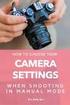 VCLICAR! Índice Preparativos Funções Básicas Manual da Câmara Snap Móvel HD MHS-PM1 Utilizar funções para filmar Utilizar funções para visualizar Personalizar os ajustes Ver imagens num televisor Resolução
VCLICAR! Índice Preparativos Funções Básicas Manual da Câmara Snap Móvel HD MHS-PM1 Utilizar funções para filmar Utilizar funções para visualizar Personalizar os ajustes Ver imagens num televisor Resolução
Índice. Preparação... 2 Introduzir as baterias... 2 Colocação da correia... 3 Introdução do cartão SD/MMC... 3
 PT Índice Identificação dos componentes Preparação... 2 Introduzir as baterias... 2 Colocação da correia... 3 Introdução do cartão SD/MMC... 3 Definições da câmara Modo de gravação... 4 Botão da resolução...
PT Índice Identificação dos componentes Preparação... 2 Introduzir as baterias... 2 Colocação da correia... 3 Introdução do cartão SD/MMC... 3 Definições da câmara Modo de gravação... 4 Botão da resolução...
Manual de Instruções/ Guia para Solução de Problemas
 Apreciando a sua câmera Utilizando o menu Câmera Digital Manual de Instruções/ Guia para Solução de Problemas DSC-W100 Utilizando a tela de ajuste Utilizando o seu computador Imprimindo fotos Conectando
Apreciando a sua câmera Utilizando o menu Câmera Digital Manual de Instruções/ Guia para Solução de Problemas DSC-W100 Utilizando a tela de ajuste Utilizando o seu computador Imprimindo fotos Conectando
1 Desembale o projetor. 2 Prepare o controle remoto. Guia de instalação. Epson PowerLite Home 20. Manual do usuário
 Epson PowerLite Home 20 Guia de instalação 1 Desembale o projetor O seu projetor vem com os seguintes itens: Manual do usuário Projetor Controle remoto Baterias Cabo de alimentação 2 Prepare o controle
Epson PowerLite Home 20 Guia de instalação 1 Desembale o projetor O seu projetor vem com os seguintes itens: Manual do usuário Projetor Controle remoto Baterias Cabo de alimentação 2 Prepare o controle
CAMCOLVC18. Manual de instruções. Instalação. Descrição
 Manual de instruções Descrição 1 Cápsula 9 Compartimento da bateria 2 Botões de controlo 10 Microfone 2a Botão de menu 11 Base da câmera 2b Botão de captura 12 Patilha de fixação 2c Botão ligar e desligar
Manual de instruções Descrição 1 Cápsula 9 Compartimento da bateria 2 Botões de controlo 10 Microfone 2a Botão de menu 11 Base da câmera 2b Botão de captura 12 Patilha de fixação 2c Botão ligar e desligar
PORTUGUÊS 1. ÍNDICE 1. Diagrama do produto... 2 Estrutura e Interfaces Iniciar... 2
 PORTUGUÊS 1 ÍNDICE 1. Diagrama do produto... 2 Estrutura e Interfaces... 2 2. Iniciar... 2 3. Instruções de funcionamento... 2 3.1 Cartão e USB... 2 3.2 Modo Imagem... 3 4. Ficheiro... 4 5. Calendário...
PORTUGUÊS 1 ÍNDICE 1. Diagrama do produto... 2 Estrutura e Interfaces... 2 2. Iniciar... 2 3. Instruções de funcionamento... 2 3.1 Cartão e USB... 2 3.2 Modo Imagem... 3 4. Ficheiro... 4 5. Calendário...
Register your product and get support at CAM102B. PT Manual do utilizador
 Register your product and get support at www.philips.com/welcome CAM102B Manual do utilizador Índice 1 Importante 4 Segurança 4 Aviso 4 6 Introdução 6 Conteúdo da embalagem 6 Vista geral das funções 7
Register your product and get support at www.philips.com/welcome CAM102B Manual do utilizador Índice 1 Importante 4 Segurança 4 Aviso 4 6 Introdução 6 Conteúdo da embalagem 6 Vista geral das funções 7
MEDIDOR DE ESTRESSE TÉRMICO TGD-300
 MEDIDOR DE ESTRESSE TÉRMICO TGD-300 1. INTRODUÇÃO Efetua com precisão e agilidade o cálculo de IBUTG interno e externo, é fácil de operar e manusear. Utiliza o sensor de bulbo seco para medir temperaturas
MEDIDOR DE ESTRESSE TÉRMICO TGD-300 1. INTRODUÇÃO Efetua com precisão e agilidade o cálculo de IBUTG interno e externo, é fácil de operar e manusear. Utiliza o sensor de bulbo seco para medir temperaturas
CD com manual de instruções / Cabo USB / Cabo de saída de TV / Alça de mão
 Conteúdo: Introdução... 1 Principais características... 1 Configuração mínima requerida:... 1 Informações pré-uso... 2 Instalação básica... 3 Modo de vídeo:... 5 Modo de foto:... 9 Modo de reprodução:...
Conteúdo: Introdução... 1 Principais características... 1 Configuração mínima requerida:... 1 Informações pré-uso... 2 Instalação básica... 3 Modo de vídeo:... 5 Modo de foto:... 9 Modo de reprodução:...
Câmera Digital Guia de Iniciação Rápida
 Po Câmera Digital Guia de Iniciação Rápida K1393QSG1PKC PORTUGUÊS Guia de Iniciação Rápida Este Guia de Iniciação Rápida oferece-lhe informações gerais que você precisa saber para começar a usar a sua
Po Câmera Digital Guia de Iniciação Rápida K1393QSG1PKC PORTUGUÊS Guia de Iniciação Rápida Este Guia de Iniciação Rápida oferece-lhe informações gerais que você precisa saber para começar a usar a sua
Caixas Amplificadoras de Som USB CARTÃO SD/MMC RÁDIO FM. Manual de Instruções
 vicini VC-7120 Caixas Amplificadoras de Som USB CARTÃO SD/MMC RÁDIO FM Manual de Instruções Leia atentamente as informações contidas neste manual antes de usar o aparelho. INSTRUÇÕES DE SEGURANÇA 1. Leia
vicini VC-7120 Caixas Amplificadoras de Som USB CARTÃO SD/MMC RÁDIO FM Manual de Instruções Leia atentamente as informações contidas neste manual antes de usar o aparelho. INSTRUÇÕES DE SEGURANÇA 1. Leia
Maleta vinil manual de instruções
 Maleta vinil manual de instruções SP267 Acompanhe a gente! www.multilaser.com.br Sumário 1. Características...03 2. Comandos e funções...02 3. Ligando e desligando a unidade...05 4. Tocando seus vinis...05
Maleta vinil manual de instruções SP267 Acompanhe a gente! www.multilaser.com.br Sumário 1. Características...03 2. Comandos e funções...02 3. Ligando e desligando a unidade...05 4. Tocando seus vinis...05
DC-733i Guia rápido RZ-AGFAP QuickG_DC-733i_V :56:21 Uhr
 DC-7i Guia rápido Componentes da câmara. Lâmpada do temporizador automático. Flash. Microfone 4. Objectiva 5. Ecrã LCD 6. Lâmpada de funcionamento 7. Botão de zoom Ver também: Miniatura Zoom de reprodução
DC-7i Guia rápido Componentes da câmara. Lâmpada do temporizador automático. Flash. Microfone 4. Objectiva 5. Ecrã LCD 6. Lâmpada de funcionamento 7. Botão de zoom Ver também: Miniatura Zoom de reprodução
Adendo do Manual de Operações Máquina de cortar Product Code (Código do Produto): 891-Z01
 Cover1-4 Adendo do Manual de Operações Máquina de cortar Product Code (Código do Produto): 891-Z01 Visite o nosso site da web http://support.brother.com para obter informações sobre o suporte ao produto
Cover1-4 Adendo do Manual de Operações Máquina de cortar Product Code (Código do Produto): 891-Z01 Visite o nosso site da web http://support.brother.com para obter informações sobre o suporte ao produto
Manual da Cyber-shot DSC-H10. Índice. Índice remissivo VCLIQUE!
 VCLIQUE! Índice Operações básicas Utilizar funções para filmar Câmara fotográfica digital Manual da Cyber-shot DSC-H10 Antes de utilizar a unidade, leia este Manual na íntegra, juntamente com o Manual
VCLIQUE! Índice Operações básicas Utilizar funções para filmar Câmara fotográfica digital Manual da Cyber-shot DSC-H10 Antes de utilizar a unidade, leia este Manual na íntegra, juntamente com o Manual
Manual da Cyber-shot DSC-W150/W170. Índice. Índice remissivo VCLIQUE!
 VCLIQUE! Índice Operações básicas Utilizar funções para filmar Câmara fotográfica digital Manual da Cyber-shot DSC-W150/W170 Antes de utilizar a unidade, leia este Manual na íntegra, juntamente com o Manual
VCLIQUE! Índice Operações básicas Utilizar funções para filmar Câmara fotográfica digital Manual da Cyber-shot DSC-W150/W170 Antes de utilizar a unidade, leia este Manual na íntegra, juntamente com o Manual
Ficha técnica SONY Cyber-shot DSC-HX300
 Ficha técnica SONY Cyber-shot DSC-HX300 Tipo de produto Câmara digital - compacta Geral Tipo de sensor óptico Dimensão do sensor óptico Zoom óptico Zoom digital Processador de Imagem Estabilizador de imagem
Ficha técnica SONY Cyber-shot DSC-HX300 Tipo de produto Câmara digital - compacta Geral Tipo de sensor óptico Dimensão do sensor óptico Zoom óptico Zoom digital Processador de Imagem Estabilizador de imagem
Leia este manual de instruções antes de utilizar o dispositivo e guarde-o para referência futura.
 MANUAL DO USUÁRIO Leia este manual de instruções antes de utilizar o dispositivo e guarde-o para referência futura. Obrigado por escolher esta câmera. Por favor leia atentamente o manual antes de utilizar
MANUAL DO USUÁRIO Leia este manual de instruções antes de utilizar o dispositivo e guarde-o para referência futura. Obrigado por escolher esta câmera. Por favor leia atentamente o manual antes de utilizar
Manual do Usuário. Tanca.com.br TML-150 TML-190
 Manual do Usuário Tanca.com.br TML-150 TML-190 Indíce A Tanca tem imensa satisfação em tê-lo como cliente. Para garantir um alto índice de satisfação de você nosso cliente, a equipe de colaboradores Tanca
Manual do Usuário Tanca.com.br TML-150 TML-190 Indíce A Tanca tem imensa satisfação em tê-lo como cliente. Para garantir um alto índice de satisfação de você nosso cliente, a equipe de colaboradores Tanca
 1.1 1.2 2.1 2.2 2.3 3.1 3.2 INTRODUÇÃO À UTILIZAÇÃO DO SEU TELEMÓVEL Conheça a localização das funcionalidades do seu telemóvel, botões, ecrã e ícones. Na parte de trás do seu telefone, poderá observar
1.1 1.2 2.1 2.2 2.3 3.1 3.2 INTRODUÇÃO À UTILIZAÇÃO DO SEU TELEMÓVEL Conheça a localização das funcionalidades do seu telemóvel, botões, ecrã e ícones. Na parte de trás do seu telefone, poderá observar
Descarregue o manual do utilizador em gopro.com/support GUIA DE INICIAÇÃO RÁPIDA
 Descarregue o manual do utilizador em gopro.com/support GUIA DE INICIAÇÃO RÁPIDA / Olá Ao utilizar a sua câmara GoPro enquanto parte do seu estilo de vida ativo, tenha sempre atenção ao meio que o rodeia
Descarregue o manual do utilizador em gopro.com/support GUIA DE INICIAÇÃO RÁPIDA / Olá Ao utilizar a sua câmara GoPro enquanto parte do seu estilo de vida ativo, tenha sempre atenção ao meio que o rodeia
Introdução. Características do Produto
 Kindcam Kind Comércio LTDA 10.619.881/0001-87 Rua Maestro Aldo Krieger, 54 Loja 02 Florianópolis / SC 88037-500 Telefone: (48) 3206.4368 assistencia@ermtrading.com.br www.kindcam.com.br Assistência técnica
Kindcam Kind Comércio LTDA 10.619.881/0001-87 Rua Maestro Aldo Krieger, 54 Loja 02 Florianópolis / SC 88037-500 Telefone: (48) 3206.4368 assistencia@ermtrading.com.br www.kindcam.com.br Assistência técnica
Conteúdo da Embalagem
 Conteúdo da Embalagem Antes de utilizar a câmara, certifique-se de que a embalagem inclui os itens seguintes. Se algum item estiver em falta, contacte o revendedor da câmara. Câmara Bateria NB-11L (com
Conteúdo da Embalagem Antes de utilizar a câmara, certifique-se de que a embalagem inclui os itens seguintes. Se algum item estiver em falta, contacte o revendedor da câmara. Câmara Bateria NB-11L (com
SL620 Guia rápido de instalação e início Exclusivamente para Impressoras DNP
 SL620 Guia rápido de instalação e início Exclusivamente para Impressoras DNP Setembro de 2015 Versão 1.0 2 Resumo Para mais detalhes, visite o website www.dnpphoto.eu para fazer o download do guia de usuário
SL620 Guia rápido de instalação e início Exclusivamente para Impressoras DNP Setembro de 2015 Versão 1.0 2 Resumo Para mais detalhes, visite o website www.dnpphoto.eu para fazer o download do guia de usuário
OTUS X COMPACT. Manual do usuário
 OTUS X COMPACT Manual do usuário CONTEÚDO I. Guia de Início Rápido... 3 1 Diagrama esquemático... 3 2. Indicação na tela de LCD... 4 3. Carregando... 4 II. Operação básica... 5 1. Ligando... 5 2. Desligando...
OTUS X COMPACT Manual do usuário CONTEÚDO I. Guia de Início Rápido... 3 1 Diagrama esquemático... 3 2. Indicação na tela de LCD... 4 3. Carregando... 4 II. Operação básica... 5 1. Ligando... 5 2. Desligando...
Macintosh. Atualizar o firmware para unidades de comunicações UT-1. Prepare-se
 Atualizar o firmware para unidades de comunicações UT-1 Macintosh Obrigado por ter escolhido um produto Nikon. Este guia descreve como atualizar o firmware para unidades de comunicações UT-1. Se você não
Atualizar o firmware para unidades de comunicações UT-1 Macintosh Obrigado por ter escolhido um produto Nikon. Este guia descreve como atualizar o firmware para unidades de comunicações UT-1. Se você não
Guia de instalação. 1 Desembale tudo. Siga estes passos para instalar a sua PictureMate Charm e imprimir - não é necessário um computador!
 Guia de instalação Siga estes passos para instalar a sua PictureMate Charm e imprimir - não é necessário um computador! Observação: Para instruções detalhadas sobre a impressão, consulte o Manual do usuário
Guia de instalação Siga estes passos para instalar a sua PictureMate Charm e imprimir - não é necessário um computador! Observação: Para instruções detalhadas sobre a impressão, consulte o Manual do usuário
Filmadora Sport Mini (FS202)
 www.newlink.com.br 5 6 SAC 0800-772-5015 sac@newlink.com.br www.newlink.com.br 7 Requisitos do Sistema Ao utilizar a filmadora, atentar-se aos requisitos mínimos de sistema conforme tabela abaixo: Sistema
www.newlink.com.br 5 6 SAC 0800-772-5015 sac@newlink.com.br www.newlink.com.br 7 Requisitos do Sistema Ao utilizar a filmadora, atentar-se aos requisitos mínimos de sistema conforme tabela abaixo: Sistema
Manual do Usuário. Monitor LED Tecnologia e Inovação ao seu alcance
 Manual do Usuário Monitor LED-2151 Tecnologia e Inovação ao seu alcance Português Precauções de segurança e manutenção Configuração básica Configurações imagem de tela Funções Imagem Cor Rastreamento Volume
Manual do Usuário Monitor LED-2151 Tecnologia e Inovação ao seu alcance Português Precauções de segurança e manutenção Configuração básica Configurações imagem de tela Funções Imagem Cor Rastreamento Volume
Introdução. Conteúdo da embalagem. Versão Portuguesa WWW.SWEEX.COM. JB000160 Câmara Digital Sweex de 4,2 Megapixéis
 JB000160 Câmara Digital Sweex de 4,2 Megapixéis Introdução Obrigado por ter adquirido esta câmara digital Sweex de 4.2 Megapixéis. É aconselhável ler primeiro este manual cuidadosamente para garantir o
JB000160 Câmara Digital Sweex de 4,2 Megapixéis Introdução Obrigado por ter adquirido esta câmara digital Sweex de 4.2 Megapixéis. É aconselhável ler primeiro este manual cuidadosamente para garantir o
Fotografia digital. Conceitos principais
 Fotografia digital Conceitos principais Comandos Principais mais comuns 1 alça 2 auto falante 3 raio de auto foco 4 Lâmpada ref olho vermelho 5 Lâmpada aviso timer 6 Visor 7 Flash 8 Anel 9 Botão destrava
Fotografia digital Conceitos principais Comandos Principais mais comuns 1 alça 2 auto falante 3 raio de auto foco 4 Lâmpada ref olho vermelho 5 Lâmpada aviso timer 6 Visor 7 Flash 8 Anel 9 Botão destrava
h Computador h Bateria
 Obrigado por adquirir o computador IBM ThinkPad G40 Series. Compare os itens desta lista com os itens da caixa. Se algum item estiver faltando ou estiver danificado, entre em contato com seu revendedor.
Obrigado por adquirir o computador IBM ThinkPad G40 Series. Compare os itens desta lista com os itens da caixa. Se algum item estiver faltando ou estiver danificado, entre em contato com seu revendedor.
Vídeo-boroscópio com câmera de inspeção
 Manual de instruções Vídeo-boroscópio com câmera de inspeção Modelo BR80 Traduções adicionais do manual do usuário disponíveis em www.extech.com Introdução Parabéns pela aquisição deste vídeo-boroscópio
Manual de instruções Vídeo-boroscópio com câmera de inspeção Modelo BR80 Traduções adicionais do manual do usuário disponíveis em www.extech.com Introdução Parabéns pela aquisição deste vídeo-boroscópio
Dourado S21LM001 Prata S21LM002 Alimentação USB 5V/DC 1000mA Alimentação dos LEDs Bateria 3,7V 1000mAh recarregável Potência
 1 A Luminária de Mesa LED SLM-101 é portátil, com design slim, moderno e compacto, incluindo display com relógio, data, temperatura e alarme. É dobrável e ideal para uso em escritório e dormitório, sendo
1 A Luminária de Mesa LED SLM-101 é portátil, com design slim, moderno e compacto, incluindo display com relógio, data, temperatura e alarme. É dobrável e ideal para uso em escritório e dormitório, sendo
Guia de início rápido
 300E4M Guia de início rápido www.samsung.com Direitos autorais Direitos autorais 2017 Samsung Electronics Este guia está protegido por leis de direitos autorais internacionais. Nenhuma parte deste guia
300E4M Guia de início rápido www.samsung.com Direitos autorais Direitos autorais 2017 Samsung Electronics Este guia está protegido por leis de direitos autorais internacionais. Nenhuma parte deste guia
Manual de Instruções. Sonus 2. Dosimetro de ruído digital
 Manual de Instruções Sonus 2 Dosimetro de ruído digital Sumário 1. Introdução 3 2. Especificações do Produto 4 3. Descrição do Produto 6 4. Descrição do Display 7 5. Informações de Segurança 8 6. Operação
Manual de Instruções Sonus 2 Dosimetro de ruído digital Sumário 1. Introdução 3 2. Especificações do Produto 4 3. Descrição do Produto 6 4. Descrição do Display 7 5. Informações de Segurança 8 6. Operação
Número de Peça: 67P4576. h Bateria. h Computador
 Número de Peça: 67P4576 Obrigado por adquirir o computador IBM ThinkPad X Series. Compare os itens desta lista com os itens da caixa. Se algum item estiver faltando ou estiver danificado, entre em contato
Número de Peça: 67P4576 Obrigado por adquirir o computador IBM ThinkPad X Series. Compare os itens desta lista com os itens da caixa. Se algum item estiver faltando ou estiver danificado, entre em contato
MANUAL DO USUÁRIO E INSTALAÇÃO DE SOFTWARE
 MANUAL DO USUÁRIO E INSTALAÇÃO DE SOFTWARE Funções do produto 1. Características do produto Design em relevo com suporte ideal para palma da mão Textura antiderrapante para polegar Software de personalização
MANUAL DO USUÁRIO E INSTALAÇÃO DE SOFTWARE Funções do produto 1. Características do produto Design em relevo com suporte ideal para palma da mão Textura antiderrapante para polegar Software de personalização
 1.1 1.2 2.1 2.2 2.3 3.1 3.2 INTRODUÇÃO À UTILIZAÇÃO DO SEU TELEMÓVEL Conheça a localização das funcionalidades do seu telemóvel, botões, ecrã e ícones. Na parte de trás do seu telefone, poderá observar
1.1 1.2 2.1 2.2 2.3 3.1 3.2 INTRODUÇÃO À UTILIZAÇÃO DO SEU TELEMÓVEL Conheça a localização das funcionalidades do seu telemóvel, botões, ecrã e ícones. Na parte de trás do seu telefone, poderá observar
Yealink-W56P. Conteúdo do pacote. Estação base. Aparelho W56P/W56H
 Yealink-W56P Conteúdo do pacote Estação base Aparelho W56P/W56H Suporte de carregador Adaptador de energia do telefone Adaptador de alimentação de base Bateria recarregável Cabo Ethernet Suporte de grampo
Yealink-W56P Conteúdo do pacote Estação base Aparelho W56P/W56H Suporte de carregador Adaptador de energia do telefone Adaptador de alimentação de base Bateria recarregável Cabo Ethernet Suporte de grampo
Atualizar o Firmware das Câmaras Digitais SLR (Armazenamento em Massa) Windows
 Atualizar o Firmware das Câmaras Digitais SLR (Armazenamento em Massa) Windows Obrigado por ter escolhido um produto Nikon. Este guia descreve como actualizar este firmware. Se não tiver a certeza de que
Atualizar o Firmware das Câmaras Digitais SLR (Armazenamento em Massa) Windows Obrigado por ter escolhido um produto Nikon. Este guia descreve como actualizar este firmware. Se não tiver a certeza de que
Índice. Procura no MENU/ nas Definições. Índice. Manual da Cyber-shot DSC-H Sony Corporation (1)
 Manual da Cyber-shot DSC-H20 2009 Sony Corporation 4-133-901-51(1) PT Como utilizar este manual Clique num botão no canto superior direito para avançar directamente para a página correspondente. Esta função
Manual da Cyber-shot DSC-H20 2009 Sony Corporation 4-133-901-51(1) PT Como utilizar este manual Clique num botão no canto superior direito para avançar directamente para a página correspondente. Esta função
Monitor LCD 15. Modelo: MD LCD 15 DIEBOLD
 Monitor LCD 15 Modelo: MD LCD 15 DIEBOLD Informações de Segurança Não abra o monitor: - Nenhuma peça pode ser manuseada pelo usuário. - Há voltagens perigosas, até mesmo quando estiver desligado. - Se
Monitor LCD 15 Modelo: MD LCD 15 DIEBOLD Informações de Segurança Não abra o monitor: - Nenhuma peça pode ser manuseada pelo usuário. - Há voltagens perigosas, até mesmo quando estiver desligado. - Se
GUIA DO USUÁRIO. Terceira geração Para ios
 GUIA DO USUÁRIO Terceira geração Para ios GUIA DO USUÁRIO DA FLIR ONE A FLIR ONE permite ver o mundo de uma forma completamente nova, com a combinação única de imagens térmicas e de luz visível. Este Guia
GUIA DO USUÁRIO Terceira geração Para ios GUIA DO USUÁRIO DA FLIR ONE A FLIR ONE permite ver o mundo de uma forma completamente nova, com a combinação única de imagens térmicas e de luz visível. Este Guia
Multimídia Guia do Usuário
 Multimídia Guia do Usuário Copyright 2007 Hewlett-Packard Development Company, L.P. Windows é uma marca registrada da Microsoft Corporation nos Estados Unidos. As informações contidas neste documento estão
Multimídia Guia do Usuário Copyright 2007 Hewlett-Packard Development Company, L.P. Windows é uma marca registrada da Microsoft Corporation nos Estados Unidos. As informações contidas neste documento estão
Manual de Instruções Relógio Camera Longa Gravação
 Manual de Instruções Relógio Camera Longa Gravação Multi-Functional Deluxe Clock Camera SB-CC8434 1. Instrodução: Butões e Luzes Toca /desliga alarme Luz de estado Camera Liga / desliga Activar gravação
Manual de Instruções Relógio Camera Longa Gravação Multi-Functional Deluxe Clock Camera SB-CC8434 1. Instrodução: Butões e Luzes Toca /desliga alarme Luz de estado Camera Liga / desliga Activar gravação
Manual da Cyber-shot DSC-T70/T75/T200. Índice. Índice remissivo VCLIQUE!
 VCLIQUE! Índice Operações Básicas Utilizar funções para fotografar Câmara fotográfica digital Manual da Cyber-shot DSC-T70/T75/T200 Antes de operar a unidade, leia muito bem este manual juntamente com
VCLIQUE! Índice Operações Básicas Utilizar funções para fotografar Câmara fotográfica digital Manual da Cyber-shot DSC-T70/T75/T200 Antes de operar a unidade, leia muito bem este manual juntamente com
Manual da Cyber-shot DSC-T500. Índice. Índice remissivo VCLIQUE!
 VCLIQUE! Índice Operações Básicas Utilização das funções de filmagem Câmara fotográfica digital Manual da Cyber-shot DSC-T500 Antes de operar a unidade, leia muito bem este manual juntamente com o Manual
VCLIQUE! Índice Operações Básicas Utilização das funções de filmagem Câmara fotográfica digital Manual da Cyber-shot DSC-T500 Antes de operar a unidade, leia muito bem este manual juntamente com o Manual
Manual da Cyber-shot DSC-T2. Índice. Índice remissivo VCLIQUE!
 VCLIQUE! Índice Operações Básicas Utilização das funções de filmagem Câmara fotográfica digital Manual da Cyber-shot DSC-T2 Antes de operar a unidade, leia muito bem este manual juntamente com o Manual
VCLIQUE! Índice Operações Básicas Utilização das funções de filmagem Câmara fotográfica digital Manual da Cyber-shot DSC-T2 Antes de operar a unidade, leia muito bem este manual juntamente com o Manual
Descarregue o manual do utilizador em gopro.com/support GUIA DE INICIAÇÃO RÁPIDA
 Descarregue o manual do utilizador em gopro.com/support GUIA DE INICIAÇÃO RÁPIDA / Olá Ao utilizar a sua câmara GoPro enquanto parte do seu estilo de vida ativo, tenha sempre atenção ao meio que o rodeia
Descarregue o manual do utilizador em gopro.com/support GUIA DE INICIAÇÃO RÁPIDA / Olá Ao utilizar a sua câmara GoPro enquanto parte do seu estilo de vida ativo, tenha sempre atenção ao meio que o rodeia
Multimídia. Número de peça:
 Multimídia Número de peça: 419465-201 Janeiro de 2007 Este guia explica como usar os recursos de hardware e software multimídia do computador. Os recursos multimídia variam de acordo com o modelo e o software
Multimídia Número de peça: 419465-201 Janeiro de 2007 Este guia explica como usar os recursos de hardware e software multimídia do computador. Os recursos multimídia variam de acordo com o modelo e o software
Notas. Manual do Usuário 7. DESLIGANDO O MP3 PLAYER... 6 EM MODO PLAY CERTIFICADO DE GARANTIA 180 DIAS EM MODO STANDBY...
 Notas 24 ÍNDICE 1. CONTEÚDO DA EMBALAGEM... 3 2. REQUISITOS NECESSÁRIOS... 3 3. FONTE DE ENERGIA... 3 4. BOTÕES DE CONTROLE... 4 5. INSTALAÇÃO DO MP3 PLAYER... 5 6. LIGANDO O MP3 PLAYER... 5 7. DESLIGANDO
Notas 24 ÍNDICE 1. CONTEÚDO DA EMBALAGEM... 3 2. REQUISITOS NECESSÁRIOS... 3 3. FONTE DE ENERGIA... 3 4. BOTÕES DE CONTROLE... 4 5. INSTALAÇÃO DO MP3 PLAYER... 5 6. LIGANDO O MP3 PLAYER... 5 7. DESLIGANDO
Conteúdo. Conteúdo. Introdução. Sugestões de Funcionamento. Monocular de Visão Nocturna Digital. Conteúdo DENVER NVI-500 DENVER NVI-500
 Conteúdo Conteúdo Monocular de Visão Nocturna Digital Manual de Funcionamento Modelo: Conteúdo Introdução 3 Sugestões de Funcionamento 4 Apresentação dos Componentes 5 7 Instalação da bateria 7 Ligar 8
Conteúdo Conteúdo Monocular de Visão Nocturna Digital Manual de Funcionamento Modelo: Conteúdo Introdução 3 Sugestões de Funcionamento 4 Apresentação dos Componentes 5 7 Instalação da bateria 7 Ligar 8
Manual do usuário. Microfone estéreo STM10
 Manual do usuário Microfone estéreo STM10 Índice Noções básicas...3 Visão geral da função...3 Visão geral do hardware...3 Montagem...4 Usando o microfone...5 Gravar som...5 Gravando som para vídeos...8
Manual do usuário Microfone estéreo STM10 Índice Noções básicas...3 Visão geral da função...3 Visão geral do hardware...3 Montagem...4 Usando o microfone...5 Gravar som...5 Gravando som para vídeos...8
TOCA DISCO CLASSIC VC-285 MANUAL DE INSTRUÇÕES DISCO USB SD BLUETOOTH RÁDIO FM
 VC-285 MANUAL DE INSTRUÇÕES TOCA DISCO CLASSIC DISCO USB SD BLUETOOTH RÁDIO FM Leia atentamente as informações contidas neste manual antes de usar o aparelho. INSTRUÇÕES DE SEGURANÇA 1. Leia todas as instruções
VC-285 MANUAL DE INSTRUÇÕES TOCA DISCO CLASSIC DISCO USB SD BLUETOOTH RÁDIO FM Leia atentamente as informações contidas neste manual antes de usar o aparelho. INSTRUÇÕES DE SEGURANÇA 1. Leia todas as instruções
GUIA DE INICIAÇÃO RÁPIDA
 GUIA DE INICIAÇÃO RÁPIDA Ao utilizar a sua câmara GoPro enquanto parte do seu estilo de vida ativo, tenha sempre atenção ao meio que o rodeia para evitar ferimentos a si e a terceiros, e para evitar danificar
GUIA DE INICIAÇÃO RÁPIDA Ao utilizar a sua câmara GoPro enquanto parte do seu estilo de vida ativo, tenha sempre atenção ao meio que o rodeia para evitar ferimentos a si e a terceiros, e para evitar danificar
